Page 1
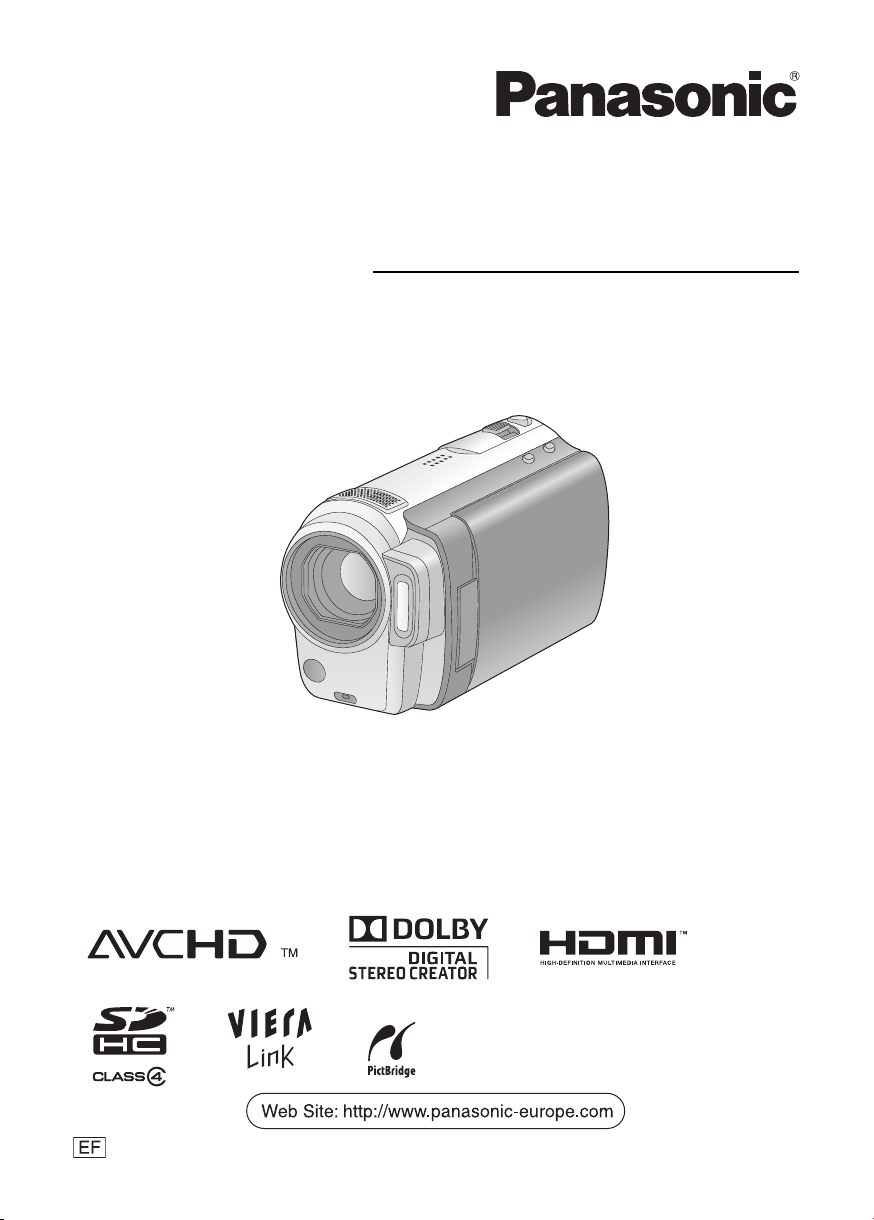
Caméscope Haute Definition
Modèle No. HDC-SD10
Lire intégralement ces instructions avant d’utiliser l’appareil.
Mode d’emploi
HDC-TM10
VQT2D08
Page 2
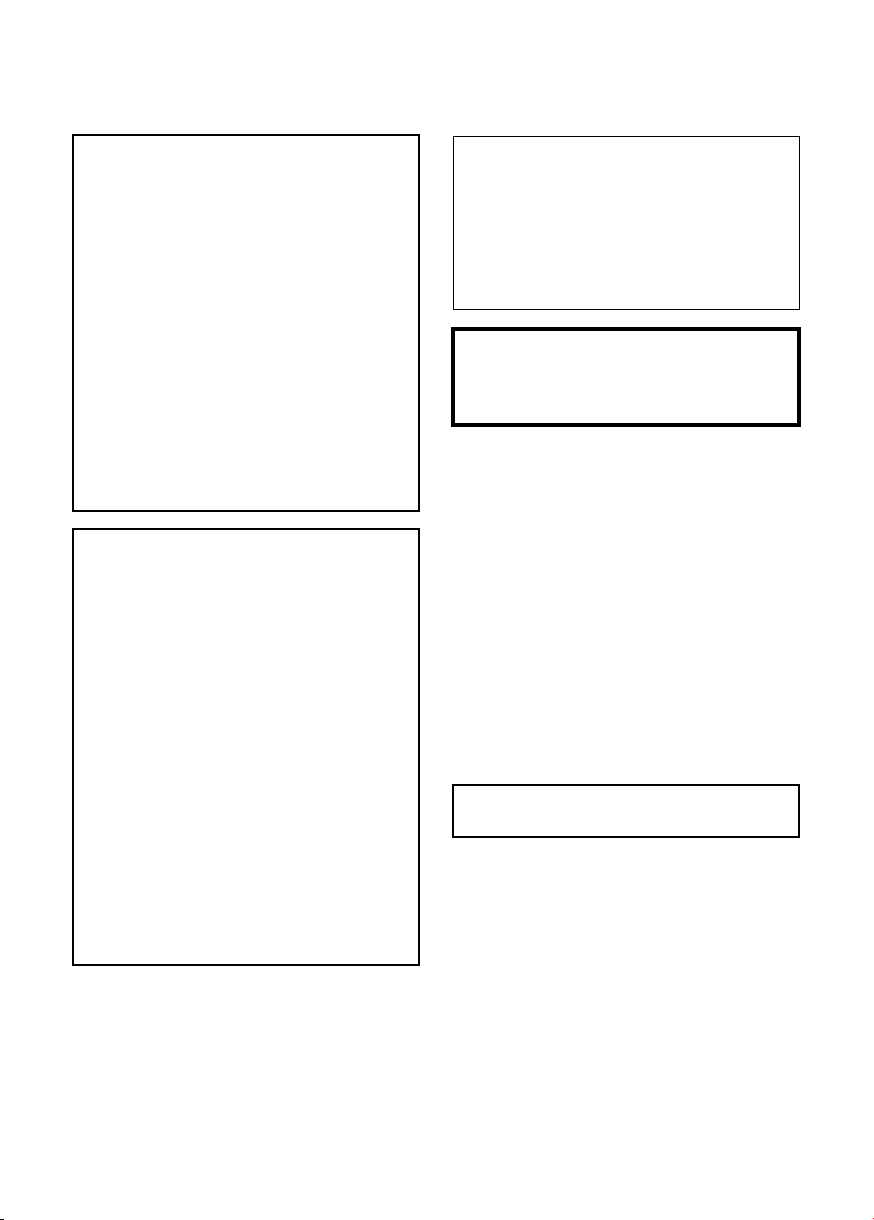
Précautions à prendre
AVERTISSEMENT:
POUR REDUIRE LES RISQUES
D’INCENDIE, D’ELECTROCUTION OU DE
DETERIORATION DU PRODUIT,
" N’EXPOSEZ PAS CET APPAREIL A LA
PLUIE, A L’HUMIDITE OU A DES
ECLABOUSSURES ET VEILLEZ A NE
PAS POSER SUR L’APPAREIL D’OBJETS
REMPLIS DE LIQUIDES TELS QUE DES
VASES.
" UTILISEZ UNIQUEMENT LES
ACCESSOIRES RECOMMANDES.
" NE PAS RETIRER LE COUVERCLE (OU
LE PANNEAU ARRIÈRE); AUCUNE
PIÈCE INTERNE NE PEUT ÊTRE
RÉPARÉE PAR L’UTILISATEUR.
CONFIER TOUTE RÉPARATION À UN
TECHNICIEN QUALIFIÉ.
ATTENTION!
" NE PAS INSTALLER OU PLACER CETTE
UNITÉ DANS UNE BIBLIOTHÈQUE,
PLACARD OU UN AUTRE ESPACE
CONFINÉ. S’ASSURER QUE CETTE
UNITÉ EST BIEN VENTILÉE. POUR
ÉVITER TOUS RISQUES
D’ÉLECTROCUTION OU D’INCENDIE
CAUSÉS PAR UNE SURCHAUFFE,
S’ASSURER QU’AUCUN RIDEAU OU
AUTRE MATÉRIAU N’OBSTRUE LES
BOUCHES DE VENTILATION.
" N’OBSTRUEZ PAS LES OUVERTURES
D’AERATION DE L’APPAREIL AU MOYEN
DE JOURNAUX, NAPPES, RIDEAUX ET
SIMILAIRES.
" NE PLACEZ PAS DE SOURCES DE
FLAMMES NUES, TELLES QUE DES
BOUGIES ALLUMEES, SUR L’APPAREIL.
" ELIMINEZ LES BATTERIES DANS LE
RESPECT DE L’ENVIRONNEMENT.
La prise de courant devra être installée près
de l’équipement et devra être facilement
accessible.
La prise électrique du cordon d’alimentation
devra rester facilement utilisable.
Pour débrancher complètement cet appareil
du secteur, déconnectez la prise du cordon
d’alimentation de la prise secteur.
Avertissement
Risque d'incendie, d'explosion et de brûlures.
Ne démontez pas, ne chauffez pas au-dessus
de 60 °C et n'incinérez pas.
! Compatibilité électrique et
magnétique EMC
Le symbole (CE) est placé sur la plaque
d’évaluation.
Utilisez uniquement les accessoires
recommandés.
" Ne pas utiliser d’autres câbles AV, composant
et USB que ceux fournis.
" Si vous utilisez des câbles achetés
séparément, assurez-vous d’en utiliser un
d’une longueur de moins de 3 mètres.
" Conservez la carte mémoire hors de portée
des enfants afin qu’ils ne puissent pas l’avaler.
! À propos de l’adaptateur secteur
La plaque signalétique se trouve sur le
dessous de l’appareil.
2
VQT2D08
Page 3
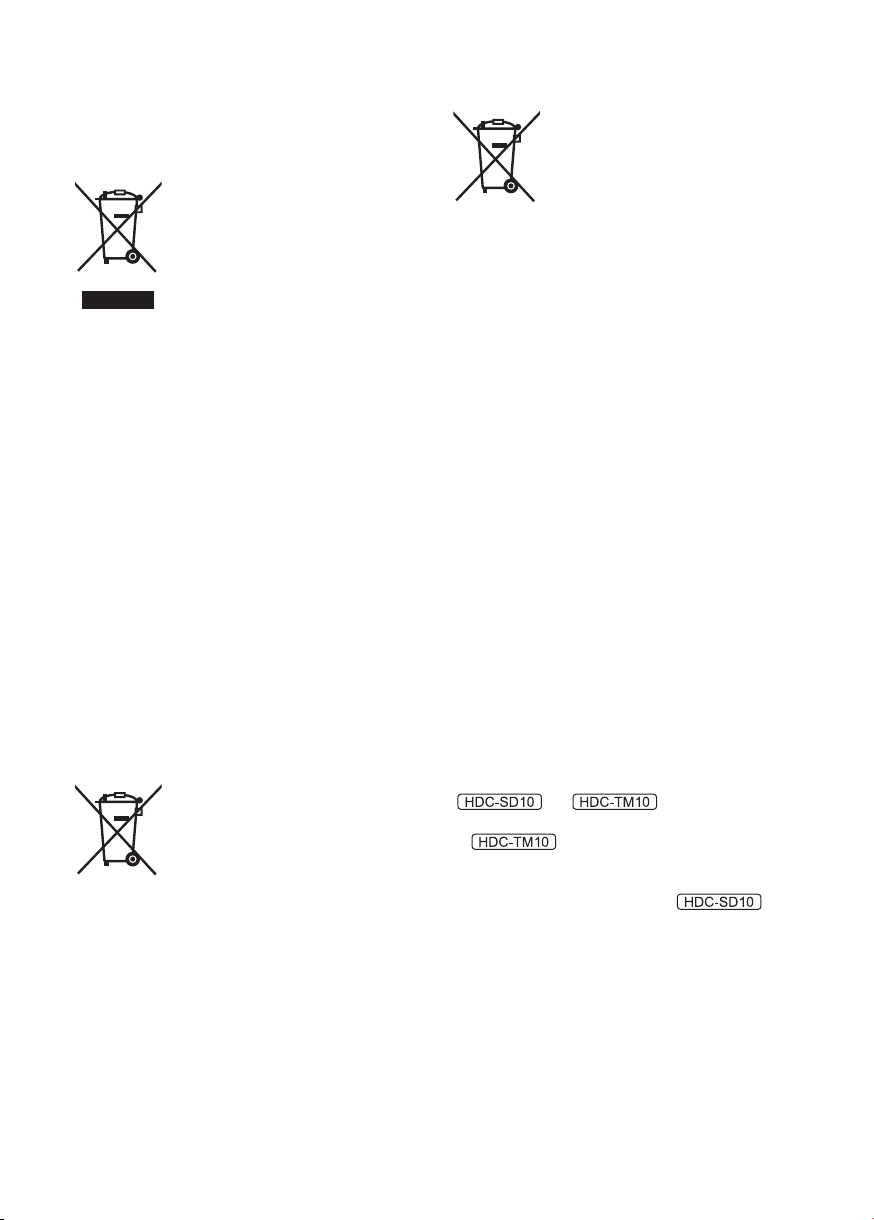
! Avis aux utilisateurs concernant
Cd
la collecte et l’élimination des
piles et des appareils électriques
et électroniques usagés
Apposé sur le produit lui-même,
sur son emballage, ou figurant
dans la documentation qui
l’accompagne, ce pictogramme
indique que les piles et appareils
électriques et électroniques
usagés doivent être séparés des
ordures ménagères.
Afin de permettre le traitement, la valorisation et
le recyclage adéquats des piles et des appareils
usagés, veuillez les porter à l’un des points de
collecte prévus, conformément à la législation
nationale en vigueur ainsi qu’aux directives
2002/96/CE et 2006/66/CE.
En éliminant piles et appareils usagés
conformément à la réglementation en vigueur,
vous contribuez à prévenir le gaspillage de
ressources précieuses ainsi qu’à protéger la
santé humaine et l’environnement contre les
effets potentiellement nocifs d’une manipulation
inappropriée des déchets.
Pour de plus amples renseignements sur la
collecte et le recyclage des piles et appareils
usagés, veuillez vous renseigner auprès de votre
mairie, du service municipal d’enlèvement des
déchets ou du point de vente où vous avez
acheté les articles concernés.
Le non-respect de la réglementation relative à
l’élimination des déchets est passible d’une
peine d’amende.
Pour les utilisateurs
professionnels au sein de
l’Union européenne
Si vous souhaitez vous défaire de
pièces d’équipement électrique ou
électronique, veuillez vous
renseigner directement auprès de
votre détaillant ou de votre
fournisseur.
[Information relative à l’élimination des
déchets dans les pays extérieurs à l’Union
européenne]
Ce pictogramme n’est valide qu’à l’intérieur de
l’Union européenne. Pour connaître la procédure
applicable dans les pays hors Union
Européenne, veuillez vous renseigner auprès
des autorités locales compétentes ou de votre
distributeur.
Note relative au pictogramme à
apposer sur les piles
(voir les 2 exemples ci-contre):
Le pictogramme représentant une
poubelle sur roues barrée d’une
croix est conforme à la
réglementation. Si ce
pictogramme est combiné avec un
symbole chimique, il remplit
également les exigences posées
par la Directive relative au produit
chimique concerné.
! Indemnités concernant les
contenus enregistrés
Le fabricant ne saurait en aucun cas être
responsable en cas de perte d’enregistrements
due à un dysfonctionnement ou à un défaut de
cet appareil, de ses accessoires ou du support
d’enregistrement.
! Respectez scrupuleusement les
lois en matière de droits d’auteur
L’enregistrement de cassettes ou de disques
préenregistrés ou d’autres matériels publiés
ou diffusés à des fins autre que votre usage
personnel pourraient constituer une
infraction aux lois en matière de droits
d’auteur. Même à des fins d’usage privé,
l’enregistrement de certains matériels
pourrait faire l’objet de restrictions.
Ce mode d’emploi a été réalisé pour les modèles
et . Les images
peuvent être légèrement différentes de la réalité.
" n’est pas disponible dans
certains pays.
" Les illustrations utilisées dans ce mode
d’emploi montrent le modèle ,
cependant, une partie des explications se
réfère aux différents modèles.
" Selon le modèle, certaines fonctions ne sont
pas disponibles.
" Certaines caractéristiques peuvent être
différentes, veuillez lire attentivement.
! Cartes que vous pouvez utiliser
avec cet appareil
Carte Mémoire SD et Carte Mémoire SDHC
VQT2D08
3
Page 4
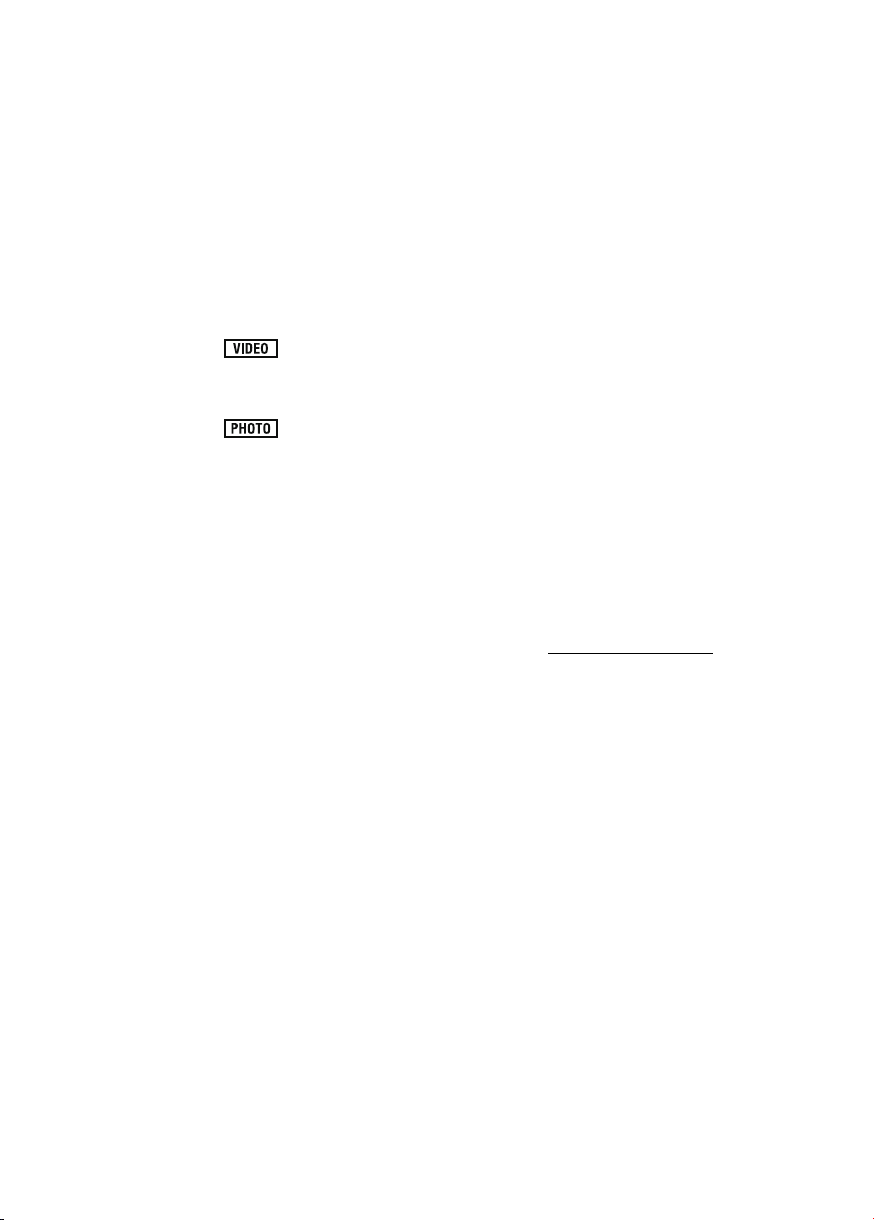
" Les cartes mémoire de 4 Go ou plus n’ayant
pas le logo SDHC ne sont pas basées sur les
spécifications normalisées de la carte mémoire
SD.
" Référez-vous à la page 18 pour plus de détails
sur les cartes SD.
! Pour les objectifs de ce mode
d’emploi
" Les cartes mémoire SD et les cartes mémoire
SDHC sont appelées “carte SD”.
" Les fonctions qui peuvent être utilisées pour
l’enregistrement des films/lecture des films
sont indiquées par dans ce mode
d’emploi.
" Les fonctions qui peuvent être utilisées pour
l’enregistrement des photos/lecture des photos
sont indiquées par dans ce mode
d’emploi.
" Les pages de référence sont indiquées par une
flèche, par exemple: ! 00
! Licences
" Le logo carte SDHC est une marque
commerciale.
" “AVCHD” et le logo “AVCHD” sont des
marques commerciales de Panasonic
Corporation et de Sony Corporation.
" Fabriqué sous licence de Dolby Laboratories.
Le terme Dolby et le sigle double D sont des
marques commerciales de Dolby Laboratories.
" HDMI, le logo HDMI et High-Definition
Multimedia Interface sont des marques
déposées ou des marques commerciales de
HDMI Licensing LLC.
" HDAVI Control
de Panasonic Corporation.
" “x.v.Colour” est une marque de commerce.
" Microsoft
DirectX
marques commerciales de Microsoft
Corporation aux Etats-Unis et dans d’autres
pays.
" Les copies d’écran de produits Microsoft sont
reproduites avec l’aimable autorisation de
Microsoft Corporation.
" IBM et PC/AT sont des marques déposées de
International Business Machines Corporation,
société des Etats-Unis.
®
, Core™, Pentium® et Celeron® sont des
" Intel
marques déposées ou des marques
™
est une marque de commerce
®
, Windows®, Windows Vista® et
®
sont des marques déposées ou des
commerciales d’Intel Corporation aux
Etats-Unis et dans d’autres pays.
™
" AMD Athlon
est une marque de commerce
de Advanced Micro Devices, Inc.
" iMovie et Mac sont des marques déposées de
Apple Inc., enregistrées aux Etats-Unis et dans
d’autres pays.
" PowerPC est une marque commerciale de
International Business Machines Corporation.
" Les autres noms de systèmes et de produits
mentionnés dans le présent mode d’emploi
sont habituellement les marques déposées ou
les marques commerciales des fabricants
ayant développé le système ou le produit
concerné.
Ce produit est sous licence AVC Patent Portfolio
License pour un usage personnel et non
commercial par le consommateur de (i)
l’encodage vidéo en conformité avec la norme
AVC (“AVC Video”) et/ou du (ii) décodage d’une
vidéo AVC encodée par un consommateur
agissant dans le cadre d’une activité personnelle
et non commerciale et/ou obtenue par un
fournisseur vidéo autorisé à fournir des vidéos
AVC. Aucun permis n’est accordé ou sera
implicite pour n’importe quel autre usage. Des
informations supplémentaires peuvent être
obtenues auprès de MPEG LA, LLC.
Visiter le site http://www.mpegla.com
.
4
VQT2D08
Page 5
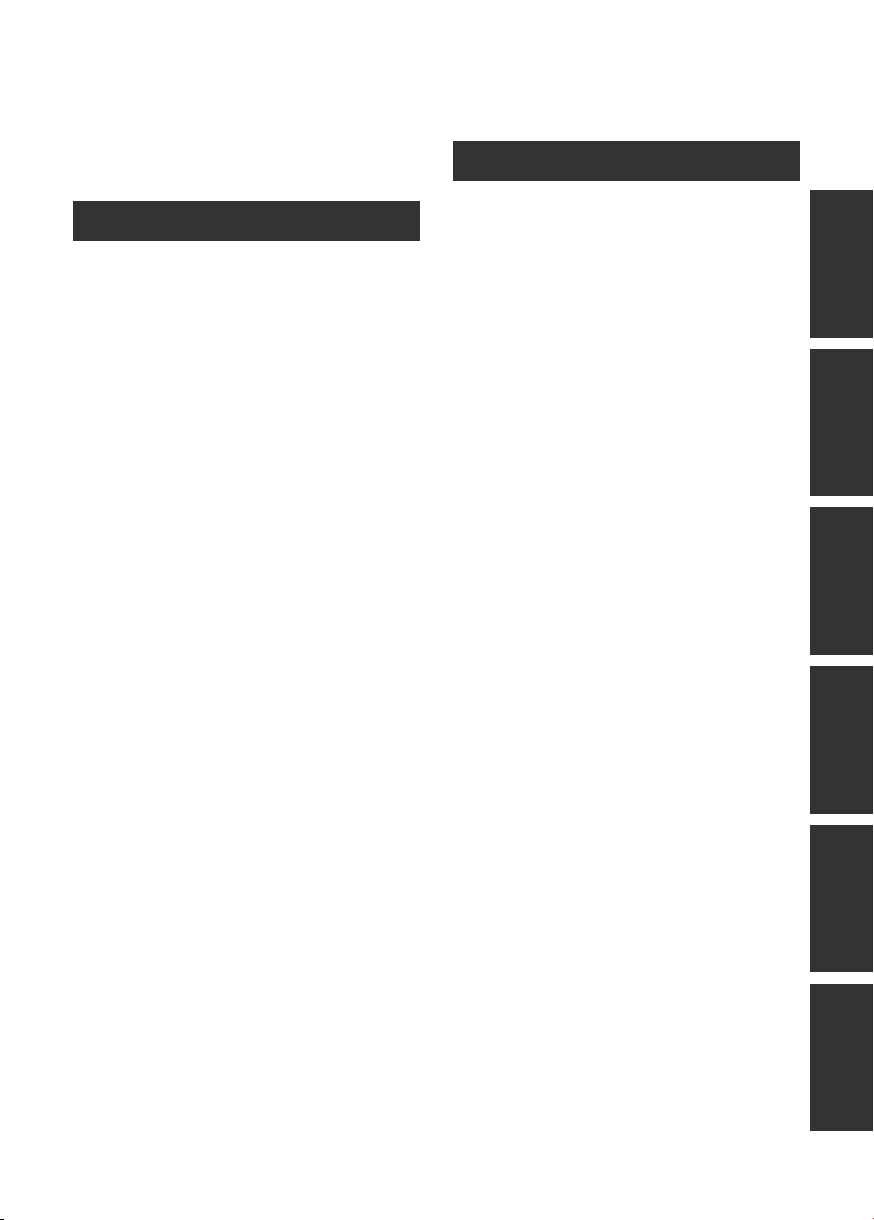
Contenu
Précautions à prendre................................... 2
Accessoires.................................................... 7
Caractéristiques............................................. 8
Préparatifs
Avant l’utilisation
[1] Manipulation de la Mémoire interne
[HDC-TM10] .......................................... 9
[2] Identification des pièces et
manipulation ...................................... 10
Configuration
[1] Alimentation ....................................... 13
Chargement de la batterie ................... 13
Insertion/retrait de la batterie............... 14
Temps de chargement et autonomie
d’enregistrement .................................. 15
Connexion à la prise secteur ............... 17
[2] À propos des cartes SD .................... 18
Cartes que vous pouvez utiliser avec
cet appareil .......................................... 18
Insertion/retrait d’une carte SD............ 19
[3] Éteindre/allumer l’appareil................ 20
Mise sous/hors tension de l’appareil à
l’aide de la touche d’alimentation ........ 20
Mise sous/hors tension de l’appareil
avec l’écran ACL ................................. 20
[4] Sélection d’un mode ......................... 21
[5] Utilisation de l’écran tactile .............. 22
[6] Utilisation de l’écran menu ............... 23
Sélection de la langue ......................... 24
Liste des menus .................................. 24
[7] Réglage de la date et de l’heure....... 28
Configuration de l’heure mondiale
(Affichage de l’heure de la destination
du voyage)........................................... 30
[8] Réglage de l’écran ACL .................... 31
Ajustement de l’écran ACL .................. 31
Calibrage de l’écran tactile .................. 32
Modification de la qualité de l’image
sur l’écran ACL .................................... 32
Enregistrement de vous-même ........... 32
Enregistrement
Enregistrement (de base)
[1] Avant l’enregistrement ..................... 33
Mode auto intelligent ........................... 34
Démarrage rapide ............................... 36
Mise en marche rapide........................ 36
[2] Enregistrement d’images
animées.............................................. 37
Modes d’enregistrement/Temps
d’enregistrement approximatif............. 39
Pré-enregistrement
(PRE-REC).......................................... 40
Guide de prise de vue......................... 40
[3] Enregistrement d’images fixes ........ 41
Qualité d’image ................................... 42
Enregistrement simultané
(enregistrement d’images fixes
pendant l’enregistrement d’images
animées) ............................................. 43
Nombre d’images enregistrables ........ 43
[4] Zoom avant/arrière............................ 44
Mode zoom ......................................... 44
[5] Fonction de stabilisation optique
de l’image........................................... 45
[6] Suivi MPA........................................... 46
[7] Enregistrement avec une lampe
vidéo................................................... 47
Enregistrement (Avancé)
[1] Icônes d’opération des fonctions
d’enregistrement ............................... 48
Icônes d’opérations ............................. 48
[2] Menus des fonctions
d’enregistrement ............................... 51
[3] Enregistrement manuel .................... 60
Balance des blancs ............................. 61
Réglage manuel de la vitesse
d’obturation/diaphragme ..................... 62
Réglage manuel de la mise au point... 63
Ajustement de l’image......................... 63
PréparatifsEnregistrementLectureSauvegardeAvec un ordinateurAutres
VQT2D08
5
Page 6
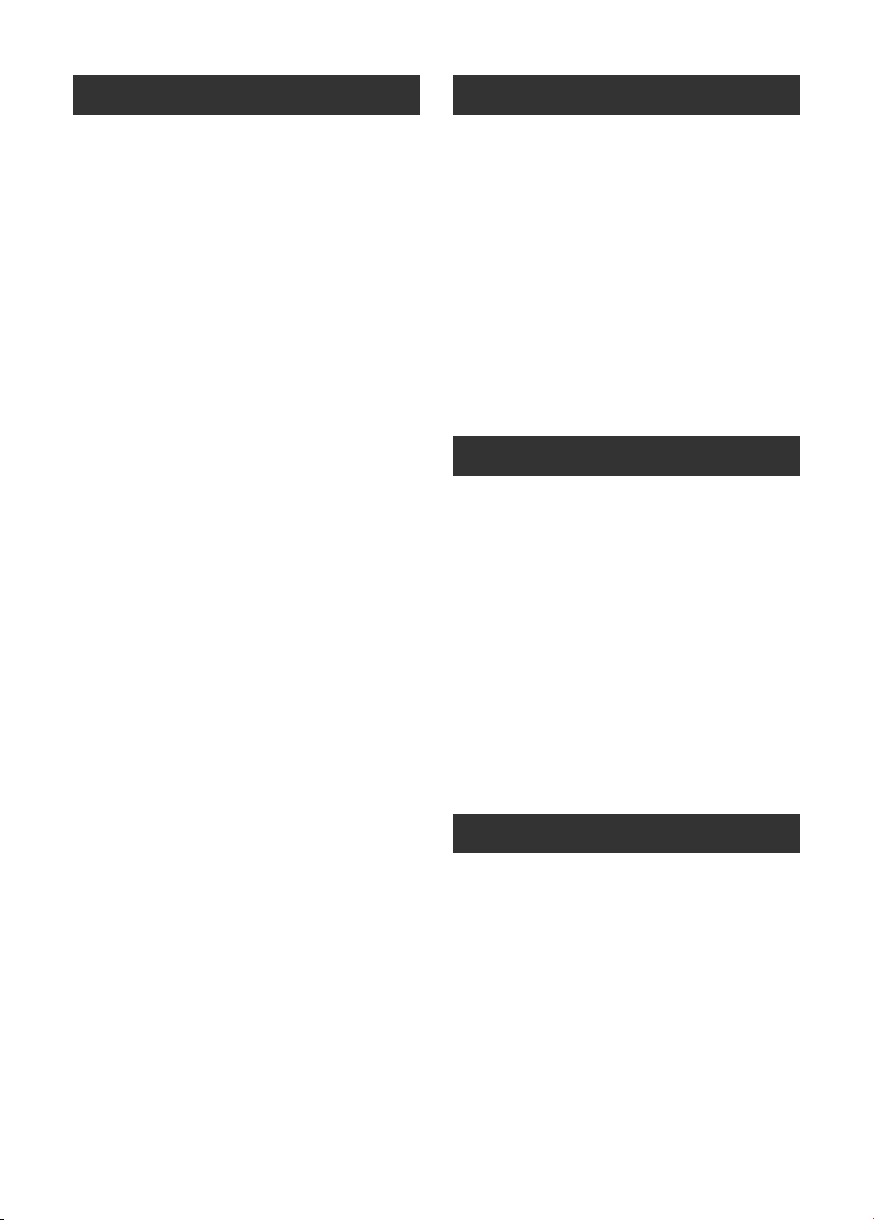
Lecture
Sauvegarde
Lecture
[1] Lecture d’images animées................ 64
Création d’une image fixe à partir
d’images animées................................ 67
Index photogrammes
Highlight&Time .................................... 67
Lecture d’images animées par date .... 68
Sélection intelligente de scènes .......... 68
Lecture surlignée ................................. 69
Lecture en reprise................................ 70
Poursuite de la lecture précédente ...... 70
[2] Lecture d’images fixes...................... 71
Lecture d’images fixes par date........... 73
Édition
[1] Suppression de scènes/
images fixes ....................................... 74
[2] Division d’une scène à
supprimer ........................................... 76
[3] Protéger scènes/photos.................... 77
[4] Paramétrage DPOF............................ 78
[5] Copie entre une carte SD et la
mémoire interne [HDC-TM10] ........... 79
Confirmation de la capacité restante
sur la destination de la copie ............... 79
Copie ................................................... 80
[6] Combinaison d’une scène relais
[HDC-TM10] ........................................ 82
[7] Formatage .......................................... 83
Avec un téléviseur
[1] Lecture d’images animées/
images fixes sur le téléviseur............84
Connecter au moyen d’un mini câble
HDMI ................................................... 87
Connexion avec le câble composant ... 87
[2] Lecture avec VIERA Link
(HDAVI Control
™
)............................... 88
Utilisation avec d’autres appareils
[1] Connexion d’un graveur DVD pour
copier/lire les données d’un
disque................................................. 91
Préparatifs pour la copie/lecture ......... 91
Copie sur disques ............................... 93
Lecture du disque copié ...................... 97
Gestion du disque copié
(Formatage, Protection automatique,
Affichage des informations sur le
disque) ................................................ 98
[2] Duplication des images sur un
autre appareil vidéo .......................... 99
[3] Avec une imprimante
(PictBridge)...................................... 100
Avec un ordinateur
Avant l’utilisation
[1] Que peut-on faire avec un PC? ...... 103
Contrat de licence de l’utilisateur
final.................................................... 105
[2] Configuration requise..................... 106
Configuration
[1] Installation ....................................... 108
[2] Connexion à un ordinateur ............ 110
À propos de l’affichage PC................ 112
Utilisation avec un PC
[1] Démarrage de HD Writer AE 1.5..... 113
À propos du mode d’emploi des
logiciels ............................................. 113
[2] Si vous utilisez Mac ........................ 114
Autres
Indicateurs
[1] Indicateurs ....................................... 115
[2] Messages ......................................... 118
À propos de la récupération .............. 119
Astuces utiles
[1] Fonctions ne pouvant pas être
utilisées simultanément ................. 120
[2] Guide de dépannage....................... 122
Précautions d’utilisation........................... 129
Spécifications ............................................ 132
6
VQT2D08
Page 7
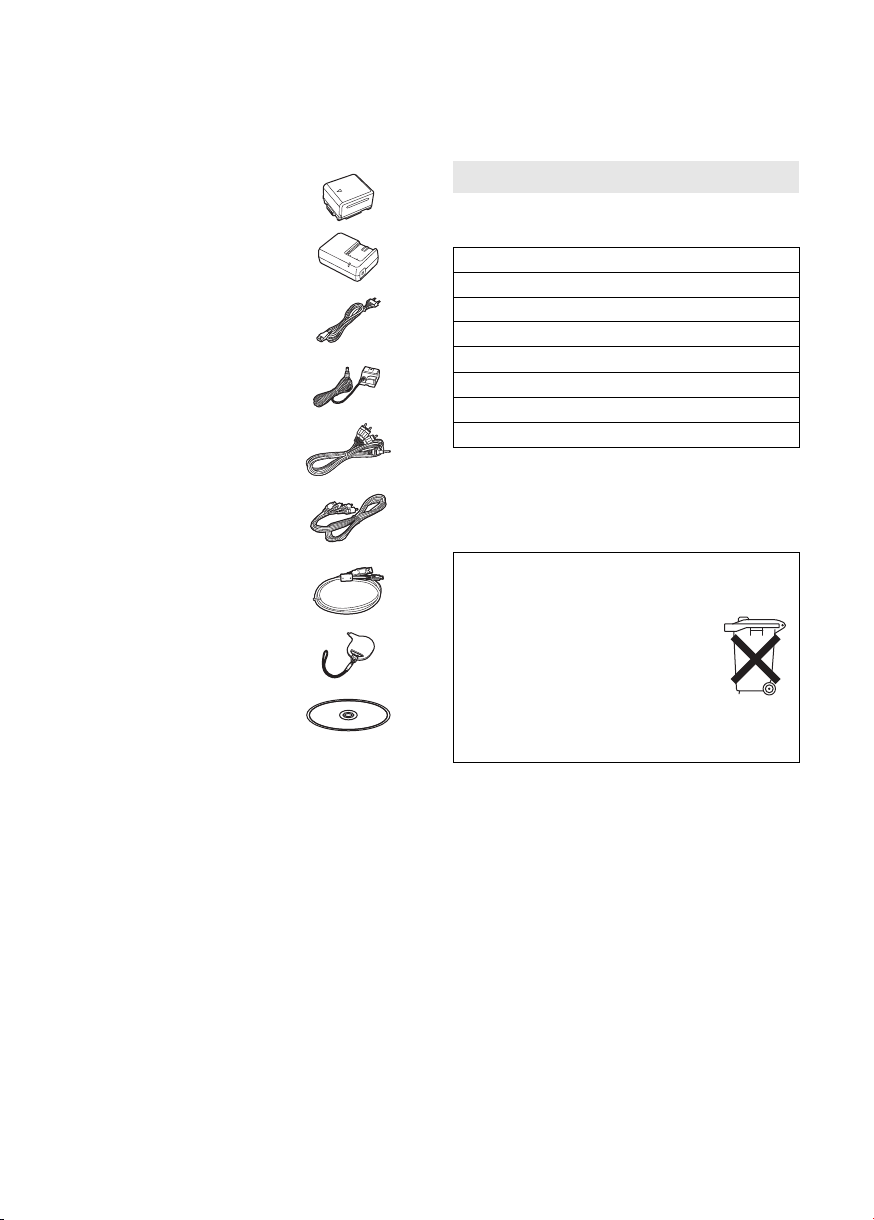
Accessoires
Vérifiez les accessoires avant d’utiliser l’appareil.
Batterie
VW-VBG070
Adaptateur secteur
VSK0698
Cordon d’alimentation
K2CQ2CA00006
Câble CC
K2GJ2DC00022
Câble AV
K2KYYYY00054 ou
K2KC4CB00027
Câble composant
K1HY10YY0005 ou
K1HY10YY0009
Câble USB
K1HY04YY0032
Stylet
VFC4394
CD-ROM
Logiciel
Accessoires optionnels
Certains accessoires en option peuvent ne pas
être disponibles dans certains pays.
Adaptateur secteur (VW-AD21E-K)
Bloc-batterie (lithium/VW-VBG070)
Bloc-batterie (lithium/VW-VBG130)
Bloc-batterie (lithium/VW-VBG260)
Bloc-batterie (lithium/VW-VBG6)
Kit porte-batterie (VW-VH04)
Mini câble HDMI (RP-CDHM15, RP-CDHM30)
Graveur DVD (VW-BN1/VW-BN2)
*1 Le câble CC fourni ne peut pas être utilisé
sur cet appareil.
*2 Le kit porte-batterie/VW-VH04 (en option)
est nécessaire.
*1
*2
*2
! Remarque concernant les
batteries et piles
Les batteries rechargeables ou
piles usagées ne peuvent être
ajoutées aux déchets ménagers.
Informez-vous auprès de l’autorité
locale compétente afin de
connaître les endroits où vous pouvez
déposer celles-ci.
VQT2D08
7
Page 8
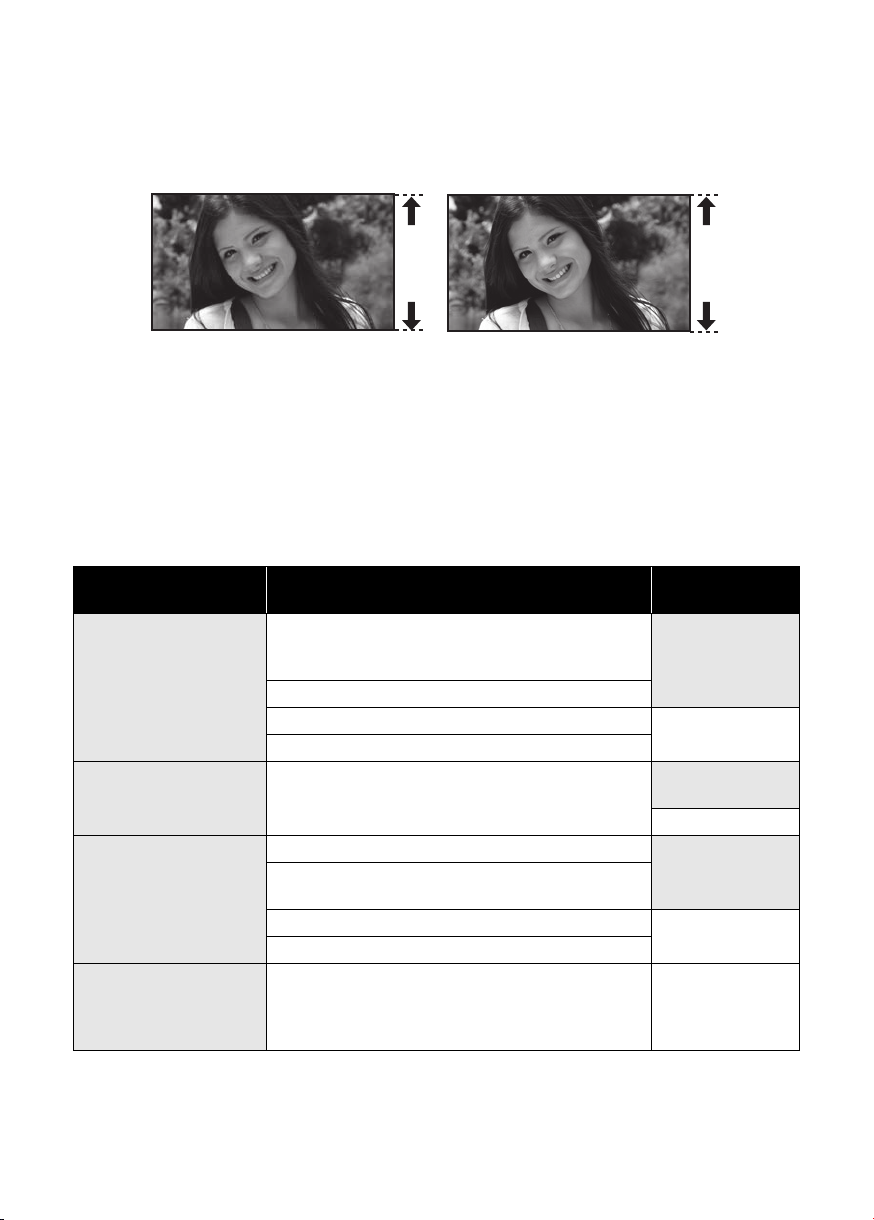
Caractéristiques
! Images à haute définition très nettes
Cet appareil peut enregistrer des images détaillées en haute définition.
Images haute définition (1920#1080)
! Nombre de lignes disponibles 1080
* Si le mode d’enregistrement est HA/HG/HX.
*
Images standard (720#576)
" Nombre de lignes disponibles 576
Qu’est-ce que AVCHD?
Il s’agit d’un format permettant d’enregistrer et de lire des images très détaillées en haute définition.
Les images sont enregistrées au moyen du codec MPEG-4 AVC/H.264 pour la compression d’images.
" Comme la méthode d’enregistrement est différente de celle un DVD vidéo ordinaire DVD, les
données ne sont pas compatibles.
! Compatibilité avec d’autres appareils
Avec d’autres appareils Fonctions disponibles
Lecture d’images
animées/images fixes sur
le téléviseur
(! 84 à 90)
Utilisation d’un graveur
DVD (! 91 à 98)
Que peut-on faire avec
un PC?
(! 103 à 104)
Duplication des images
sur un autre appareil
vidéo
(! 99)
Lecture avec le câble mini HDMI
$Lecture avec VIERA Link (HDAVI Control
(! 88)
Lecture avec le câble composant [1080i]
Lecture d’image avec le câble composant [576i] Images standard
Lecture avec le câble AV
Connexion d’un graveur DVD pour copier/lire les
données d’un disque
$Lecture du disque copié (! 97)
Pour copier des données sur un ordinateur et éditer
Écriture de données sur disques BD/DVD et cartes
SD
Conversion des données vidéos en MPEG2 Images standard
Création d’un disque DVD-Vidéo
Copie d’images lors de la connexion du câble AV Images standard
™
)
Qualité de
l’image
Images à haute
définition
Images à haute
définition
Images standard
Images à haute
définition
8
VQT2D08
Page 9
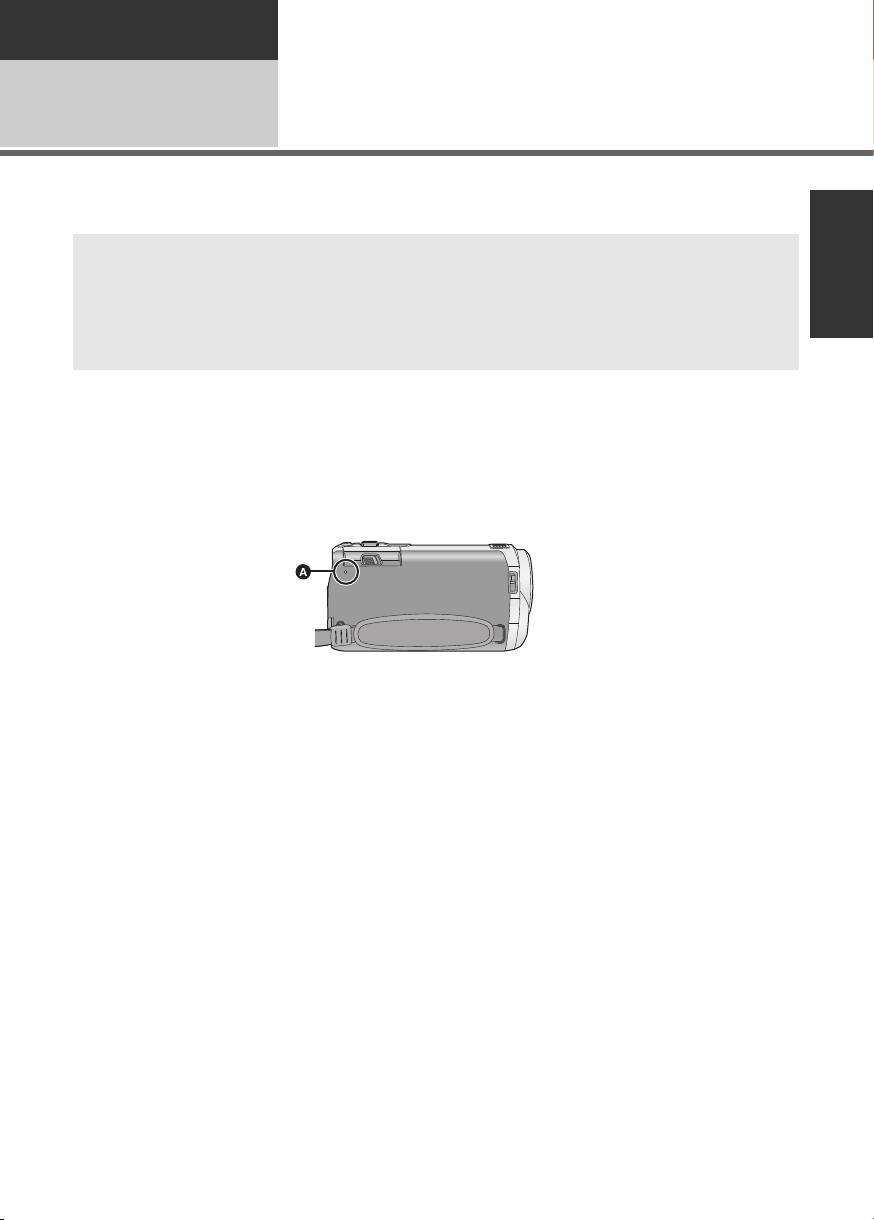
Préparatifs
Avant l’utilisation
Manipulation de la Mémoire interne
[HDC-TM10]
1
L’unité est équipée d’une mémoire interne de 8 Go. En utilisant ce composant, faites attention aux
points suivants.
Déni de responsabilité quant à la perte de données
Panasonic n’accepte en aucun cas d’être directement ou indirectement responsable des problèmes
résultant d’une perte d’enregistrement ou du contenu édité, et ne garantit aucun contenu si
l’enregistrement ou l’édition ne fonctionne pas correctement. En outre, ce qui précède s'applique
également dans le cas où tout type de réparation est faite à l'unité (y compris sur tout autre mémoire
non-interne).
! Sauvegardez les données régulièrement.
La mémoire interne est un support de stockage temporaire. Afin d’éviter l’effacement des données dû à
l’électricité statique, aux ondes électromagnétiques, à une casse, et aux pannes, sauvegardez les
données sur un ordinateur ou un DVD. (! 91, 103)
! Témoin d’accès [ACCESS] !
" Le voyant s’allume pendant l’accès à la carte SD ou à la mémoire interne (initialisation,
enregistrement, lecture, suppression etc.).
" N’effectuez aucune des opérations suivantes lorsque le voyant est allumé. Cela peut endommager la
mémoire interne ou causer le mauvais fonctionnement de l’unité.
$Éteindre l’appareil
$Insérer ou retirer le câble USB
$Exposer l’unité à des vibrations ou des chocs
" A propos de la mise au rebut ou du don de cet appareil. (! 130)
VQT2D08
9
Page 10
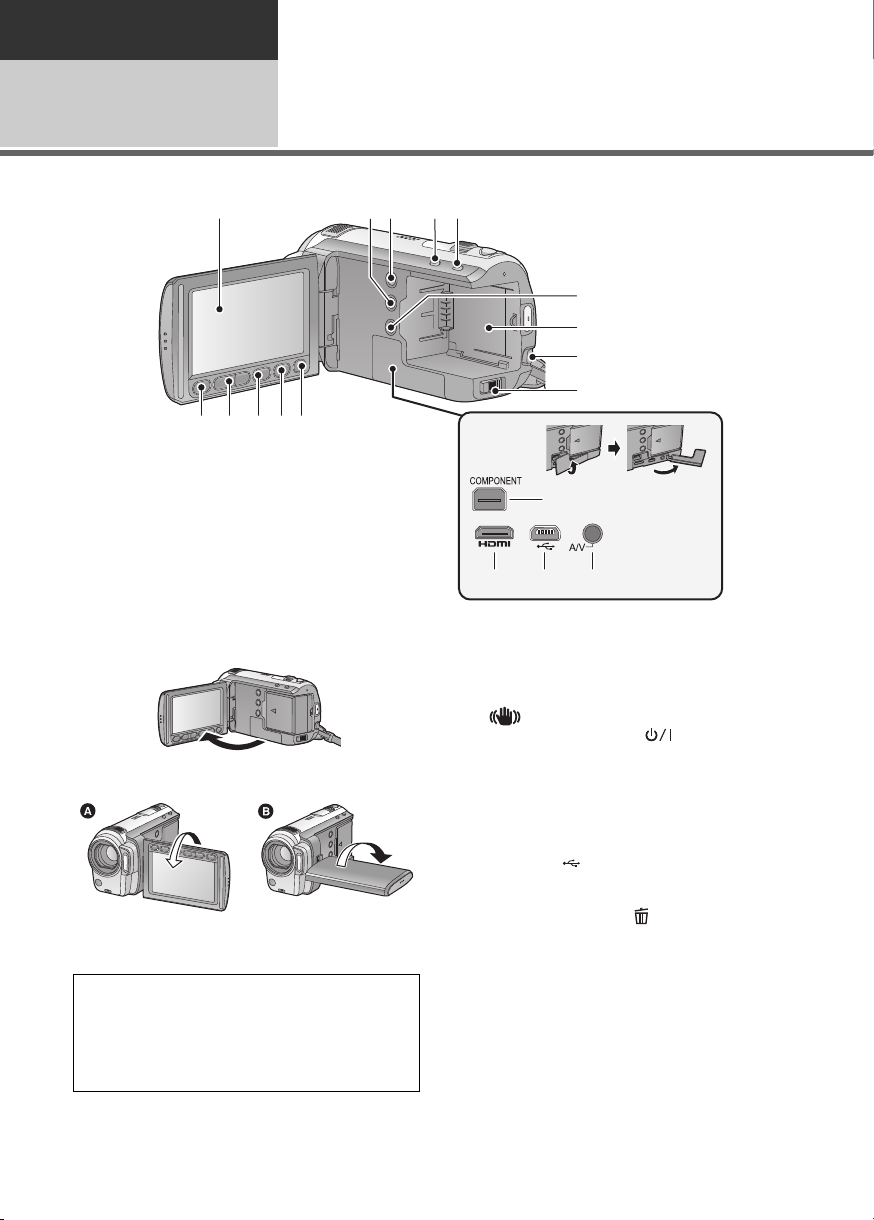
Préparatifs
Avant l’utilisation
2
1
Identification des pièces et
manipulation
2 3 4 5
1415161718
1 Écran à cristaux liquides (Écran tactile)
(! 22, 31)
" Il peut s’ouvrir d’un maximum de 90%.
" Il peut pivoter jusqu’à 180% ! vers l’objectif ou
90%&"!dans la direction opposée.
Du fait de limitations de la technologie de
production ACL, il pourrait y avoir des petites
taches brillantes ou sombres sur l’écran ACL.
Cependant, cela n’est pas un mauvais
fonctionnement et n’affecte pas l’image
enregistrée.
2 Touche manuelle [MANUAL] (! 60)
6
7
8
9
10
11 12 13
3 Touche de pré-enregistrement [PRE-REC]
(! 40)
4 Touche d’automatisation intelligente [iA]
(! 34)
5 Touche du stabilisateur optique de l’image
[ /O.I.S.] (! 45)
6 Touche alimentation [ ] (! 20)
7 Logement de la batterie (! 14)
8 Levier de dégagement de la batterie
[BATT] (! 14)
9 Commutateur de mode (! 21)
10 Prise composant [COMPONENT] (! 84)
11 Mini connecteur HDMI [HDMI] (! 84, 88)
12 Port USB [ ] (! 91, 100, 110)
13 Prise de sortie audio vidéo [A/V] (!84, 99)
"
Utilisez le câble AV (uniquement le câble fourni).
14 Touche Supprimer [ ] (! 74)
15 Touche de la lampe vidéo [LIGHT] (! 47)
16 Touche Menu [MENU] (! 23)
17 Touches de réglage du zoom (! 44)
" Ces touches fonctionnent de la même manière
que le levier du zoom. Il est possible d’effectuer
le changement d’affichage vignette et le
réglage du volume.
18 Touche de marche/arrêt de sous
enregistrement (! 33)
"
Cette touche fonctionne de la même manière
que la touche de marche/arrêt d’enregistrement.
10
VQT2D08
Page 11
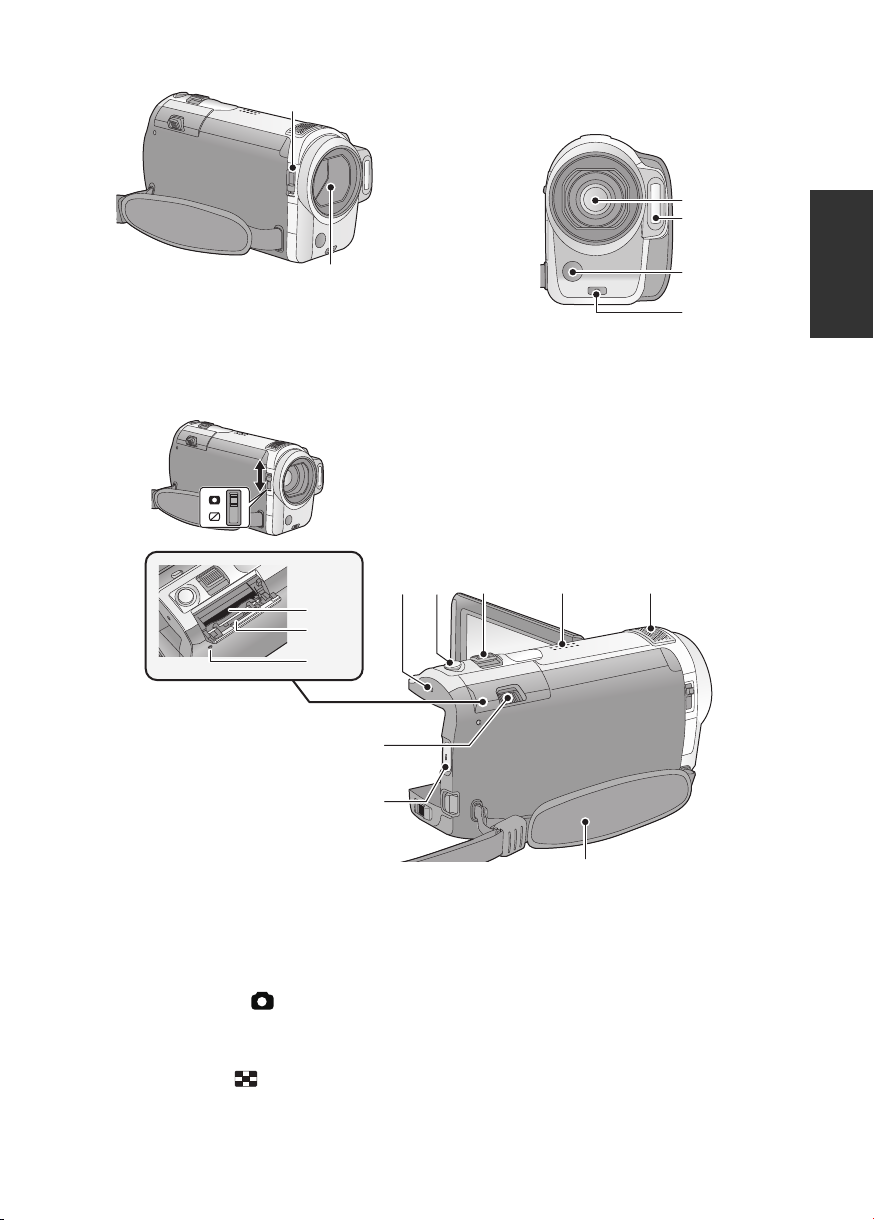
19 Capuchon d’objectif
20
19
22
21
23
24
26
25
30
2928
27
31
35
32
33
34
20 Commutateur d’ouverture/fermeture du
cache objectif
Lorsque l’unité n’est pas utilisée, fermez le cache
objectif.
" Faites glisser le commutateur d’ouverture/
fermeture pour ouvrir/fermer le cache.
21 Objectif
22 Flash intégré (! 57)
23 Lampe vidéo (! 47)
24 Témoin d’enregistrement (! 25)
25 Touche de marche/arrêt d’enregistrement
(! 37)
26 Levier d’ouverture du couvercle de la
carte SD [OPEN] (! 19)
27 Indicateur d’état (! 20)
Touche PhotoShot [ ] (! 41)
28
29 Levier zoom [W/T] (En mode
d’enregistrement) (! 44)
Commutateur d’affichage des vignettes/
Levier volume [' /VOL(] (En mode de
lecture) (! 65)
30 Haut-parleur
31 Micros stéréo internes
32 Fente de la carte (! 19)
33 Couvercle de la carte SD (! 19)
34 Témoin d’accès [ACCESS] (! 9, 19)
11
VQT2D08
Page 12
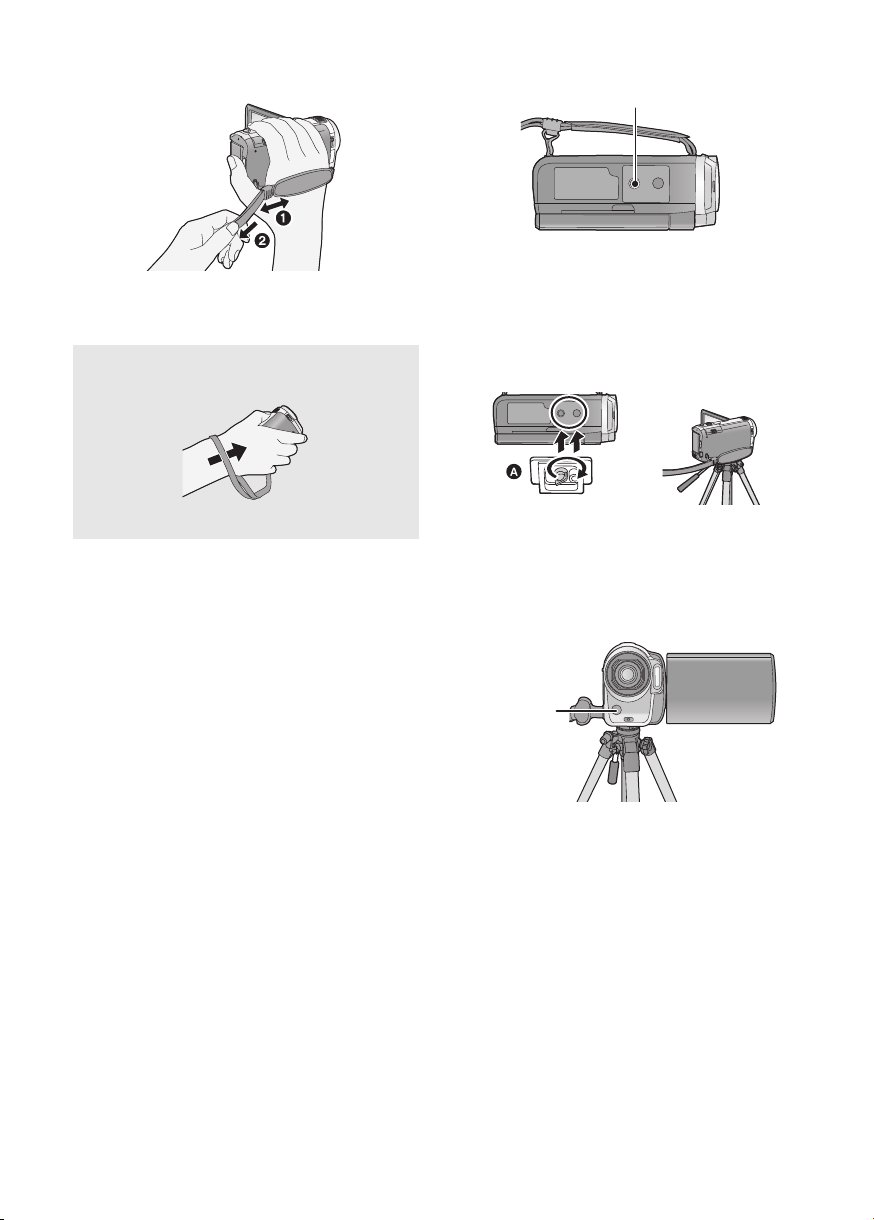
35 Courroie de la poignée
36
" Réglez la longueur qui correspond à votre
main.
# Tirez pour ajuster la longueur.
Pour transporter l’appareil avec votre main
baissée (! 33)
Passez votre main à travers la courroie.
36 Sabot pour trépied
Il s’agit d’un orifice qui permet de fixer le
caméscope au trépied optionnel. (Pour plus de
détails sur le montage du trépied, veuillez vous
reporter au mode d’emploi du trépied.)
! Base du caméscope
Assurez-vous que la poignée de la courroie reste
loin de la lampe vidéo " lorsque le trépied est
utilisé comme montré ci-dessous.
12
VQT2D08
Page 13
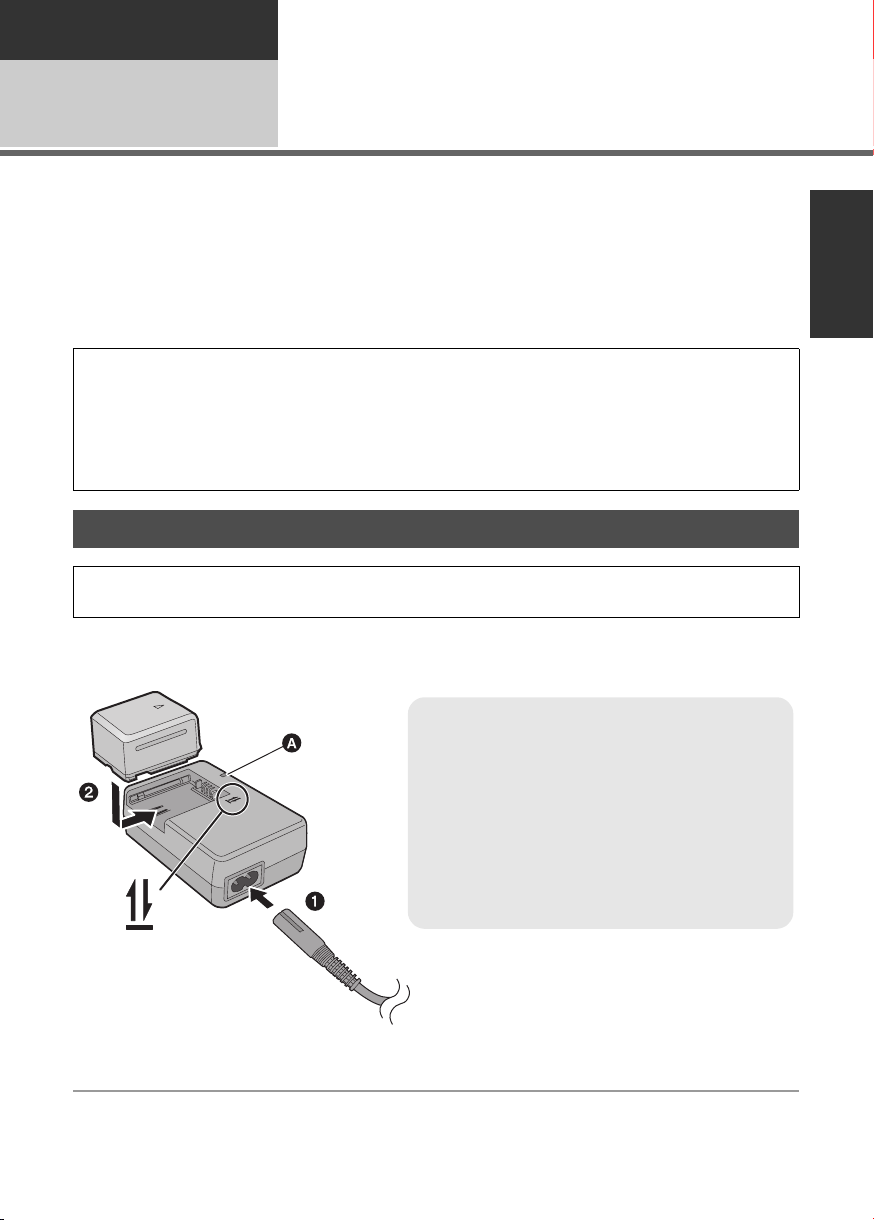
Préparatifs
Témoin de charge [CHARGE] !
Allumé:
Chargement en cours (Durée de chargement de la
batterie: ! 15)
Éteint:
Chargement terminé
Clignotant:
Assurez-vous que les prises de contacts de la
batterie ou de l’adaptateur secteur ne sont pas
exposées à la saleté, à tout corps étranger ou à la
poussière, puis raccordez-les correctement. (
!
131)
Configuration
Alimentation
1
! A propos des batteries utilisables avec cette unité
La batterie qui peut être utilisée avec cette unité est le modèle VW-VBG070/VW-VBG130/
VW-VBG260/VW-VBG6.
"
Cet appareil possède une fonction servant à distinguer les batteries qui sont utilisées, et les
batteries (VW-VBG070/VW-VBG130/VW-VBG260/VW-VBG6) sont compatibles avec cette fonction.
(Les batteries qui ne sont pas compatibles avec cette fonction ne peuvent pas être utilisées.)
" Pour utiliser le modèle VW-VBG260/VW-VBG6 avec cet appareil, le kit porte-batterie VW-VH04
(en option) est nécessaire.
Nous avons découvert que des batteries de contrefaçon ressemblant beaucoup au produit
original sont vendues dans certains magasins. Certaines de ces batteries n’ont pas la
protection interne adéquate qui leur permettrait de correspondre aux normes de sécurité
appropriées. Il y a une possibilité que ces batteries puissent prendre feu ou exploser. Veuillez
prendre note que nous ne sommes pas responsables des accidents ou des pannes
survenues à la suite de l’utilisation d’une de ces batteries de contrefaçon. Pour assurer la
sécurité des produits, nous vous conseillons d’utiliser une batterie Panasonic originale.
Chargement de la batterie
Au moment de l’achat de l’appareil, la batterie n’est pas chargée. Chargez la batterie avant
d’utiliser l’appareil.
Important:
Si le câble CC est connecté à l’adaptateur secteur, la batterie ne peut pas être chargée. Enlevez
le câble CC de l’adaptateur secteur.
1 Branchez le cordon d’alimentation dans l’adaptateur secteur et dans la
prise secteur.
2
Insérez la batterie dans l’adaptateur secteur en suivant l’alignement des flèches.
VQT2D08
13
Page 14
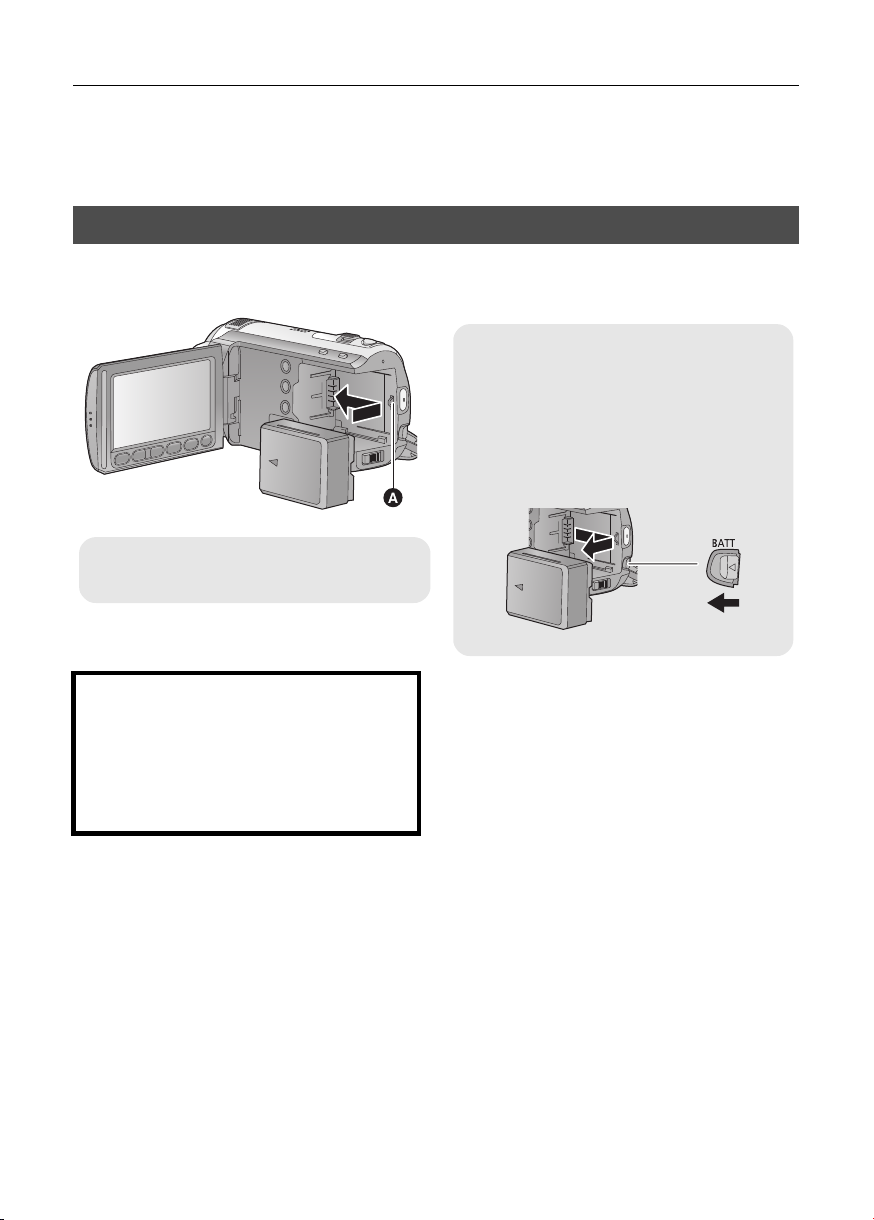
" Il est recommandé d’utiliser des batteries Panasonic (! 7, 15).
Retrait de la batterie
Assurez-vous de tenir enfoncée la touche
d’alimentation jusqu’à ce que l’indicateur
d’état s’éteigne. Puis retirez la batterie tout
en tenant l’appareil pour éviter qu’il tombe.
Déplacez le levier BATTERY dans la
direction indiquée par la flèche et retirez
la batterie lorsqu’elle est débloquée.
! Introduisez la batterie jusqu’à ce qu’elle
clique et se bloque.
" Si vous utilisez d’autres batteries, nous ne pouvons pas garantir la qualité de ce produit.
" N’exposez pas la batterie à la chaleur et tenez-la éloignée de toute flamme.
" Ne laissez pas la ou les batteries dans un véhicule exposé au soleil avec vitres et portes fermées
pendant une longue période de temps.
Insertion/retrait de la batterie
Ouvrez l’écran ACL et installez la batterie en l’introduisant dans la direction
montrée sur l’illustration.
ATTENTION
Danger d’explosion si la batterie/pile n’est pas
remplacée correctement. Remplacez-la
uniquement par une batterie/pile identique ou
du même type recommandée par le fabricant.
Suivez les instructions du fabricant pour jeter
les batteries usées.
14
VQT2D08
Page 15
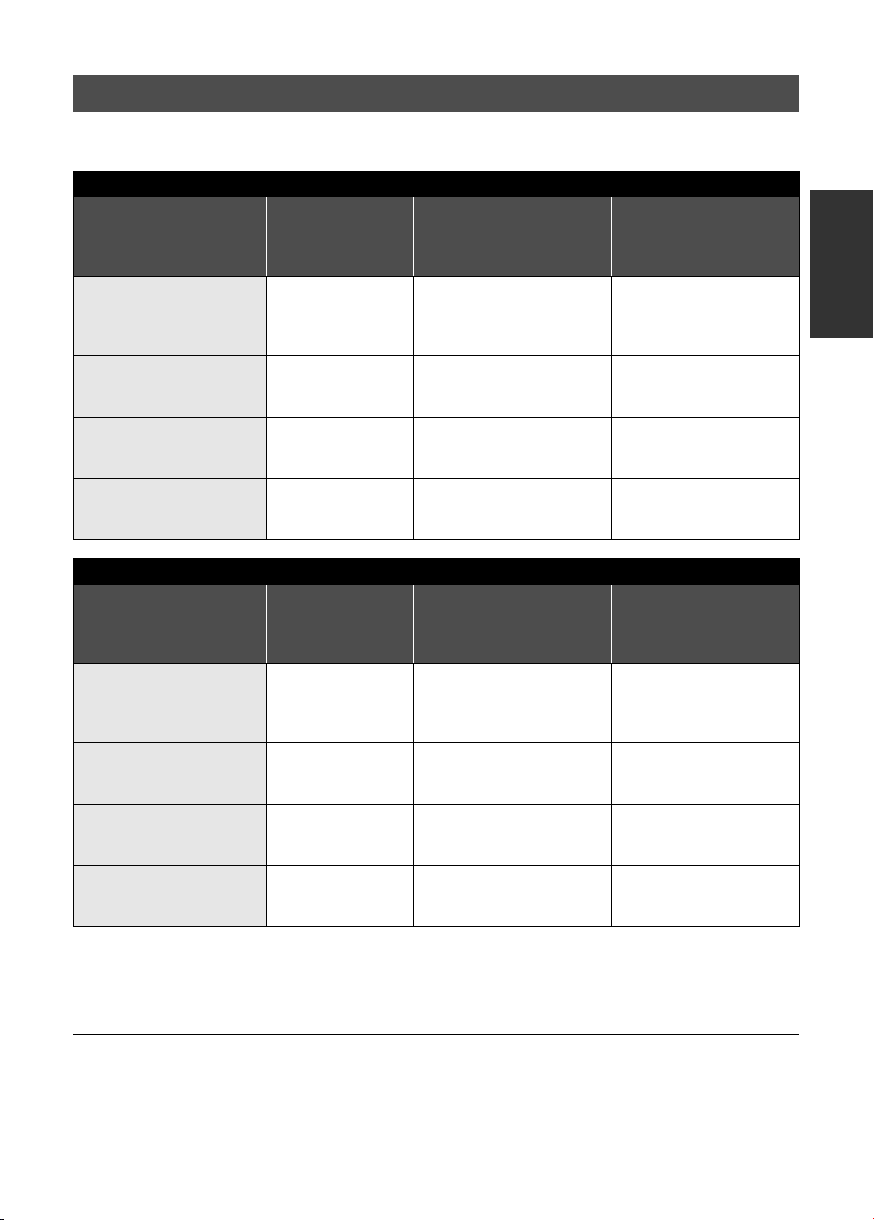
Temps de chargement et autonomie d’enregistrement
! Temps de chargement/autonomie d’enregistrement
" Température: 25 %C/humidité: 60%
HDC-SD10
Numéro de modèle de la
batterie
[Tension/capacité
(minimum)]
Batterie fournie/
VW-VBG070
(en option)
[7,2 V/725 mAh]
VW-VBG130
(en option)
[7,2 V/1250 mAh]
VW-VBG260
(en option)
*
[7,2 V/2500 mAh]
VW-VBG6
(en option)
*
[7,2 V/5400 mAh]
Numéro de modèle de la
batterie
[Tension/capacité
(minimum)]
Batterie fournie/
VW-VBG070
(en option)
[7,2 V/725 mAh]
VW-VBG130
(en option)
[7,2 V/1250 mAh]
VW-VBG260
(en option)
*
[7,2 V/2500 mAh]
VW-VBG6
(en option)
*
[7,2 V/5400 mAh]
* Le kit porte-batterie VW-VH04 (en option) est nécessaire.
" Ces temps sont des approximations.
" La durée de chargement indiquée s’entend lorsque la batterie a été complètement déchargée. La
durée de chargement et la durée d’enregistrement varient selon les conditions d’utilisation
comme la basse/haute température.
Temps de
chargement
Temps enregistrable en
continu maximum
Temps enregistrable
effectif
1 h 35 min 1 h 25 min 50 min
2 h 35 min 2 h 25 min 1 h 30 min
4 h 40 min 4 h 35 min 2 h 50 min
9 h 25 min 11 h 25 min 7 h 5 min
HDC-TM10
Temps de
chargement
Temps enregistrable en
continu maximum
Temps enregistrable
effectif
1 h 35 min 1 h 25 min 50 min
2 h 35 min 2 h 20 min 1 h 25 min
4 h 40 min 4 h 30 min 2 h 50 min
9 h 25 min 11 h 15 min 6 h 55 min
" Le temps d’enregistrement effectif se réfère au temps d’enregistrement sur une carte quand, de façon
répétée, vous démarrez/arrêtez l’enregistrement, vous mettez l’appareil sous/hors tension, vous utilisez
le levier du zoom etc.
" Les batteries chauffent après l’utilisation ou le chargement. Cela n’est pas un signe de mauvais
fonctionnement.
VQT2D08
15
Page 16
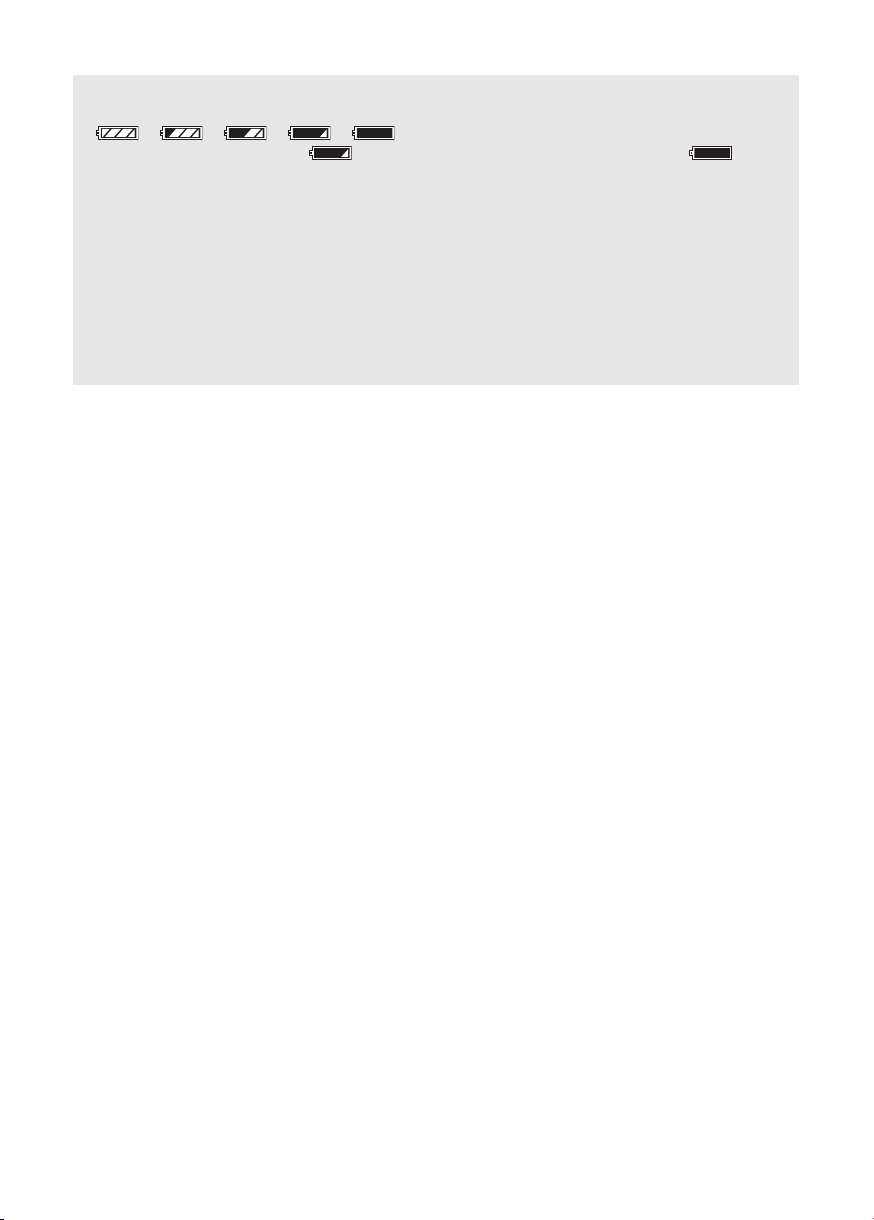
Indicateur de capacité de la batterie
" L’affichage change à mesure que la capacité de la batterie diminue.
! ! ! !
S’il reste moins de 3 minutes, passe au rouge. Si la batterie est déchargée, ( )
clignote.
" La capacité de batterie restante est affichée lors de l’utilisation de la batterie Panasonic qui doit être
utilisée avec cet appareil. Cet affichage peut prendre un certain temps avant d’apparaître. Le temps
réel peut varier selon l’utilisation que vous en faites.
" La capacité résiduelle maximale de la batterie pouvant être indiquée est de 9 heures 59 minutes. Si
le temps restant réel dépasse 9 heures 59 minutes, l’indicateur restera vert et ne changera que
lorsque le temps restant descendra au-dessous de 9 heures 59 minutes.
" Lors du changement de mode, l’indication de la durée s’éteint momentanément afin de permettre
de recalculer le temps restant à la batterie.
" En utilisant l’adaptateur secteur ou des batteries fabriquées par d’autres marques l’énergie
résiduelle de la batterie ne sera pas indiquée.
16
VQT2D08
Page 17

Connexion à la prise secteur
L’unité se met en attente lorsque l’adaptateur secteur est branché. Le circuit principal reste “chargé”
aussi longtemps que l’adaptateur secteur est branché à une prise électrique.
Important:
Quand le câble CC est connecté à l’adaptateur secteur, la batterie ne se recharge pas.
" N’utilisez pas le cordon d’alimentation avec un autre appareil car il a été conçu uniquement
pour cet appareil. Par ailleurs, n’utilisez pas le cordon d’alimentation d’autres appareils avec
cet appareil.
! Prise de sortie CC
1 Branchez le cordon d’alimentation dans l’adaptateur secteur et dans la
prise secteur.
2 Branchez le câble CC à l’adaptateur secteur.
3 Insérez le câble CC.
" Utilisez toujours l’adaptateur secteur fourni ou un véritable adaptateur secteur Panasonic
(VW-AD21E-K; en option).
" Pour retirer l’adaptateur secteur, assurez-vous de tenir enfoncée la touche d’alimentation jusqu’à ce
que l’indicateur d’état s’éteigne. Puis retirez l’adaptateur secteur.
17
VQT2D08
Page 18
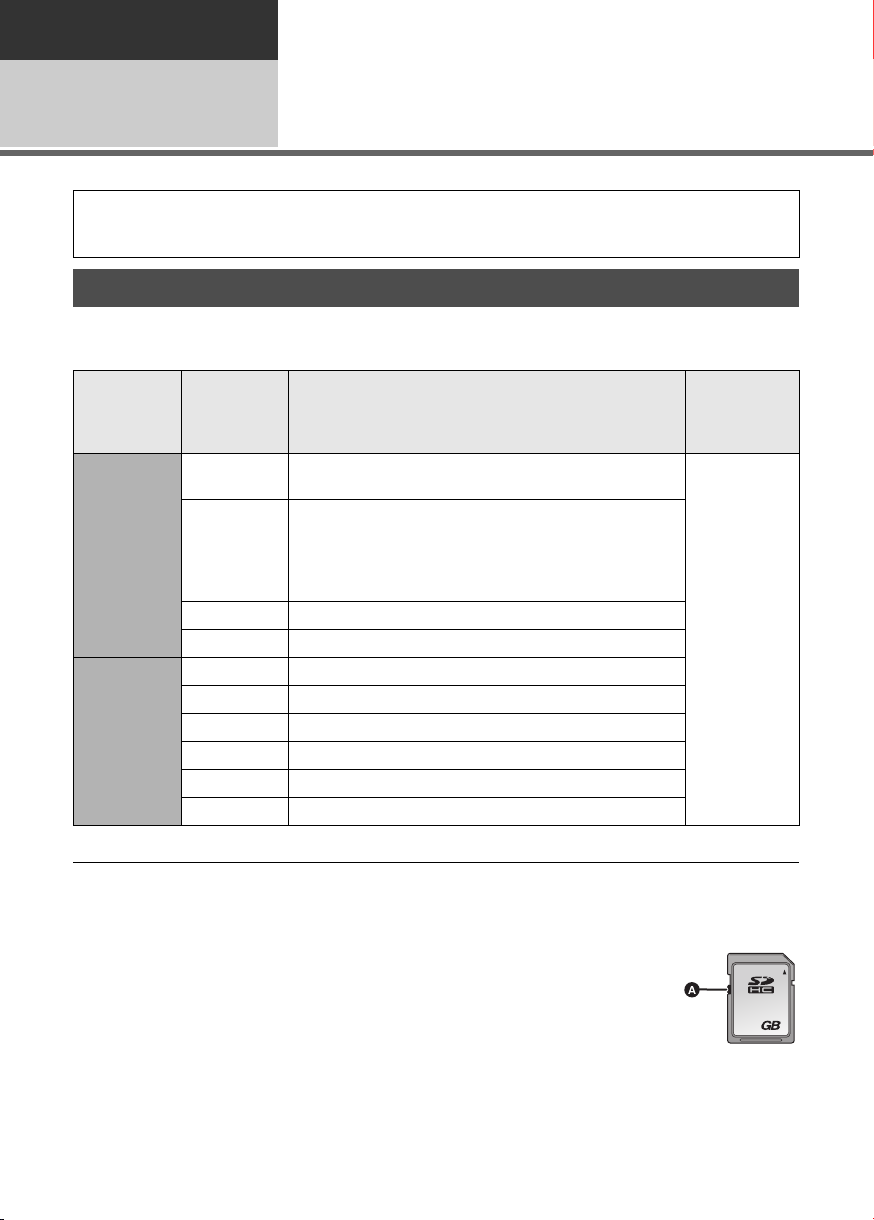
Préparatifs
32
Configuration
À propos des cartes SD
2
Cet appareil (un appareil compatible SDHC) prend en charge les cartes mémoire SD ainsi que les
cartes mémoire SDHC. Quand vous utilisez une carte mémoire SDHC avec un autre appareil,
assurez-vous que celui-ci prend en charge les cartes mémoire SDHC.
Cartes que vous pouvez utiliser avec cet appareil
Utilisez des cartes SD conformes à la Class 4 ou supérieure de la SD Speed Class Rating* pour
l’enregistrement des films.
Type de
carte
Carte
mémoire SD
Carte
mémoire
SDHC
* Le SD Speed Class Rating est la vitesse standard de l’écriture successive.
Capacité
8 Mo
16 Mo
32 Mo
64 Mo
128 Mo
256 Mo
512 Mo
1 Go RP-SDV01G
2 Go RP-SDV02G, RP-SDM02G, RP-SDP02G
4 Go
6 Go RP-SDM06G
8 Go RP-SDV08G, RP-SDW08G, RP-SDP08G
12 Go RP-SDM12G, RP-SDP12G
16 Go RP-SDV16G, RP-SDW16G, RP-SDP16G
32 Go RP-SDV32G, RP-SDW32G
Les modèles de carte SD Panasonic suivants peuvent
être utilisés.
Non utilisable. Utilisable.
Fonctionnement non garanti.
L’enregistrement pourrait s’arrêter brusquement
pendant l’enregistrement de films selon la carte SD
utilisée. (! 123)
RP-SDV04G, RP-SDM04G, RP-SDW04G, RP-SDP04G
Enregistrement de films
Enregistre-
ment
d’images
fixes
" Veuillez consulter les dernières informations
disponibles sur les Cartes Mémoire SD/SDHC
utilisables pour l’enregistrement de films sur le
site suivant.
http://panasonic.jp/support/global/cs/e_cam
(Ce site est en anglais uniquement.)
18
VQT2D08
" Les cartes mémoire de 4 Go ou plus n’ayant
pas le logo SDHC ne sont pas basées sur les
spécifications normalisées de la carte mémoire
SD.
" Si la languette de protection
contre l’écriture ! de la
carte SD est verrouillée,
plus aucune opération
d’enregistrement, de
suppression ou de montage
n’est possible sur la carte.
" Conservez la carte mémoire hors de portée
des enfants afin qu’ils ne puissent pas l’avaler.
Page 19
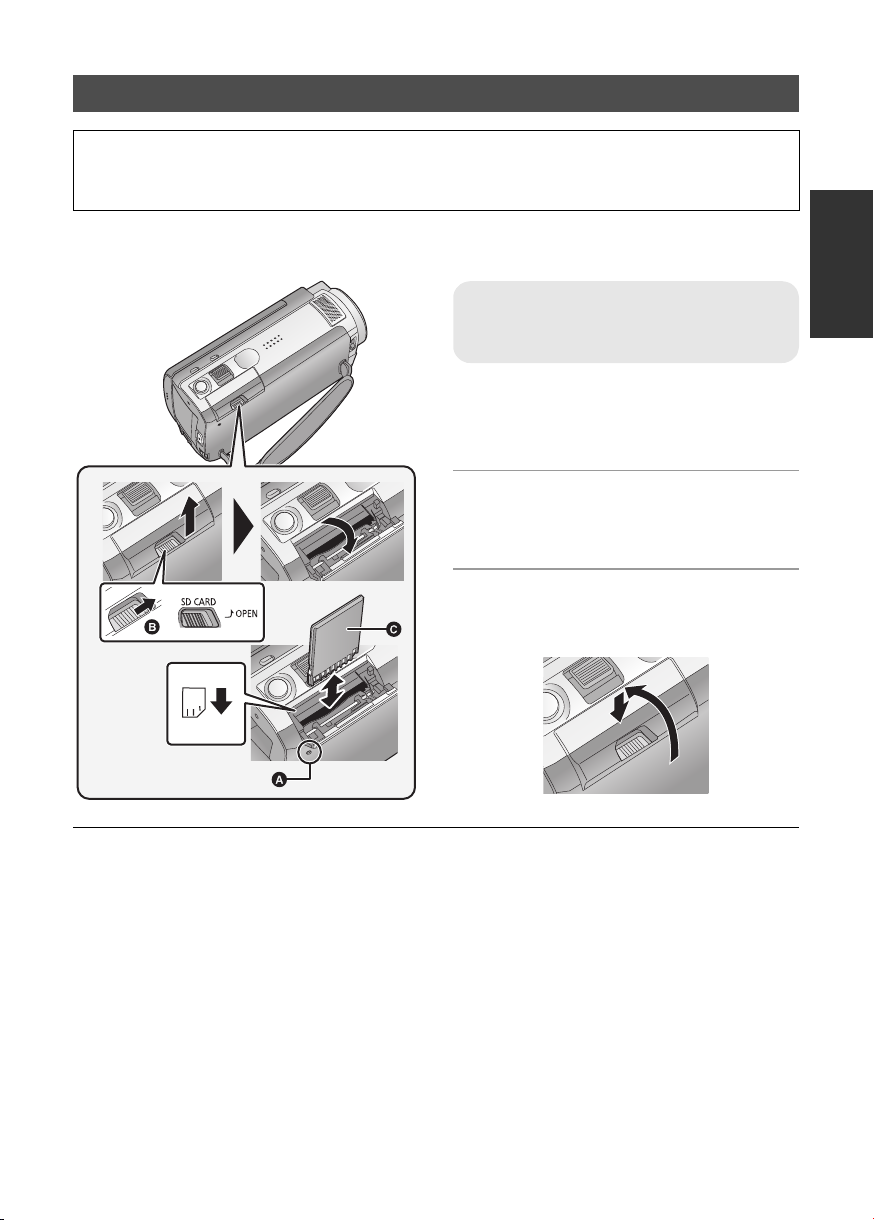
Insertion/retrait d’une carte SD
Pour utiliser une carte SD qui n’est pas de Panasonic, ou une carte déjà utilisée avec un autre équipement, pour la
première fois avec cet appareil, formatez la carte SD. (
enregistrées sont supprimées. Une fois les données supprimées, elles ne peuvent plus être restaurées. Copiez les
données sur un ordinateur, un DVD etc. avant d’effectuer le formatage. (
Attention:
Si la carte SD est retirée pendant que le voyant d’accès est allumé, cet appareil pourrait présenter des
dysfonctionnements ou les données enregistrées sur la carte SD pourraient être perdues.
!
83) Lorsque la carte SD est formatée, toutes les données
!
91, 103)
Témoin de charge [ACCESS]
"
Lorsque cette unité accède à la carte SD ou à la
mémoire interne, le témoin d‘accès s’allume.
1
Ouvrez le cache de la carte SD tout en
faisant glisser le levier OPEN
"
Tout en faisant glisser le levier, poussez sur la cache de
la carte SD pour ouvrir.
2
Insérez/retirez la carte SD.
"
Orientez le côté prise # comme indiqué sur l’illustration
et enfoncez-la aussi loin que possible.
"
Appuyez au centre de la carte SD et retirez-la d’un coup.
3
Remettez le cache de la carte SD sur sa
!
"
position d’origine et appuyez vers le bas
pour fermer.
.
"
Ne touchez pas les contacts présents au dos de la carte
SD.
"
Ne faites pas subir de chocs violents à la carte SD, ne la
pliez pas, et ne la laissez pas tomber.
"
Les parasites électriques, l’électricité statique ou toute
défaillance de l’appareil ou de la carte SD elle-même peut
endommager ou effacer les données sauvegardées sur la
carte SD.
"
Lorsque le voyant est allumé ne pas:
$
Retirer la carte SD
$
Mettre l’appareil hors tension
$
Insérer/retirer le câble USB
$
Exposer l’appareil à des vibrations ou des chocs
Effectuer les procédures ci-dessus pendant que le voyant
est allumé peut endommager les données/la carte SD ou
cet appareil.
"
Fermez-le soigneusement jusqu’à ce qu’il s’enclenche.
"
N’exposez pas les bornes de la carte SD à l’eau, à la
saleté ou à la poussière.
"
Ne mettez pas les cartes SD dans l’un des endroits
suivants:
$
À la lumière directe du soleil.
$
Dans des endroits très poussiéreux ou humides.
$
Près d’un radiateur.
$
Endroits soumis à des écarts de température
importants (risque de formation de condensation).
$
Endroits pouvant présenter de l’électricité statique ou
des ondes électromagnétiques.
"
Lorsqu’elles ne sont pas utilisées, ranger les cartes SD
dans leurs boîtiers pour les protéger.
19
VQT2D08
Page 20
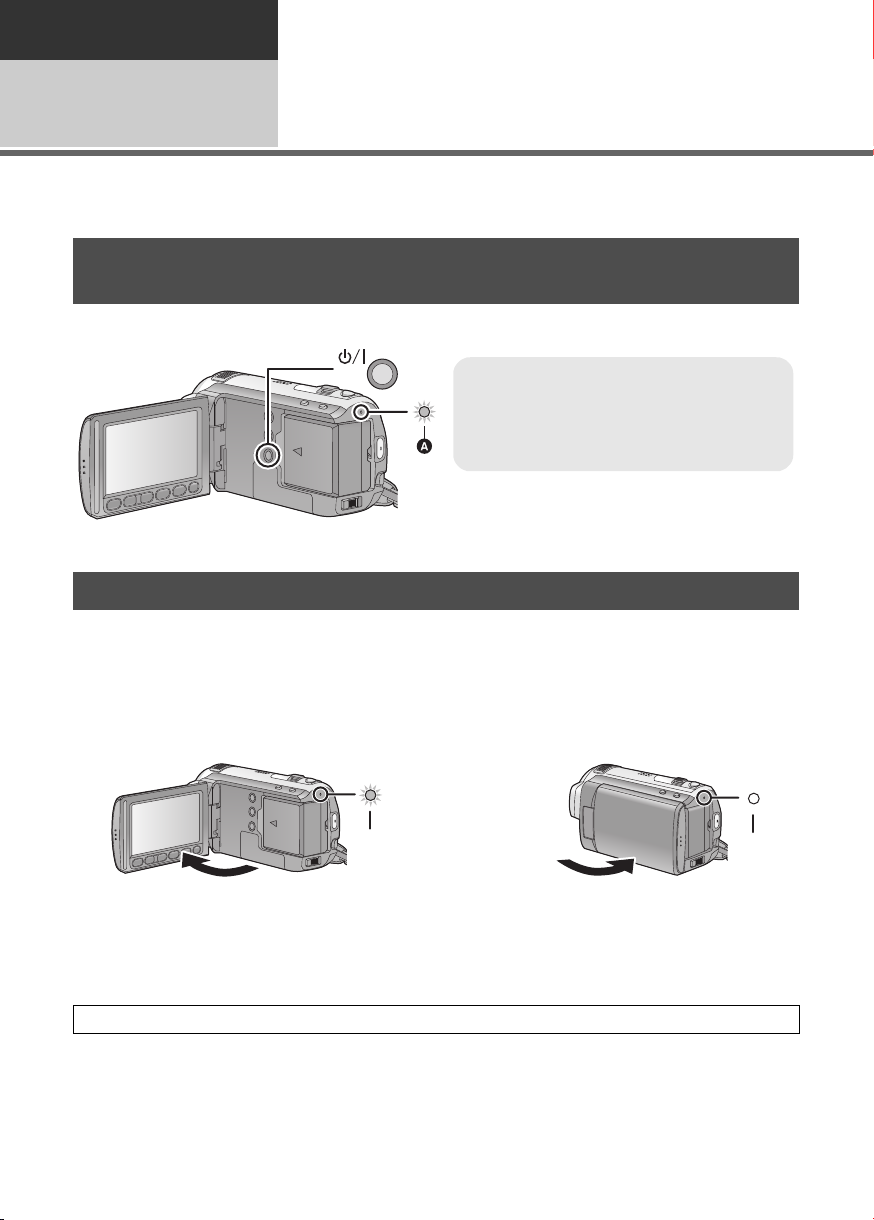
Préparatifs
Pour mettre l’appareil hors
tension
Tenez enfoncée la touche d’alimentation
jusqu’à ce que l’indicateur d’état s’éteigne.
Configuration
Éteindre/allumer l’appareil
3
Vous pouvez allumer ou éteindre l’appareil en utilisant la touche d’alimentation ou en ouvrant et
refermant l’écran ACL.
Mise sous/hors tension de l’appareil à l’aide de la touche
d’alimentation
Appuyez sur la touche d’alimentation pour mettre sous tension.
! L’indicateur d’état$s’allume.
Mise sous/hors tension de l’appareil avec l’écran ACL
L’appareil est sous tension si l’écran ACL est ouvert, et il est hors tension lorsque l’écran est fermé.
Pendant l’utilisation normale, l’ouverture et la fermeture de l’écran ACL peuvent être utilisées
de façon pratique pour mettre sous/hors tension l’appareil.
! Pour mettre l’appareil sous
tension
! Pour mettre l’appareil hors
tension
! L’indicateur d’état$s’allume.
Dans les cas suivants, l’ouverture de l’écran ACL ne met pas l’appareil sous tension. Appuyez sur la
touche d’alimentation pour allumer l’appareil.
$Lorsque l’appareil est acheté
$Lorsque vous avez mis hors tension à l’aide de la touche d’alimentation
Si l’appareil ne doit plus être utilisé, coupez l’alimentation en utilisant la touche d’alimentation.
20
VQT2D08
" L’indicateur d’état s’éteint.
Page 21
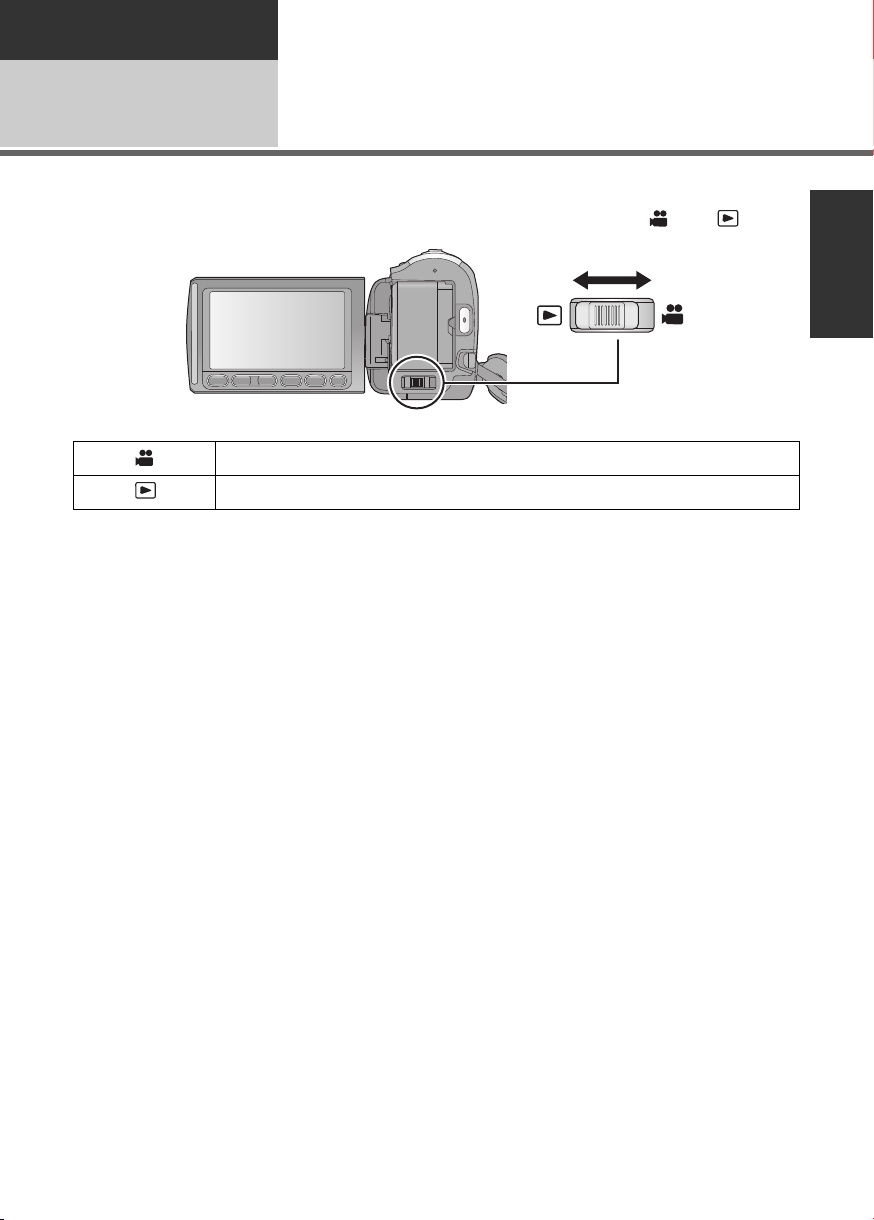
Préparatifs
Configuration
Sélection d’un mode
4
Changez pour le mode enregistrement ou le mode lecture.
Utilisez le commutateur de mode pour changer le mode sur ou .
Mode d’enregistrement (! 37, 41)
Mode de lecture (! 64, 71)
21
VQT2D08
Page 22
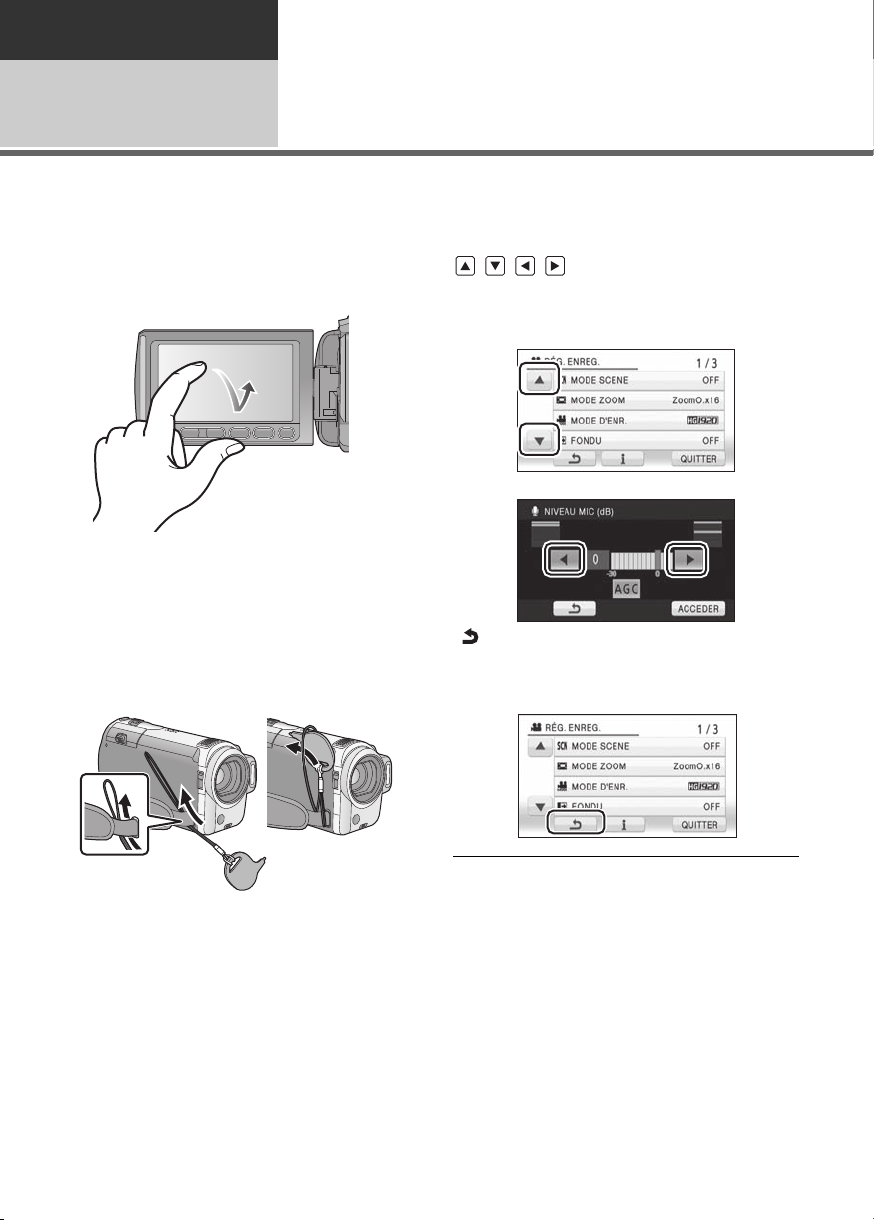
Préparatifs
Configuration
Utilisation de l’écran tactile
5
Vous pouvez opérer l’appareil en touchant directement l’écran ACL (écran tactile) avec votre doigt.
Il est plus facile d’utiliser le stylet (fourni) pour des opérations détaillées ou s’il est difficile d’utiliser vos doigts.
! Touchez
Touchez et relâchez l’écran tactile pour
sélectionner l’icône ou l’image.
" Touchez le centre de l’icône.
" Le toucher de l’écran tactile ne fonctionnera
pas si vous touchez une autre partie de l’écran
tactile en même temps.
! A propos du stylet
Le stylet (fourni) peut être rangé sur l’appareil
comme montré lorsqu’il n’est pas utilisé. Retirez
le stylet de l’unité pour l’appareil.
!
À propos des icônes d’opérations
///:
Ces icônes sont utilisées pour commuter le
menu et la page d’affichage des vignettes, pour
la sélection des éléments et la configuration etc.
:
Touchez pour revenir à l’écran précédent
comme par exemple, lors de l’accès aux
menus de configuration.
" Utilisez uniquement le stylet fourni.
Ne glissez pas le stylet à l’intérieur de l’écran ACL.
"
22
VQT2D08
" Essuyez l’écran ACL à l’aide d’un chiffon doux,
tel qu’un chiffon à lunette, lorsqu’il a été sali
par des empreintes de doigt ou autre.
" Ne touchez pas l’écran ACL avec une pointe
dure, comme celle d’un stylo bille.
" Ne touchez pas l’écran ACL avec vos ongles,
ne le frottez pas et n’exercez aucune forte
pression sur lui.
" Il peut être difficile de voir ou difficile d’identifier
le toucher si un film protecteur est installé sur
l’écran ACL.
Effectuez le calibrage de l’écran tactile si le
"
toucher n’est pas reconnu ou s’il est reconnu à
un endroit différent. (
!
32)
Page 23
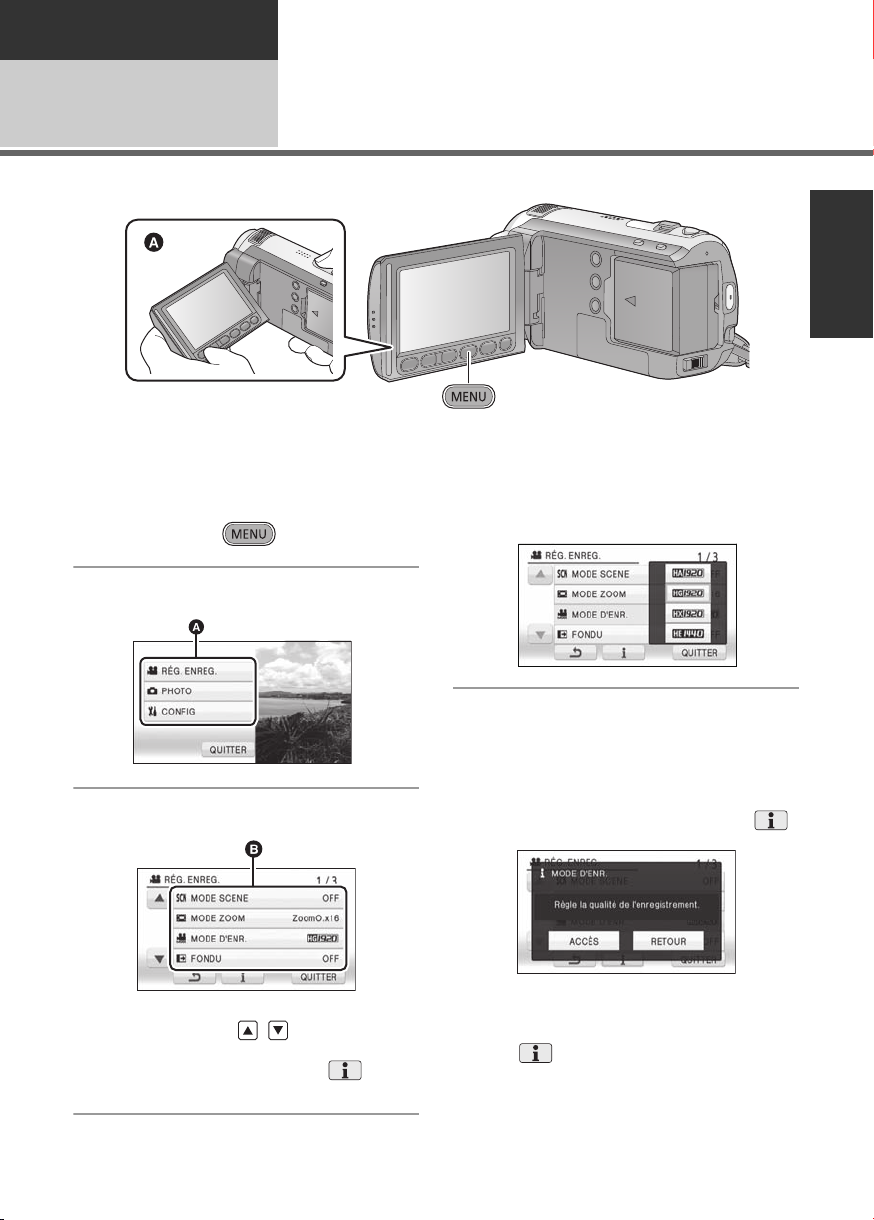
Préparatifs
Configuration
Utilisation de l’écran menu
6
! Nous vous conseillons de tenir l’écran ACL avec le pouce et l’index lorsque vous appuyez sur les
touches de celui-ci.
1 Appuyez sur la touche MENU.
2 Touchez le menu principal !.
4 Touchez l’élément désiré pour
entrer la configuration.
3 Touchez le sous-menu ".
" La page suivante (précédente) peut être
affichée en touchant / .
" La configuration de l’affichage des
informations est achevée lorsque est
entouré de jaune après avoir été touché.
5 Touchez [QUITTER] ou appuyez
sur la touche MENU pour sortir
du menu de configuration.
! À propos de la configuration de
l’affichage des informations
Une explication ou un message de confirmation
de la configuration du sous-menu ou de
l’élément touché sera affiché à l’étape 3 et 4.
Touchez pour annuler la configuration de
l’affichage des informations.
VQT2D08
23
Page 24
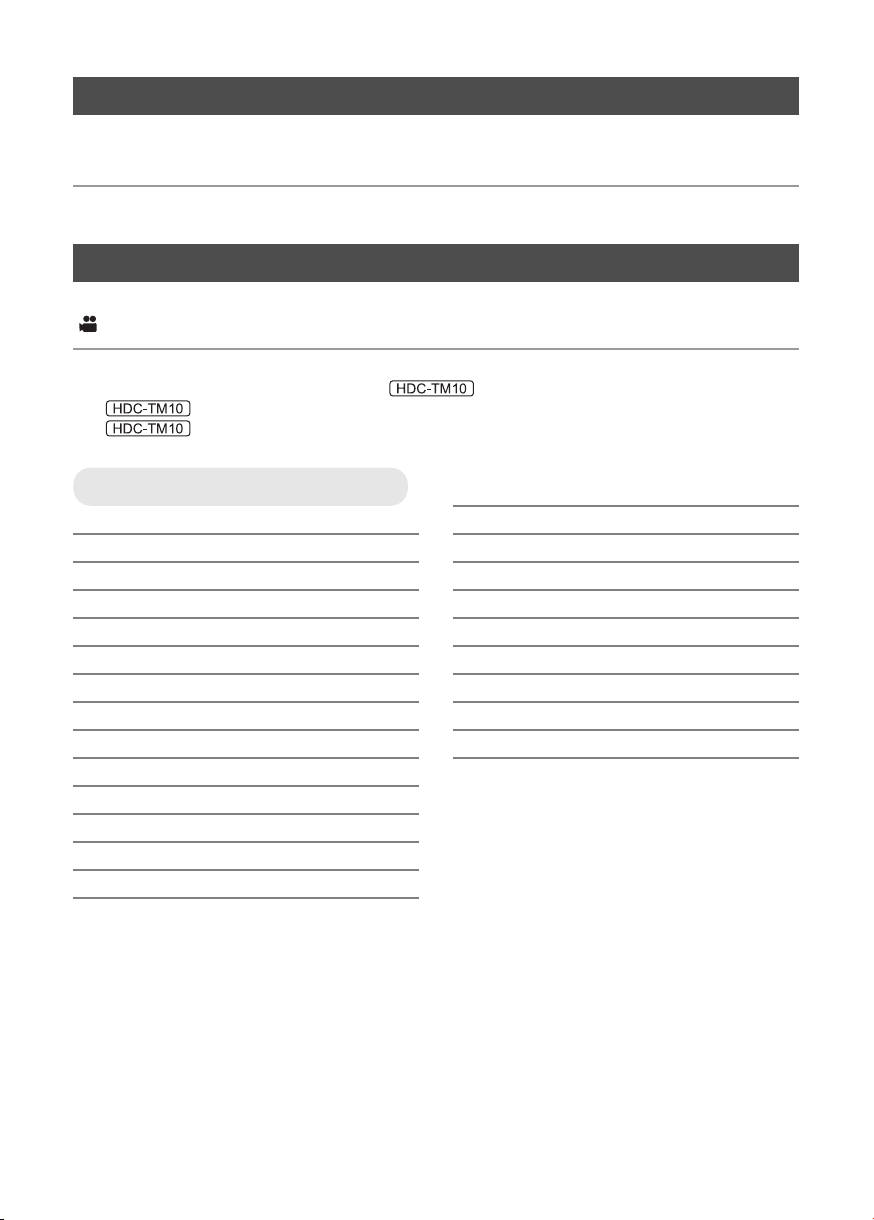
Sélection de la langue
Vous pouvez sélectionner la langue sur l’écran d’affichage et l’écran de menu.
1 Appuyez sur la touche MENU, puis touchez [CONFIG] " [LANGUAGE].
2 Touchez [Français ].
Liste des menus
Une partie du menu ne sera pas utilisable selon les fonctions utilisées. (! 120)
Mode enregistrement
*1 Il n’est pas affiché lorsque le mode auto intelligent est actif.
*2 Ces menus servent uniquement pour le .
*3 Lorsque le [SÉLEC. SUPP.] est réglé sur [CARTE SD].
*4 Il sera affiché uniquement si le [SÉLEC. SUPP.] est réglé sur [MÉMOIRE].
RÉG. ENREG.
[MODE SCENE] (! 51)
[MODE ZOOM] (! 44)
[GRILLE. REF.]
[MODE D'ENR.] (! 39)
[DIGITAL CINEMA]
[RELAI ENR.]
[FONDU] (! 49)
[FONDU COUL] (! 49)
[AGS] (! 53)
[OBT. LEN. AUTO]
[CADRE VISAGE] (! 54)
[COMP.RETROECLAIRAGE] (! 49)
[CONTRASTE INTELLIG.]
[GRAIN DE PEAU]
*1
*1
*4
*1
*1
*1
(! 52)
(! 52)
(! 53)
(! 53)
(! 49)
(! 49)
[MACRO TELE] (! 49)
*1
[VISION COULEUR NOCT.]
[Digital Cinema Colour]
[GUIDE P. DE VUE] (! 40)
[COUPE VENT]
[ZOOM MIC]
[NIVEAU MIC]
[RÉGLAGE IMAGE]
[ASSIST. MAP]
*1
*1
*1
*1
*1
*1
(! 63)
(! 49)
(! 54)
(! 54)
(! 54)
(! 55)
(! 63)
24
VQT2D08
Page 25
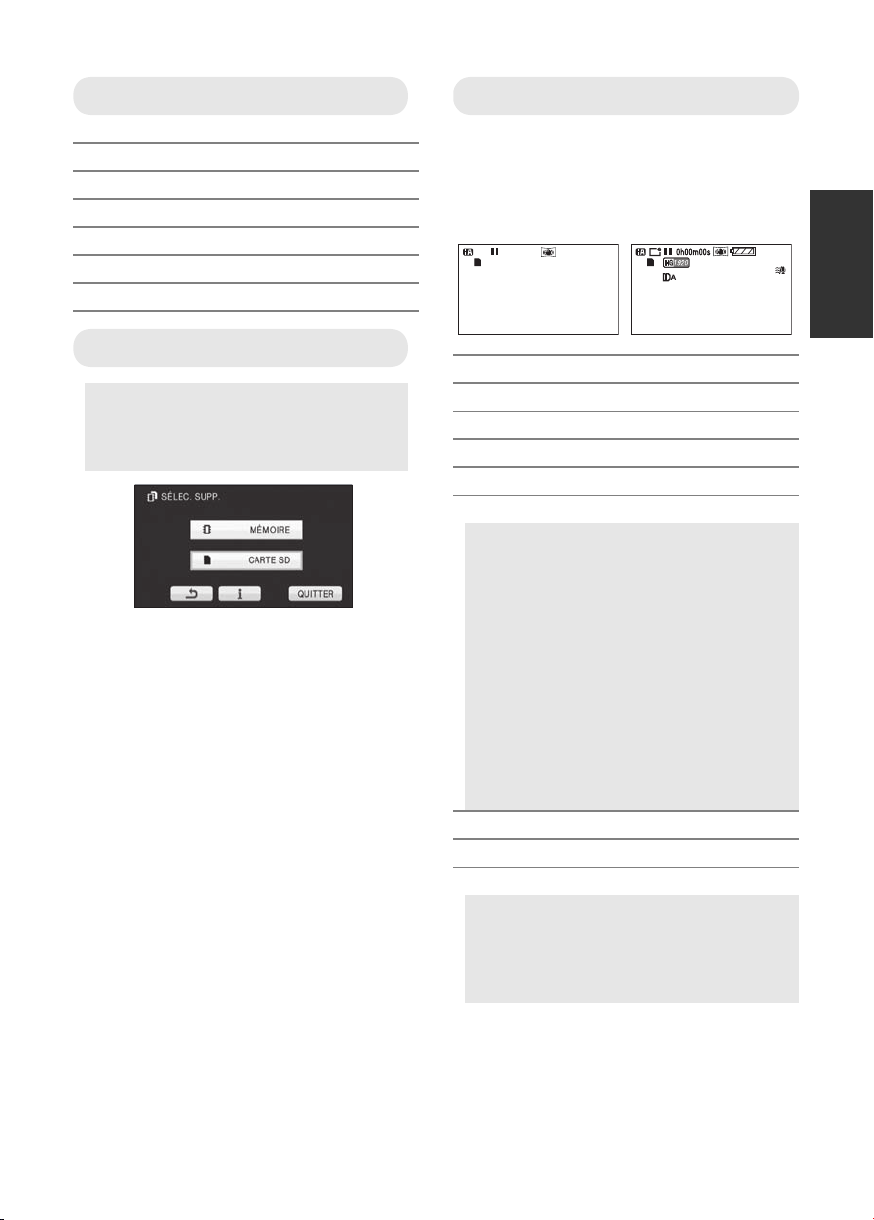
PHOTO
[QUALITÉ] (! 42)
*1
[RAFALE RAPIDE]
[RETARD] (! 57)
[FLASH] (! 57)
[NIV. FLASH]
[YEUX ROUGES]
[SON OBTUR.] (! 58)
(! 56)
*1
(! 57)
*1
(! 58)
CONFIG
[AFFICHAGE]
Les indications à l’écran sont sélectionnées
de la façon indiquée dans l’illustration cidessous.
[OFF] [ON]
A
R 1h20m
1h30m
SÉLEC. SUPP.
*2
Pour enregistrer sur la carte SD,
sélectionnez [CARTE SD]. Pour enregistrer
sur la mémoire interne, sélectionnez
[MÉMOIRE].
[AFFICH. EXT.] (! 86)
[REGL HORL.] (! 28)
[RÉG. HEURE MO.] (! 30)
[DATE/HEURE] (! 28)
[FORMAT DATE] (! 29)
[ECONOMIS.]
[OFF]:
La fonction d’économie d’énergie n’est pas
activée.
[5 MINUTES]:
Quand environ 5 minutes se sont écoulées
sans aucune opération, l’appareil se met
automatiquement hors tension pour
empêcher la batterie de se décharger.
" La fonction d’économie d’énergie ne sera
pas active:
$si un adaptateur secteur est connecté
$en utilisant le câble USB pour PC, le
graveur DVD, l’imprimante etc.
$si PRE-REC est utilisé
[ALLUM. RAPIDE] (! 36)
[DEMAR RAPIDE] (! 36)
[TEMOIN ENR]
Le témoin d’enregistrement s’allume
pendant l’enregistrement et clignote quand
le retardateur effectue le compte à rebours.
En cas de paramétrage sur [OFF], il ne
s’allume pas pendant l’enregistrement.
25
VQT2D08
Page 26
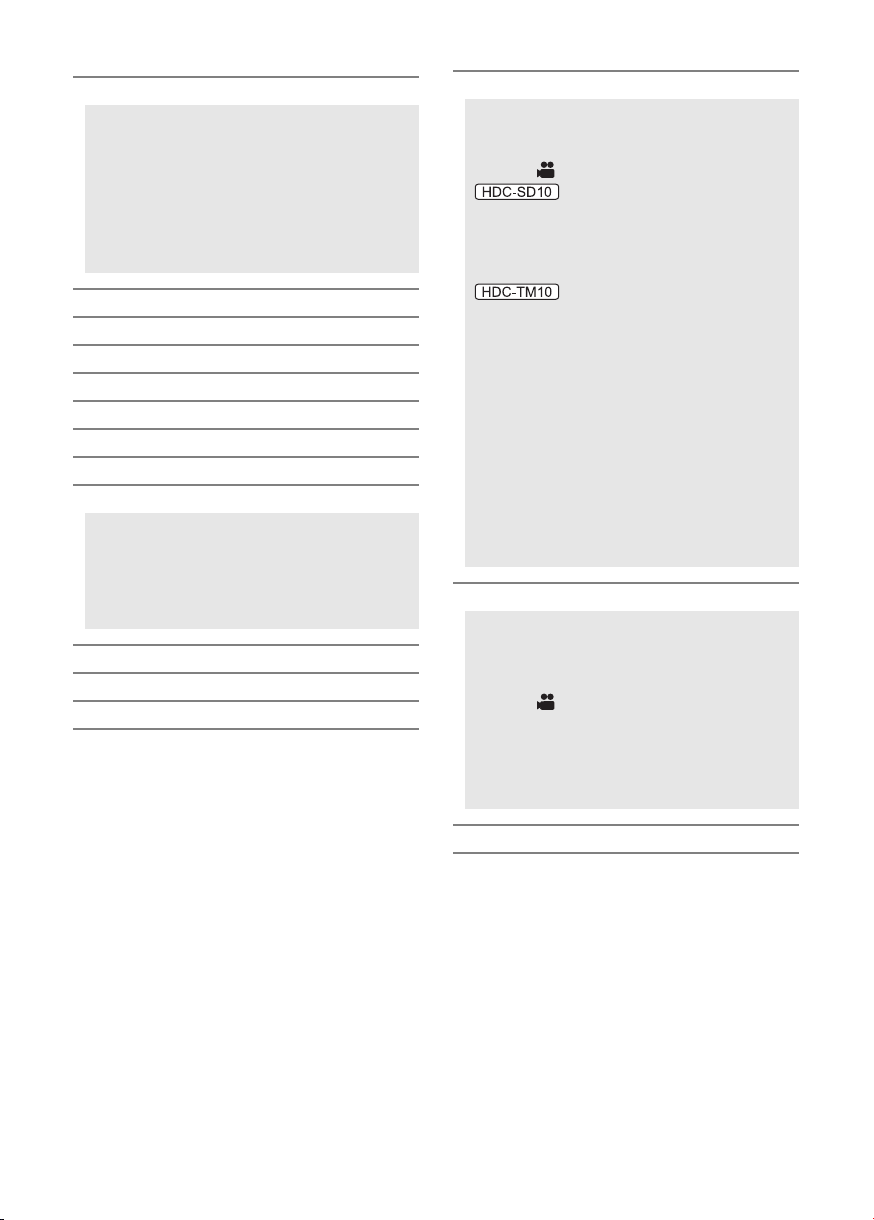
[BIP]
Les opérations de l’écran tactile, le
démarrage et l’arrêt de l’enregistrement
ainsi que la fonction marche/arrêt de
l’alimentation peuvent être confirmés par ce
son.
2 bips répétés 4 fois
Lorsqu’une erreur survient. Vérifiez
l’affichage à l’écran. (! 118)
[ACCENTU. LCD] (! 31)
[LCD AI]
*1
(! 32)
[REGL LCD] (! 31)
[SORT.COMPOSANTE] (! 87)
[RESOLUTION HDMI] (! 87)
[VIERA Link] (! 88)
[FORMAT TV] (! 86)
[REGL INIT]
Sélectionnez [OUI] pour remettre la
configuration par défaut du menu.
(La configuration de [SÉLEC. SUPP.]*2,
[REGL HORL.] et de [LANGUAGE] ne sera
pas changée).
[FORM CARTE]
[FORMATER MÉMOIRE]
*3
*4
(! 83)
(! 83)
[CALIBRAGE] (! 32)
[MODE DEMO]
Cet élément est utilisé pour démarrer la
démonstration de l’appareil.
(Uniquement lorsque le mode est sur la
position )
Si le [MODE DEMO] est commuté sur [ON]
alors qu’il n’y a aucune carte SD présente,
la démonstration démarre
automatiquement.
Si le [MODE DEMO] est commuté sur [ON]
alors qu’il n’y a aucune carte SD présente et
tandis que l’unité est branchée à
l’adaptateur secteur, la démonstration
démarre automatiquement.
Si une opération est effectuée, la
démonstration est annulée. Cependant si
durant 10 minutes aucune opération n’est
effectuée, la démonstration démarre
automatiquement. Pour arrêter la
démonstration, réglez le [MODE DEMO] sur
[OFF] ou insérez une carte SD.
[DEMO O.I.S.]
Cet élément est utilisé pour démarrer la
démonstration de stabilisation optique de
l’image.
(Uniquement lorsque le mode est sur la
position )
Si [DEMO O.I.S.] est commuté sur [OUI], la
démonstration démarre automatiquement.
Si vous touchez [QUITTER], la démonstration
sera annulée.
26
VQT2D08
[LANGUAGE] (! 24)
Page 27
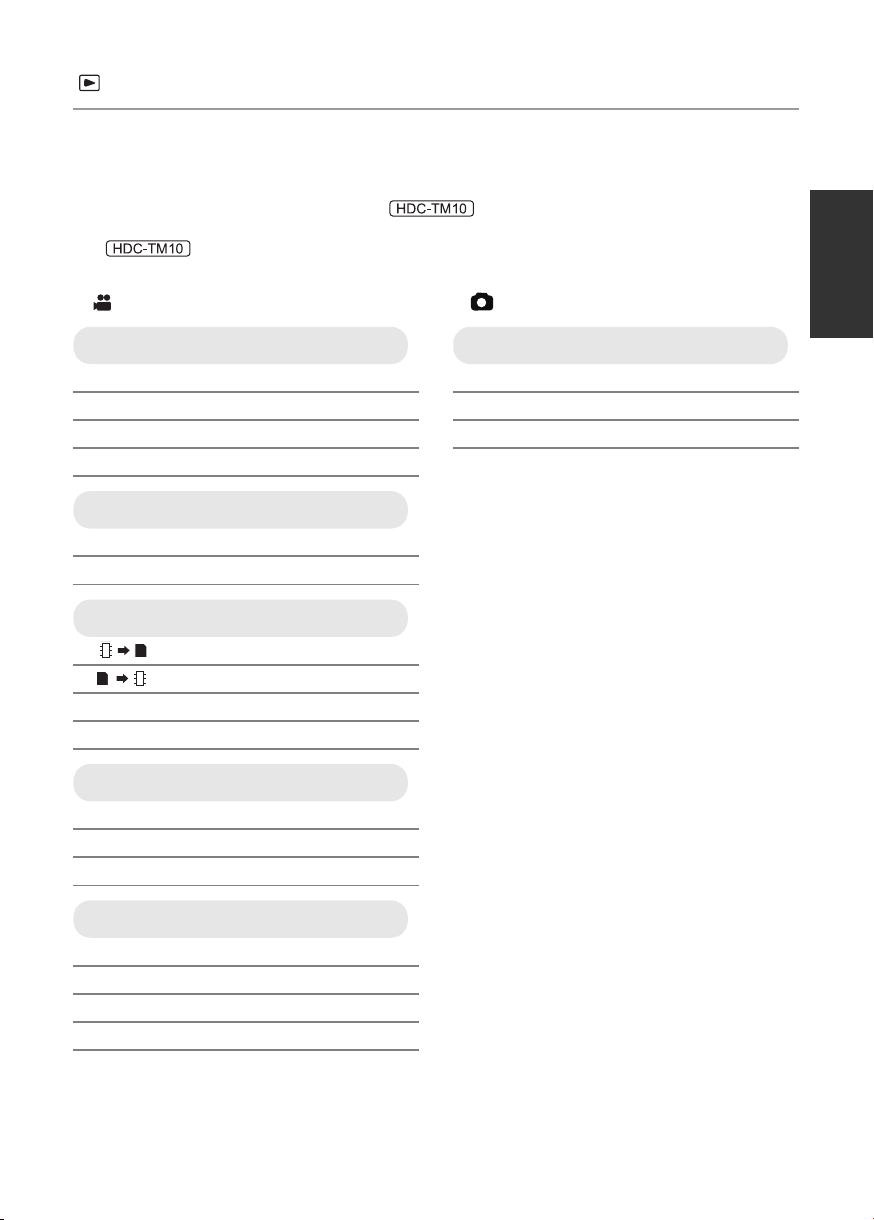
Mode Lecture
*1 Lorsque la lecture du disque est sélectionné alors qu’un graveur DVD (en option) est connecté, ou
lorsque [SCÈNE INTEL.] (! 68) est sélectionné, ceci n’apparaît pas.
*2 Cela apparaît uniquement lorsque la lecture du disque est sélectionnée tandis qu’un graveur DVD
(en option) est connecté.
*3 Ces menus servent uniquement pour le .
*4 Ceci apparaît uniquement lorsque [VIDÉO/CARTE SD] ou [IMAGE/CARTE SD] est sélectionné.
*5 Ceci apparaît uniquement lorsque [VIDÉO/MÉMOIRE] ou [IMAGE/MÉMOIRE] est
sélectionné.
([ ] lecture de l’image animée) ([ ] lecture d’images fixes)
RÉG. VIDÉO
[REPETER LEC] (! 70)
[REPRISE LECT.] (! 70)
[PROTEC. SCÈNE]
*1
(! 77)
[GRILLE. REF.] (! 52)
MODIF. SCENE
*1
[DIVISER] (! 76)
[SUPPR.] (! 75)
COPIER
*1*3
(! 80)
(! 80)
[COMBINER SCENES RELAI] (! 82)
[ANNULER INFO RELAI] (! 82)
CONF. DISC
*2
[FORMAT. DISQUE] (! 98)
[PROTEC. AUTO] (! 98)
[ÉTAT DU DISQUE] (! 98)
CONFIG
[FORM CARTE]
[ÉTAT CARTE]
[FORMATER MÉMOIRE]
[ÉTAT MÉMOIRE]
" Pour tout autre menu que ceux décrits
ci-dessus, référez-vous aux menus du même
nom du mode enregistrement.
*4
*4
*5
*5
(! 83)
(! 79)
(! 83)
(! 79)
CONFIG IMAGE
*1
[PROTEC. SCÈNE] (! 77)
[PARAM DPOF]
*4
(! 78)
[SUPPR.] (! 75)
" Pour tout autre menu que ceux décrits
ci-dessus, référez-vous aux menus du même
nom du mode enregistrement et du mode de
lecture des images animées.
27
VQT2D08
Page 28
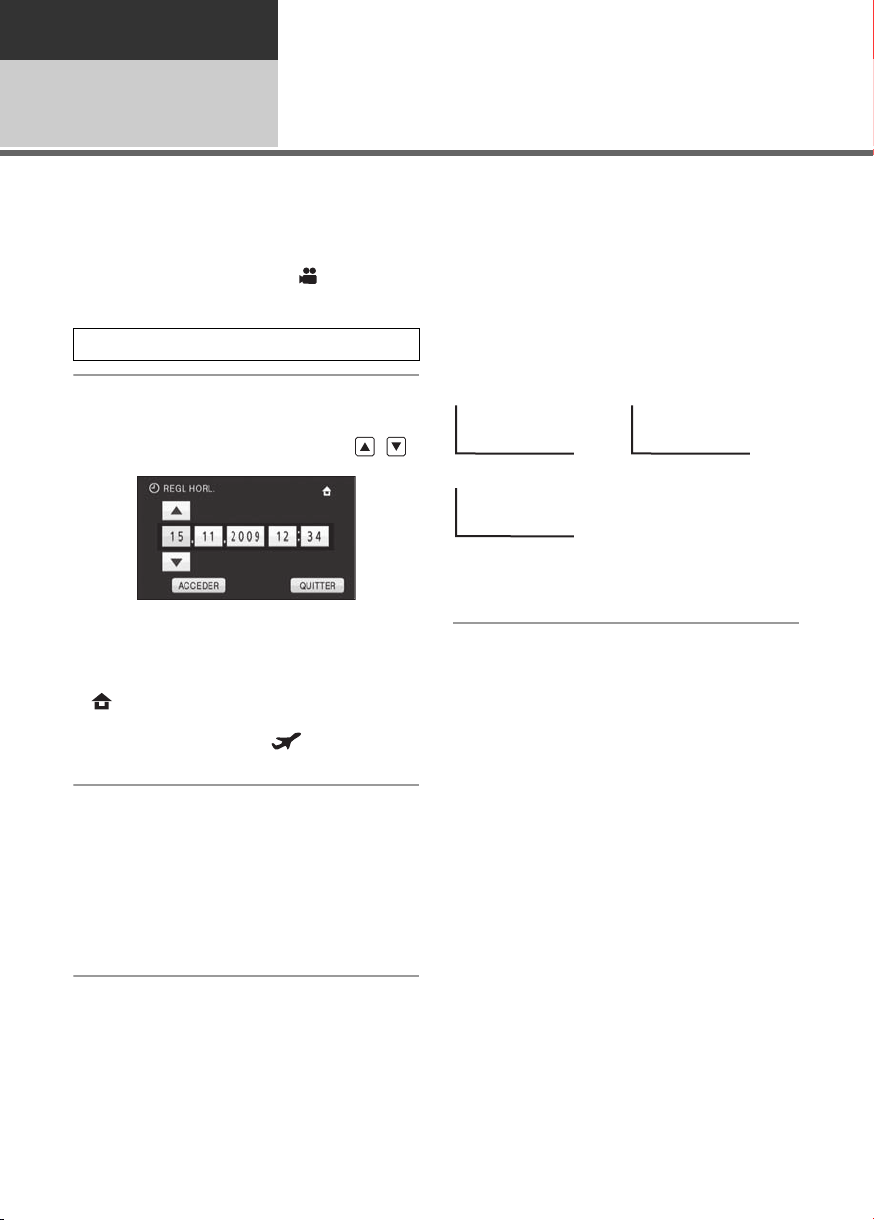
Préparatifs
12:34
15. 11. 2009
15. 11. 2009
Configuration
7
Quand vous mettez l’appareil sous tension pour la première fois, un message vous demandant de
régler la date et l’heure apparaît.
Sélectionnez [OUI] et effectuez les étapes de 2 à 3 ci-dessous pour régler la date et l’heure.
)Changez pour le mode .
1 Sélectionnez le menu. (! 23)
[CONFIG] ! [REGL HORL.] ! [OUI]
2 Touchez la date ou l’heure qui
Réglage de la date et de
l’heure
Modification du style d’affichage de la date et
de l’heure
Sélectionnez le menu. (! 23)
[CONFIG] ! [DATE/HEURE] ! style
d’affichage désiré
[DATE] [D/H]
doit être réglée, puis réglez la
valeur désirée en utilisant / .
[OFF]
" La date et l’heure disparaissent de l’écran
après avoir été affichées pendant quelques
secondes.
" L’année changera de la façon suivante:
2000, 2001, ..., 2039, 2000, ...
" Le système 24-heures est utilisé pour afficher
l’heure.
" apparaît en haut à droite de l’écran si
[RÉG. HEURE MO.] (! 30) est réglé sur
[RÉSIDENCE], alors que apparaît s’il est
réglé sur [DESTINATION].
3 Touchez [ACCEDER].
"
La fonction horloge commence à [00] secondes.
" Un message invitant à la configuration de
l’heure mondiale peut s’afficher. Effectuez la
configuration de l’heure mondiale en touchant
l’écran. (! 30)
" Touchez [QUITTER] ou appuyez sur la touche
MENU pour quitter l’écran du menu.
28
VQT2D08
Page 29
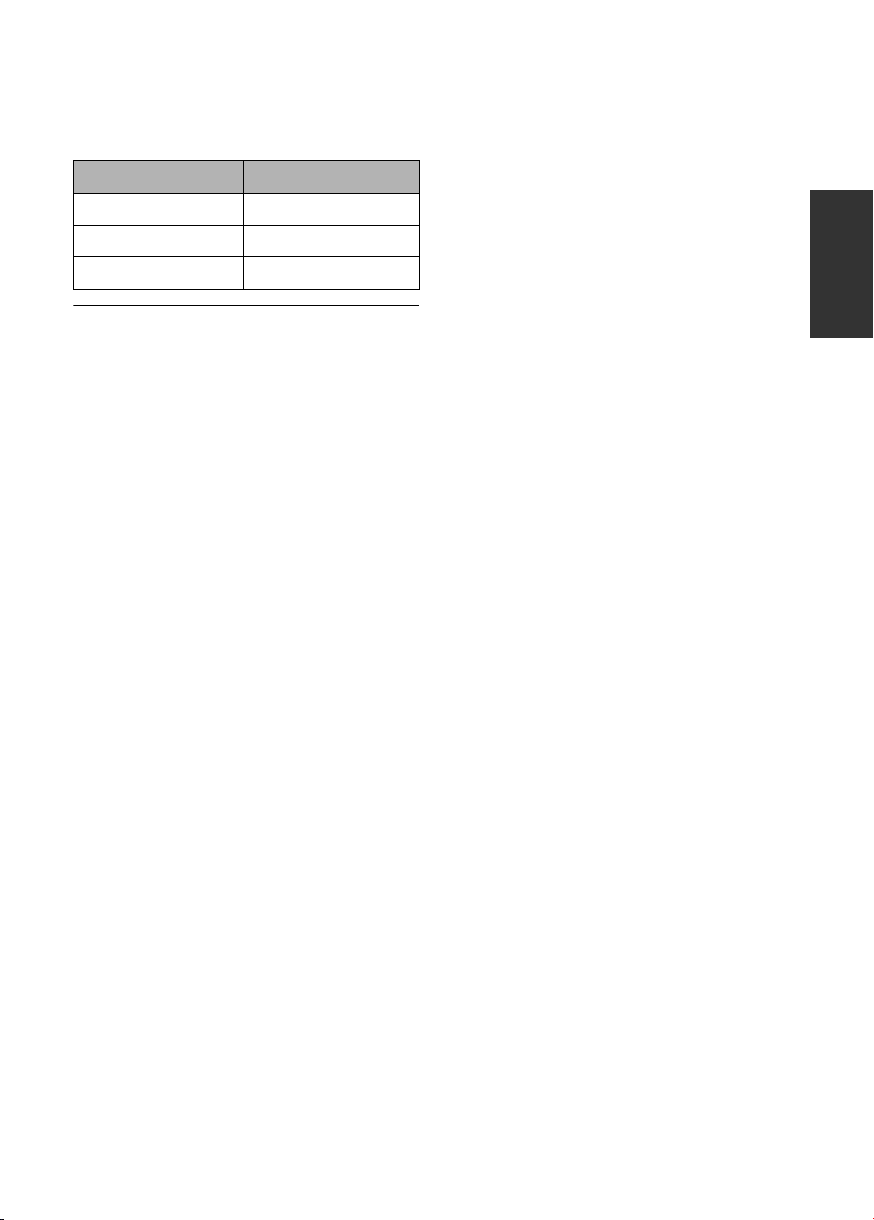
Changement du format de la date
Sélectionnez le menu. (! 23)
[CONFIG] ! [FORMAT DATE] ! style
d’affichage désiré
Style d’affichage Affichage écran
[A/M/J] 2009. 11. 15
[M/J/A] 1115 2009
[J/M/A] 15. 11. 2009
" La fonction date et heure est alimentée par une
batterie incorporée au lithium.
" Si l’affichage de l’heure devient [- -], c’est que
la batterie au lithium incorporée a besoin d’être
chargée. Pour recharger la batterie au lithium
incorporée, branchez l’adaptateur secteur ou
la batterie à cet appareil. Laissez l’appareil tel
qu’il est pendant environ 24 heures et la
batterie sauvegardera la date et l’heure
pendant environ 6 mois. (La batterie se
recharge même si l’alimentation est coupée.)
29
VQT2D08
Page 30
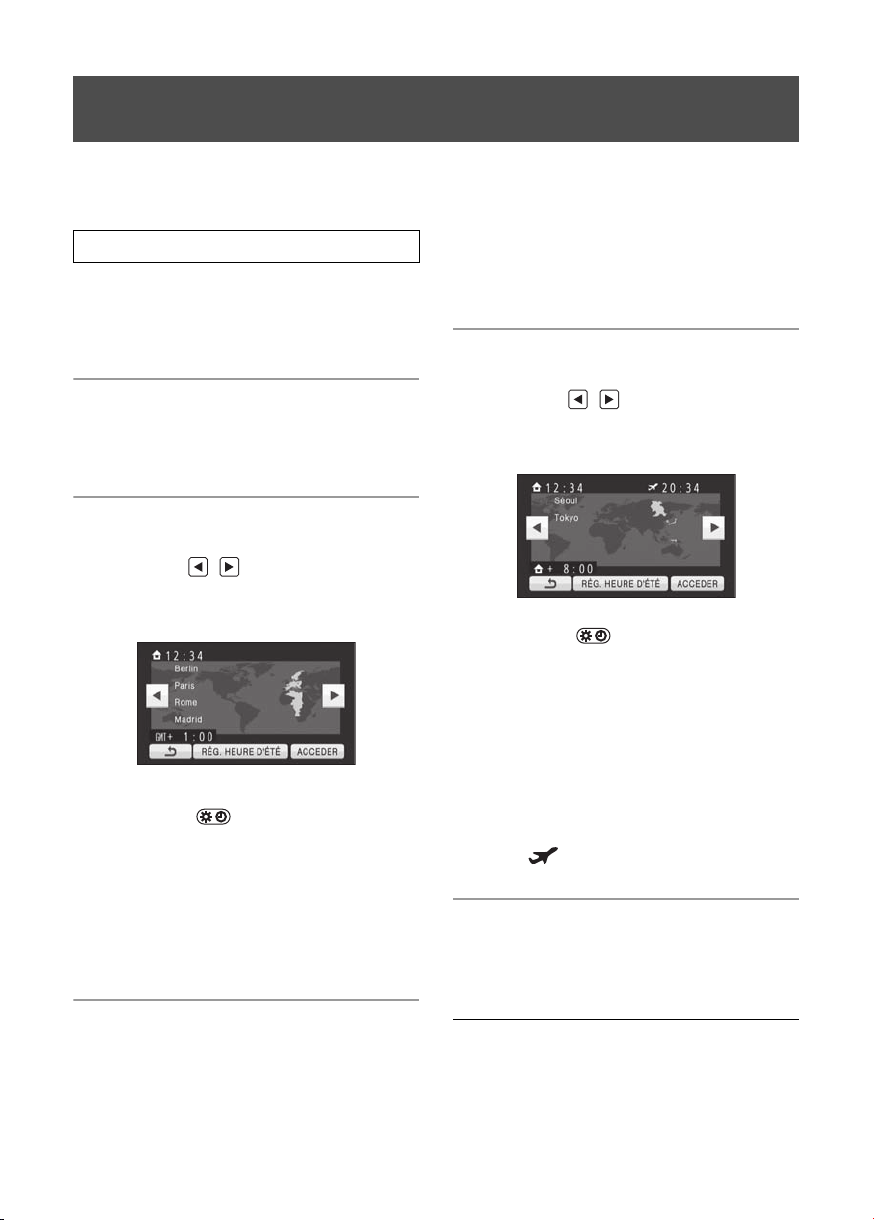
Configuration de l’heure mondiale (Affichage de l’heure de la
destination du voyage)
Il est possible de sélectionner et d’enregistrer l’heure du lieu de destination du voyage en sélectionnant
votre lieu de résidence et la destination du voyage.
1 Sélectionnez le menu. (! 23)
[CONFIG] ! [RÉG. HEURE MO.] ! [OUI]
" Si l’horloge n’est pas réglée, réglez-la à l’heure
en cours. (! 28)
" Si [RÉSIDENCE] (votre lieu de résidence)
n’est pas configuré, le message apparaît.
Touchez [ACCEDER] et effectuez l’étape 3.
2 (Uniquement en configurant votre lieu de
résidence)
Touchez [RÉSIDENCE].
" Touchez [ACCEDER].
" Lorsque le lieu de résidence est réglé pour la
première fois, l’écran de sélection du lieu de
résidence/destination du voyage apparaît de
suite après le réglage du lieu de résidence. Si
le lieu de résidence avait déjà été configuré,
exécutez l’opération de menu de l’étape 1.
5 (Uniquement en configurant le lieu de votre
destination)
Touchez / pour sélectionner
votre lieu de destination et
touchez [ACCEDER].
3 (Uniquement en configurant votre lieu de
résidence)
Touchez / pour sélectionner
votre lieu de résidence et
touchez [ACCEDER].
" Touchez [RÉG. HEURE D'ÉTÉ] Pour régler
l’heure d’été. apparaît et le réglage
de l’heure d’été s’active; l’heure est réglée
avec une heure d’avance. Touchez [RÉG.
HEURE D'ÉTÉ] de nouveau pour revenir sur
le réglage de l’heure normale.
" L’heure en cours apparaît en haut à gauche de
l’écran. L’heure de différence avec l’heure
TMG (Temps moyen de Greenwich) apparaît
en bas à gauche de l’écran.
4 (Uniquement en configurant le lieu de votre
destination)
Touchez [DESTINATION].
" Touchez [ACCEDER].
" Touchez [RÉG. HEURE D'ÉTÉ] Pour régler
l’heure d’été. apparaît et le réglage
de l’heure d’été s’active; l’heure est réglée
avec une heure d’avance. Touchez [RÉG.
HEURE D'ÉTÉ] de nouveau pour revenir sur
le réglage de l’heure normale.
" L’heure locale du lieu de destination du voyage
sélectionné apparaît en haut à droite de
l’écran. L’heure de différence entre le lieu de
destination du voyage et le lieu de résidence
apparaît en bas à gauche de l’écran.
" Terminez le réglage en appuyant sur la touche
MENU. apparaît et l’heure du lieu de
destination du voyage est indiquée.
Pour revenir à l’affichage du réglage du lieu
de résidence
Réglez le lieu de résidence en suivant les étapes
de 1 à 3, et fermez la configuration en touchant
[QUITTER] ou en appuyant sur la touche MENU.
" Si vous ne pouvez pas trouver le lieu de
destination de votre voyage parmi celles
montrées à l’écran, réglez-la en utilisant la
différence d’heure qu’il y a avec votre lieu de
résidence.
30
VQT2D08
Page 31

Préparatifs
Configuration
Réglage de l’écran ACL
8
" Ces paramètres n’affectent pas les images enregistrées.
Ajustement de l’écran ACL
! ACCENTU. LCD
Ceci rend plus facile la visibilité de l’écran ACL
dans les endroits lumineux extérieurs inclus.
Sélectionnez le menu. (! 23)
[CONFIG] ! [ACCENTU. LCD] ! réglage
désiré
+2
:
Rend encore plus lumineux
+1
:
Rend plus lumineux
0
:
Normal
-
1
:
Rend moins lumineux
A
:
La luminosité de l’écran ACL est
automatiquement ajustée selon la luminosité
ambiante.
(Ceci n’est pas affiché en mode manuel ou en
mode lecture.)
" Si vous utilisez l’adaptateur secteur,
l’indicateur apparaît et l’écran s’illumine
automatiquement à la mise en marche.
" L’autonomie d’enregistrement deviendra plus
courte si vous utilisez cet appareil avec l’écran
ACL allumé.
+1
! Réglez la luminosité et le niveau
de couleur de l’écran ACL
Il ajuste la luminosité et la densité des couleurs
de l’écran ACL.
1 Sélectionnez le menu. (! 23)
[CONFIG] ! [REGL LCD] ! [OUI]
2 Touchez l’élément de
configuration désiré.
[LUMINOSITE]:
Luminosité de l’écran ACL
[COULEUR]:
Niveau de couleur du moniteur ACL
3 Touchez / pour ajuster la
configuration.
" Une fois les réglages terminés, si aucune
opération n’est effectuée pendant quelques
secondes, la barre disparaîtra.
4 Touchez [ACCEDER].
" Touchez [QUITTER] ou appuyez sur la touche
MENU pour sortir de l’écran de menu.
31
VQT2D08
Page 32

Calibrage de l’écran tactile
+2
Effectuez le calibrage de l’écran tactile si un
élément différent de celui touché est sélectionné.
1 Sélectionnez le menu. (! 23)
[CONFIG] ! [CALIBRAGE] ! [OUI]
" Touchez [ACCEDER].
2 Touchez [(] à l’aide du stylet
fourni et entrez en calibrage.
Modification de la qualité de
l’image sur l’écran ACL
" Le mode d’automatisation intelligente est
désactivé. (! 34)
Sélectionnez le menu. (! 23)
[CONFIG] ! [LCD AI] ! [DYNAMIQUE] ou
[NORMAL]
[DYNAMIQUE]:
L’image sur l’écran ACL devient claire et nette.
Le contraste et la luminosité sont réglés selon les
scènes enregistrées. Des images claires et
lumineuses sont présentées.
[NORMAL]:
Commute en qualité image standard.
" Touchez [*] dans l’ordre où il s’affiche.
(5 endroits)
3 Touchez [ACCEDER].
" Le calibrage ne peut être effectué lorsque
l’écran ACL est pivoté à 180%.
" Lorsque [ACCENTU. LCD] est réglée sur
ou , elle est réglée sur [DYNAMIQUE], ou
lorsque [ACCENTU. LCD] est réglé sur ou
A
, elle est réglée sur [NORMAL], et la
configuration ne peut pas être changée.
+1
-
1
Enregistrement de vousmême
)Changez pour le mode .
Faites tourner l’écran ACL vers le
côté objectif.
" L’image est tournée horizontalement comme si
vous voyiez une image dans un miroir.
(Cependant, l’image enregistrée est la même
que lors d’un enregistrement normal.)
" Seulement certaines indications apparaissent
à l’écran. Lors de l’affichage de ", remettre
l’écran ACL en position normale et vérifier les
indications de mise en garde. (! 118)
32
VQT2D08
Page 33

Enregistrement
Enregistrement
(de base)
Avant l’enregistrement
1
! Positionnement de base du caméscope
" Quand vous êtes à l’extérieur, enregistrez des images avec la lumière du soleil derrière vous. Si le
sujet est éclairé par derrière, il devient sombre dans l’enregistrement.
" Quand vous enregistrez, assurez-vous que vos pieds sont stables et qu’il n’y a aucun risque de
collision avec une autre personne, un objet etc.
" Tenez le caméscope avec les deux mains.
# Passez votre main dans la courroie.
$ Ne couvrez pas les microphones !.
% Il est pratique d’utiliser la touche marche/arrêt " de l’enregistrement secondaire lorsque vous
tenez l’appareil autour de votre taille.
& Gardez vos bras près de votre corps.
' Écartez vos jambes pour un meilleur équilibre.
VQT2D08
33
Page 34

Mode auto intelligent
Touche d’automatisation
intelligente
Appuyez sur cette touche pour commuter
sur on/off le mode auto intelligent.
Les modes adaptés aux conditions suivantes sont sélectionnés simplement en dirigeant l’appareil sur
ce que vous voulez enregistrer.
" Lors de l’achat de cet appareil, le mode d’automatisation intelligente est actif.
Mode Scène/Effet
Portrait Si le sujet est une
personne
Les visages sont
détectés et mis au
point
automatiquement, et
la luminosité est
réglée pour qu’ils
soient enregistrés de
façon nette.
Paysage Enregistrement
Projecteur Sous un projecteur
Éclairage faible Pièce sombre ou
34
VQT2D08
extérieur
Le paysage entier
sera enregistré avec
éclat sans zone
blanchâtre dans le
ciel de fond, qui peut
être très lumineux.
Les objets très
lumineux sont
enregistrés de façon
nette.
crépuscule
Il peut enregistrer de
façon nette même si
la pièce est sombre
ou si c’est le
crépuscule.
Mode Scène/Effet
Normal Autres situations
Le contraste est
ajusté
automatiquement
pour une image
nette.
" Les modes sont sélectionnés
automatiquement par l’appareil, donc il n’est
pas possible de choisir le mode désiré selon
les conditions d’enregistrement.
" La luminosité peut soudainement changer ou
clignoter si le mode d’automatisation
intelligente est activé.
" Dans le mode portrait, le plus grand et proche
du centre de l’écran sera encadré en orange.
(! 54)
" La fonction de stabilisation optique de l’image
(! 45) est réglée sur Mode actif/ON dans tous
les modes.
" Le réglage du niveau du microphone est fixé
sur [AUTO]
" Dans les cas suivants, les visages peuvent ne
pas être détectés sous certaines conditions
d’enregistrement.
$Les visages ne sont pas entiers
$Les visages sont inclinés
$Les visages ne sont pas complètement
exposés (par exemple port de lunettes de
soleil)
$La taille d’un visage est trop petite à l’écran.
$En cas d’utilisation du zoom numérique
" Cette fonction peut ne pas fonctionner
correctement sous certaines conditions, même
si les visages sont détectés.
Page 35

!
Lorsque le mode d’automatisation
intelligente est désactivé:
Lorsque le mode auto intelligent est désactivé, la
balance des blancs automatique et la mise au
point automatique fonctionnent et ajustent
automatiquement la balance des couleurs et la
mise au point.
Selon la luminosité du sujet etc., l’ouverture et la
vitesse de l’obturateur sont automatiquement
réglés pour une luminosité optimale.
La balance des couleurs et la mise au point ne
"
peuvent pas être réglées automatiquement selon
les sources de lumière ou les scènes. Si c’est le
!
cas, réglez manuellement ces paramètres. (
60)
Balance automatique des blancs
Le réglage de l’équilibre des blancs reconnaît la
couleur de la lumière et se règle de telle sorte que
la couleur du blanc soit plus pure. L’appareil
détermine la couleur de la lumière, déterminant de
cette façon la condition d’enregistrement, et
sélectionne le paramètre de couleur le plus proche.
10 000K
9 000K
8 000K
7 000K
6 000K
5 000K
1)
4 000K
3 000K
2 000K
1 000K
6)
7)
8)
9)
10)
L’illustration ci-dessus indique la plage dans laquelle
la balance automatique des blancs fonctionne.
1) La plage de réglage de la balance
automatique des blancs de cet appareil
2) Ciel bleu
3) Ciel couvert (pluie)
4) Écran télé
5) Soleil
6) Lampe fluorescente blanche
7) Ampoule halogène
8) Ampoule à incandescence
9) Aube ou crépuscule
10) Bougies
Le réglage automatique de la balance des blancs
ne fonctionne pas correctement si plusieurs
sources de lumières sont présentes ou si la source
de lumière est différente de celle établi par la
balance des blancs. Dans ce cas, utilisez le mode
d’ajustement manuel de la balance des blancs.
2)
3)
4)
5)
Mise au point automatique
L’objectif se déplace en avant ou en arrière
automatiquement pour faire la mise au point sur
le sujet.
La mise au point automatique a les
caractéristiques suivantes.
$S’ajuste pour que les lignes verticales d’un
sujet soient vues plus nettement.
$Essaie d’amener un sujet à haut contraste à
être mis au point.
La mise au point automatique ne fonctionne pas
correctement dans les situations suivantes.
Utilisez alors le mode de mise au point manuelle.
$Enregistrement des objets éloignés et
proches en même temps
$Enregistrement d’un sujet derrière une vitre
sale ou poussiéreuse
$Enregistrement d’un sujet qui est entouré par
des objets à la surface vernie ou par des
objets hautement réfléchissants
$Enregistrement d’un sujet dans un
environnement sombre
Enregistrement d’un sujet à mouvement rapide
$
$
Enregistrement d’un sujet avec peu de contraste
35
VQT2D08
Page 36

Démarrage rapide
Cet appareil reprendra le mode pause
d’enregistrement environ 0,6 secondes après la
réouverture de l’écran ACL.
" En mode veille au démarrage rapide,
environ 70% de l’intensité utilisée pour le
mode pause à l’enregistrement est utilisée
donc la durée d’enregistrement sera
réduite.
" La durée de démarrage ne sera pas plus
courte s’il n’y a aucune carte SD présente.
La durée de démarrage sera plus courte si la
[MÉMOIRE] est sélectionnée dans [SÉLEC.
SUPP.], même s’il n’y a aucune carte SD
présente.
)Changez pour le mode .
1 Sélectionnez le menu. (! 23)
[CONFIG] ! [DEMAR RAPIDE] ! [ON]
2 Fermez l’écran ACL quand le
mode est sur .
L’indicateur d’état ! clignote en vert et l’appareil
passe en mode veille au démarrage rapide.
" Le mode veille du démarrage rapide est annulé
si
$environ 5 minutes se passent
$le mode est réglé sur avec l’écran ACL
fermé.
" La durée du démarrage rapide sera de
0,6 secondes plus lente si le cinéma
numérique est utilisé.
" Il pourrait falloir un certain temps pour que la
balance des blancs soit ajustée.
" En mode de démarrage rapide,
l’agrandissement du zoom passe à 1#.
" Si [ECONOMIS.] (! 25) est sur [5 MINUTES]
et que l’appareil passe en mode veille
démarrage rapide, fermez l’écran ACL puis
rouvrez-le.
" Eteignez l’appareil en utilisant la touche
d’alimentation.
Mise en marche rapide
Si l’appareil est sous tension avec le mode réglé
sur , l’unité se mettra en mode pause
d’enregistrement après environ 1,9 secondes.
)Changez pour le mode .
Sélectionnez le menu. (! 23)
[CONFIG] ! [ALLUM. RAPIDE] ! [ON]
" Le paramétrage par défaut de cette fonction
est [ON].
" En mode d’allumage rapide, l’agrandissement
du zoom passe à 1#.
3 Ouvrez l’écran ACL.
L’indicateur d’état ! s’allume en rouge et
l’appareil passe en pause d’enregistrement.
36
VQT2D08
Page 37

Enregistrement
Enregistrement
(de base)
2
Cet appareil enregistre des images en haute définition qui sont compatibles avec le format AVCHD.
" Utilisez une carte SD utilisable pour l’enregistrement de films. (! 18)
" Ouvrez le cache objectif avant de mettre sous tension. (! 11)
:
! En sélectionnant le support
Sélectionnez le menu. (! 23)
[SÉLEC. SUPP.] ! [MÉMOIRE] ou [CARTE SD]
1 Changez pour le mode .
2 Ouvrez l’écran ACL.
Vous ne pouvez pas démarrer
l’enregistrement si l’écran ACL est fermé.
" Pour les utilisateurs qui ont ,
procédez à partir de l’étape 4.
Enregistrement d’images
animées
4 Appuyez sur la touche de
marche/arrêt d’enregistrement
pour commencer
l’enregistrement.
3
Sélectionnez le support à
enregistrer à partir du menu.
Choisissez si l’enregistrement des images
animées doit se faire sur la carte SD ou la
mémoire interne.
" Vous ne pouvez pas régler le support
d’enregistrement pour les films et les photos
séparément.
" L’appareil ne sera pas mis hors tension
pendant l’enregistrement même si l’on ferme
l’écran ACL.
5 Appuyez de nouveau sur la
touche de marche/arrêt
d’enregistrement pour mettre
l’enregistrement en pause.
37
VQT2D08
Page 38

À propos de la compatibilité des images animées enregistrées
0h00m00s0h00m00s0h00m00s
R 1h20mR 1h20mR 1h20m
HG
" Elles ne sont pas compatibles avec les appareils autres que ceux qui prennent en charge le format
AVCHD. Les images ne peuvent pas être lues par des appareils qui ne prennent pas en charge le
format AVCHD (enregistreurs DVD ordinaire). Assurez-vous que votre équipement prend en
charge le format AVCHD en vous référant au mode d’emploi.
" ll existe certains cas où les images animées enregistrées ne peuvent pas être lues, même si
l’appareil prend en charge le format AVCHD. Si cela survient, effectuez la lecture des images
animées enregistrées à l’aide de cet appareil.
" Des images fixes peuvent être enregistrées pendant l’enregistrement d’images animées.
(! 43)
" Les images enregistrées entre la pression de la touche de marche/arrêt d’enregistrement pour
commencer l’enregistrement et la nouvelle pression pour mettre en pause l’enregistrement
deviennent une scène.
" Nombre maximum de scènes enregistrables: 3900
Nombre maximum de dates différentes: 200 (! 68)
Lorsque certains d’entre eux atteignent la limite maximale, les scènes ne peuvent plus être
enregistrées.
(Dans le cas des cartes SD il s’agit du nombre de scènes enregistrables par carte.)
" Un enregistrement continu d’images animées qui dépasse 4 Go peut momentanément s’arrêter tous
les 4 Go de données s’il est lu sur un autre appareil.
! Indications à l’écran en mode
d’enregistrement
! Mode d’enregistrement
" Temps restant pour l’enregistrement
(Quand le temps restant est inférieur à
1 minute, [R 0h00m] clignote en rouge.)
# Temps d’enregistrement écoulé
Chaque fois que l’appareil est mis en pause
à l’enregistrement, l’affichage du compteur
est ramené à “0h00m00s”.
38
VQT2D08
Page 39

Modes d’enregistrement/Temps d’enregistrement approximatif
Modifiez la qualité de l’image des images animées à enregistrer.
Sélectionnez le menu. (! 23)
[RÉG. ENREG.] ! [MODE D'ENR.] ! réglage désiré
*1
HA
1 Go 7 min 9 min 14 min 21 min
2 Go 15 min 20 min 30 min 45 min
4 Go 30 min 40 min 1 h 1 h 30 min
Carte SD
Mémoire
interne
! Priorité sur la qualité de l’image
" Priorité sur la durée d’enregistrement
*1 1920#1080: Les images animées peuvent être enregistrées avec la qualité image la plus haute.
*2 1920#1080: Les
*3 1920#1080: Les
*4 1440#1080: Les
* Il s’agit de la qualité la plus élevée pour cet appareil.
" L’enregistrement est en qualité haute définition dans tous les modes d’enregistrement.
" Durée d’enregistrement en continu maximum pour une scène: 12 heures
" L’enregistrement est interrompu lorsque la période d’enregistrement continu dépasse 12 heures, et
redémarre après quelques secondes.
" Si un enregistrement contenant beaucoup de mouvements est effectué, la durée d’enregistrement
sera réduite.
" Le temps d’enregistrement possible peut être réduit si l’enregistrement de courtes scènes est répété.
" Utilisez le temps donné dans la rangée de 4 Go du tableau ci-dessus comme guide concernant ce qui
peut être copié sur un disque DVD (4,7 Go).
6 Go 45 min 1 h 1 h 30 min 2 h 15 min
8 Go 1 h 1 h 20 min 2 h 3 h
12 Go 1 h 30 min 2 h 3 h 4 h 30 min
16 Go 2 h 2 h 40 min 4 h 6 h
32 Go 4 h 5 h 20 min 8 h 12 h
8 Go 1 h 1 h 20 min 2 h 3 h
images animées
images animées
images animées
peuvent être enregistrées avec une haute qualité d’image.
peuvent être enregistrées avec une qualité image normale.
peuvent être enregistrées pendant plus longtemps.
HG
*2
HX
*3
HE
*4
*
" Temps d’enregistrement avec la batterie (! 15)
"
Une déformation sous forme de mosaïque pourrait apparaître sur les images lues dans les cas suivants.
$En présence d’un arrière-plan compliqué
$En cas de déplacement trop rapide de l’appareil
$En cas d’enregistrement d’un sujet aux mouvements marqués
(En particulier s’il a été enregistré en mode HE.)
! Sauvegardez les données régulièrement.
La mémoire interne est un support de stockage temporaire. Afin d’éviter l’effacement des données
dû à l’électricité statique, aux ondes électromagnétiques, à une casse, et aux pannes, sauvegardez
les données sur un ordinateur ou un DVD. (! 91, 103)
VQT2D08
39
Page 40

Pré-enregistrement
PRE-REC
(PRE-REC)
Cette fonction évite que vous oubliiez
une prise de vue.
Ceci permet à l’enregistrement des images et du son
de démarrer environ 3 secondes avant que la touche
de marche/arrêt d’enregistrement soit pressée.
1 Appuyez sur la touche PRE-REC.
Guide de prise de vue
Le message est affiché lorsque l’appareil est
déplacé rapidement.
Sélectionnez le menu. (! 23)
[RÉG. ENREG.] ! [GUIDE P. DE VUE] ! [ON]
" Le paramétrage par défaut de cette fonction
est [ON].
apparaît à l’écran.
" Orientez l’appareil vers le sujet et assurez-
vous qu’il soit stable.
2
Appuyez sur la touche de marche/
arrêt d’enregistrement pour
commencer l’enregistrement.
" Il n’y a aucune tonalité.
" Après la fin de l’enregistrement, le
paramétrage du PRE-REC s’annule.
" Le PRE-REC est annulé dans les cas suivants.
$Si vous changez le mode.
$Si vous ouvrez le cache de la carte SD.
(
Si vous ouvrez le cache de la carte SD alors
que le [SÉLEC. SUPP.] est réglé sur [CARTE
SD] en mode enregistrement.)
$Si vous appuyez sur la touche MENU.
$Si l’appareil est mis hors tension.
Lorsque la durée restante avant l’enregistrement
"
d’images animées est inférieure à 1 minute, le
pré-enregistrement ne peut pas être réglé.
" Si vous démarrez l’enregistrement moins de
3 secondes après la pression sur la touche
PRE-REC, ou pendant les 3 secondes où
l’indicateur PRE-REC clignote après le début
du démarrage rapide, les films pendant 3
secondes ne peuvent pas être enregistrés.
Lors d’une pression sur la touche de marche/
"
arrêt d’enregistrement, l’instabilité de l’image et le
bruit de la manipulation peuvent être enregistrés.
" Les images affichées en vignette en mode
lecture seront différentes des images animées
affichées au début de la lecture.
Lorsque “LE PANORAMA EST TROP RAPIDE.”
apparaît, déplacez l’appareil lentement durant
l’enregistrement.
" Réglez à [OFF] pour désactiver l’indication
de message.
" Le message n’apparaîtra pas pendant la pause
de l’enregistrement. (Le message apparaîtra
même si l’enregistrement est en pause si le
[MODE DEMO] est réglé sur [ON])
" Dans certains cas, lors de l’enregistrement, les
messages peuvent ne pas apparaître.
40
VQT2D08
Page 41

Enregistrement
2.1
M
Enregistrement
(de base)
Enregistrement d’images fixes
3
Le nombre de pixels enregistré pour une photo est de [ 1920#1080] (16:9). Des photos peuvent
également être prises pendant l’enregistrement des images animées.
" Ouvrez le cache objectif avant de mettre sous tension. (! 11)
1 Changez pour le mode .
2 Ouvrez l’écran ACL.
" Pour les utilisateurs qui ont ,
procédez à partir de l’étape 4.
3
Sélectionnez le support à
enregistrer à partir du menu. (
Choisissez si l’enregistrement des images
fixes doit se faire sur la carte SD ou la
mémoire interne.
" Vous ne pouvez pas régler le support
d’enregistrement pour les films et les photos
séparément.
!
37)
Indications de mise au point:
! Indications de mise au point
+ (Le témoin blanc clignote.):
Mise au point en cours
, (Le témoin vert s’allume.):
Mise au point
Pas de marque:
Quand la mise au point échoue.
" Zone de mise au point (Zone à l’intérieur des
crochets)
4 Appuyez à mi-course sur la
touche . (Uniquement pour la
mise au point automatique)
L’indicateur de mise au point
apparaît et l’appareil fait le point
automatiquement sur le sujet.
" Si vous paramétrez la fonction du
stabilisateur d’image optique (! 45) sur Mode
actif/ON, la fonction du stabilisateur d’image
sera plus efficace. ( (Stabilisateur
d’image optique MEGA) s’affiche.)
MEGA
5
Appuyez à fond sur la touche .
"
Afin de faciliter l’enregistrement des
photos, l’écran s’éclaircit lorsque la
touche est appuyée à fond.
" Le son ne peut pas être enregistré pendant
l’enregistrement d’images fixes.
Les bords des images fixes enregistrées sur cet
"
appareil au format 16:9 pourraient être coupés
à l’impression. Vérifiez l’imprimante ou au près
de l’imprimeur de photo avant l’impression.
VQT2D08
41
Page 42

! A propos des indications à
R3000
l’écran quand la touche est
appuyée
M
2.1
R3000
R3000
#: Flash (! 57)
#$: Niveau du flash (! 57)
: Réduction yeux rouges (! 58)
: Qualité d’images fixes
M
2.1
: Taille d’images fixes
R3000: Nombre restant d’images fixes
(Clignote en rouge lorsque [0] apparaît.)
: Indicateur d’opération des images fixes
(! 116)
: Stabilisation optique de l’image MEGA
MEGA
(! 41)
: Stabilisation optique de l’image (! 45)
MEGA
! À propos de l’indicateur de mise
au point
" L’indicateur de mise au point indique l’état de
la mise au point automatique.
" L’indicateur de mise au point n’apparaît pas en
mode de mise au point manuelle.
" L’indicateur de mise au point n’est pas affiché
ou la mise au point est difficile dans les cas
suivants.
$Lorsque le grossissement du zoom est
élevé.
$Lorsque l’appareil est secoué.
$Lorsque le sujet est en mouvement.
$Lorsque le sujet est devant une source de
lumière.
$Lorsque des sujets rapprochés et des sujets
éloignés sont dans la même scène.
$Lorsque la scène est sombre.
$Lorsqu’une partie de la scène est éclairée.
$Lorsque la scène est remplie de lignes
horizontales.
$Lorsque la scène manque de contraste.
! À propos de la zone de mise au
point
Lorsqu’il y a un objet présentant un fort contraste
devant ou derrière le sujet dans la zone de mise
au point, il se peut que la mise au point ne soit
pas faite sur le sujet. Si c’est le cas, déplacez
l’objet de contraste en dehors de la zone de mise
au point.
" La zone de mise au point n’est pas affichée
dans les cas suivants.
$Lorsque le mode auto intelligent (mode
portrait) est utilisé.
$Lorsque le zoom numérique (plus d’environ
16#) est utilisé.
$Lorsque détection MPA est utilisé.
Qualité d’image
Sélectionner la qualité des images fixes.
Sélectionnez le menu. (! 23)
[PHOTO] ! [QUALITÉ] ! configuration
désirée
: Des images fixes de haute qualité sont
enregistrées.
: La priorité est donnée au nombre
d’images fixes enregistrées. Les images
fixes sont enregistrées avec une qualité
normale.
" Si [QUALITÉ] est paramétré sur , une
déformation sous forme de mosaïque pourrait
apparaître sur les images lues selon le
contenu des images fixes.
42
VQT2D08
Page 43

Enregistrement simultané
(enregistrement d’images
fixes pendant
l’enregistrement d’images
animées)
Vous pouvez enregistrer des images fixes tout
en enregistrant des images animées.
)Changez pour le mode .
Pendant que vous enregistrez des
images animées, appuyez à fond sur
le bouton pour prendre une
image fixe.
" Pendant l’enregistrement d’images animées ou
durant le pré-enregistrement, les conditions
suivantes sont apposées pour donner
préséance à l’enregistrement d’images
animées sur l’enregistrement d’images fixes.
Pour des images fixes éclatantes, nous
recommandons de mettre l’enregistrement
d’images animées en pause et de prendre des
images fixes en désactivant le préenregistrement.
$La qualité d’image est différente des images
fixes ordinaires.
$La pression à mi-course de est
désactivée.
$L’indicateur de la capacité utilisable restante
(nombre d’images qui peuvent encore être
prises) n’apparaît pas.
Nombre d’images
enregistrables
Taille de
l’image
Qualité
de
l’image
8 Mo 46
16 Mo 10 17
32 Mo 20 32
64 Mo 47 74
128 Mo 94 150
256 Mo 200 320
512 Mo 410 640
Carte SD
Mémoire
interne
" Les chiffres indiqués dans le tableau sont des
approximations.
" Le nombre d’images enregistrables dépend
de ce que et sont utilisés ensemble
et du sujet enregistré.
" La capacité de mémoire figurant sur l’étiquette
de la carte SD est le total de la capacité pour la
protection des droits d’auteur, la gestion et la
capacité pouvant être utilisée sur l’appareil, un
PC, etc.
1 Go 820 1290
2 Go 1670 2630
4 Go 3290 5160
6 Go 5000 7860
8 Go 6690 10520
12 Go 10100 15870
16 Go 13470 21170
32 Go 27030 42480
8 Go 6690 10520
M
2.1
(1920-1080)
43
VQT2D08
Page 44

Enregistrement
1
W
T
1
W
T
8
WTW
T
8
WTW
T
161616
Enregistrement
(de base)
Zoom avant/arrière
4
Le zoom optique maximum est de 16#.
)Changez pour le mode .
ヷヰロ
ヸヵ
Mode zoom
Sélectionnez le coefficient maximum du zoom
optique. Si l’agrandissement du zoom est
supérieur à 16#, la fonction zoom numérique
s’activera.
Sélectionnez le menu. (! 23)
[RÉG. ENREG.] ! [MODE ZOOM] !
configuration désirée
[ZoomO.#16]:
Zoom optique (Jusqu’à 16#)
[ZoomN.#40]:
Zoom numérique (Jusqu’à 40#)
[ZoomN.#1000]:
Zoom numérique (Jusqu’à 1000#)
" Le paramétrage par défaut de cette fonction
est [ZoomO.#16].
" Plus le grossissement du zoom numérique est
élevé, plus la qualité de l’image est dégradée.
Levier du zoom/Touches de
réglage du zoom
Côté T:
Enregistrement rapproché (zoom avant)
Côté W:
Enregistrement grand-angle (zoom arrière)
" La vitesse du zoom dépend de l’amplitude
de mouvement du levier du zoom.
" Les touches de réglage du zoom sont
pratiques pour effectuer les réglages fins de
l’agrandissement du zoom.
44
VQT2D08
" Si vous enlevez votre doigt du levier du zoom
pendant le fonctionnement du zoom, le bruit du
fonctionnement pourrait être enregistré. Pour
ramener le levier du zoom dans sa position
d’origine, déplacez-le doucement.
" Lorsque l’agrandissement du zoom est de
16#, les sujets sont mis au point à environ
1,2 m ou plus.
" Quand le grossissement du zoom est de 1#,
l’appareil peut faire la mise au point sur un
sujet à environ 4 cm de l’objectif. (Fonction
macro)
" La vitesse du zoom ne varie pas lorsqu’on
utilise la touche des réglage du zoom.
Page 45

Enregistrement
ヰハリハヴハ
Touche du stabilisateur
optique d’image
Une pression sur la touche change la
configuration du stabilisateur optique
de l’image.
! ! OFF
" Désactivez le mode auto intelligent
avant de désactiver le mode de
stabilisation optique de l’image.
: Mode actif
Ce réglage apporte une meilleure
stabilisation et convient à l’enregistrement
en mouvement.
: ON
Ce réglage est adapté à un enregistrement
stable comme celui d’un paysage.
O.I.S.: Stabilisateur optique de l’image
Enregistrement
(de base)
5
La stabilisation optique de l’image peut stabiliser l’image sans trop en diminuer la qualité.
)Changez pour le mode .
Fonction de stabilisation
optique de l’image
" Le paramétrage par défaut de cette fonction est (Mode actif).
" Pour enregistrer en utilisant le trépied, nous vous conseillons de le régler sur (ON).
" La stabilisation peut ne pas être possible lors de fortes secousses.
45
VQT2D08
Page 46

Enregistrement
Enregistrement
(de base)
Suivi MPA
6
Il est possible de régler la mise au point et l’exposition du sujet spécifié sur l’écran tactile.
La mise au point et l’exposition suivront automatiquement le sujet même si celui-ci se déplace.
(Détection dynamique)
)Changez pour le mode .
1 Touchez .
" sera affiché à l’écran.
2 Touchez le sujet et verrouillez la
cible.
! Cadre cible
Lorsque vous touchez la tête du sujet, le cadre
"
cible est verrouillé et la poursuite démarre.
" Touchez de nouveau le sujet qui doit être
changé si vous désirez changer de cible.
" Lorsque le mode auto intelligent est
sélectionné, la configuration devient
(Normale) et le sujet touché est suivi. La
sélection devient
cadre cible est verrouillé.
(Portrait)
lorsque le
3 Démarrez l’enregistrement.
" Si vous touchez [RETOUR], la fonction de
tracking sera annulée.
! À propos du cadre cible
"
Lorsque le verrouillage de la cible échoue, le cadre
cible clignote en rouge puis disparaît. Dans ce cas,
touchez de nouveau le sujet et verrouillez la cible.
"
Lorsque la touche est appuyée à mi-course,
la mise au point s’effectue sur l’objet verrouillé. Le
cadre cible devient vert lorsque la mise au point
est correcte, et la cible ne peut pas être changée.
" Cette fonction ne peut pas être utilisée en
mode manuel.
"
Si vous touchez une zone où la cible est impossible
à verrouiller, la portée disponible de verrouillage de
la cible est affichée dans un cadre rouge.
" Il peut suivre des objets différents ou ne pas
verrouiller la cible selon certaines conditions
d’enregistrement telles que celles qui suivent:
$Lorsque le sujet est trop grand ou trop petit
$Lorsque la couleur de l’objet est similaire à
l’arrière-plan
$En utilisant le zoom
$Lorsque l’appareil photo est secoué
$Lorsque plus d’un sujet sont superposés
$Lorsque la scène est sombre
$Lorsque le sujet se déplace rapidement
"
Un message sera affiché si un sujet se trouve
dans l’impossibilité d’être suivi en cours de route.
Dans ce cas, touchez le sujet une fois de plus.
" Le suivi MPA sera annulé dans les cas suivant.
$Lorsque le mode est changé
Lorsque l’alimentation est coupée
$
$Lorsque le mode scène est établi
Si le mode auto intelligent est activé/désactivé
$
"
Après le réglage de [AFFICHAGE] sur [OFF] si
aucune information n’est effectuée pendant
quelques secondes, l’icône d’opération disparaît.
Touchez l’écran pour afficher de nouveau l’icône.
Si le suivi MPA est utilisé, l’icône ne disparaît pas.
46
VQT2D08
Page 47

Enregistrement
Touche de la Torche vidéo
Chaque fois que l’on appuie sur la touche,
l’indication change d’un paramètre à la
fois dans l’ordre suivant.
!# / ! Paramètre désactivé
: toujours active.
/:
Se met automatiquement en marche/arrêt
selon la luminosité de l’environnement.
" S’allume si le cache de l’objectif est
fermé.
Enregistrement
(de base)
7
La torche vidéo permet d’éclairer les images prises dans des endroits faiblement éclairés.
)Changez pour le mode .
" Le paramétrage par défaut de cette fonction est / .
" La torche auto s’allumera/s’éteindra en accord avec le mode lumière basse en mode auto intelligent.
" L’utilisation de la lampe vidéo réduit la durée de la batterie.
" Le sujet devra se trouver dans les 1,2 m de l’appareil.
" Ne regardez pas en direction de la lampe.
" L’utilisation de la fonction de vision nocturne en couleur en même temps rendra les conditions encore
plus lumineuses.
" Si vous coupez l’alimentation ou changez de mode, la lampe vidéo s’éteint.
" Éteignez la lampe vidéo lorsque son utilisation est interdite.
Enregistrement avec une
lampe vidéo
47
VQT2D08
Page 48

Enregistrement
F
F
F
F
F
F
F
F
F
F
F
Enregistrement
(Avancé)
1
Réglez les fonctions d’enregistrement en sélectionnant les icônes d’opération pour ajouter des effets
différents aux images enregistrées.
Icônes d’opération des
fonctions d’enregistrement
)Changez pour le mode .
1 Touchez pour afficher les
icônes d’opération à l’écran.
2 (e.g. Compensation)
Sélectionnez une icône
d’opération.
" Touchez . pour changer de page et touchez
pour afficher/ne pas afficher l’icône
d’opération.
" Sélectionnez de nouveau l’icône d’opération
pour annuler la fonction.
Icônes d’opérations
Compensation Contrôle intelligent
du contraste
*
Fondu Grain de peau
*
Télé-macro Vision nocturne en
* Il n’est pas affiché lorsque le mode auto intelligent est actif.
" Si vous coupez l’alimentation ou changez pour le mode , la vision nocturne en couleur, la
compensation du contre-jour et les fonctions de télé macro seront annulés.
" Si vous éteignez l’appareil, la fonction de fondu se désactive.
" Il est possible de régler à partir du menu. (! 24)
" Après le réglage de [AFFICHAGE] sur [OFF] si aucune information n’est effectuée pendant quelque
secondes, l’icône d’opération disparaît. Touchez l’écran pour afficher de nouveau l’icône.
48
VQT2D08
couleur
*
Page 49

Fonction Effet
Compensation
Contrôle intelligent
du contraste
Fondu
(Fondu d’ouverture)
(Fondu de fermeture)
Ceci rend les images lumineuses pour éviter
l’assombrissement d’un sujet à contre-jour.
Ceci illumine les parties qui sont dans l’ombre et difficiles à
voir et supprime la saturation des blancs des parties
lumineuses en même temps. Les parties sombres et
lumineuses peuvent être enregistrées clairement.
Lors du démarrage d’un enregistrement, l’image/son
apparaissent graduellement. (Fondu d’ouverture)
Quand vous mettez en pause un enregistrement, l’image/son
disparaissent graduellement. (Fondu de fermeture)
" La configuration du fondu est annulée lorsque l’enregistrement
s’arrête.
! Pour sélectionner la couleur du fondu d’ouverture/
fermeture
Sélectionnez le menu. (! 23)
[RÉG. ENREG.] ! [FONDU COUL] ! [BLANC] ou [NOIR]
Grain de peau
Télé-macro
Vision nocturne en
couleur
Ce mode permet de donner une apparence plus douce aux
couleurs de la peau, pour obtenir un aspect plus attrayant.
Ceci est plus efficace si vous enregistrez une personne en
gros plan à partir du torse.
Une image plus impressionnante peut être obtenue en
mettant seul le sujet en gros plan et en brouillant l’arrière
plan.
" Ce caméscope peut faire la mise au point du sujet à une
distance d’environ 50 cm.
" Si l’agrandissement est de 16# ou moins alors il sera
automatiquement réglé sur 16#.
Cette fonction vous permet d’enregistrer des images en
couleur dans un environnement à très faible luminosité.
(Éclairage minimum requis: environ 1 lx)
VQT2D08
49
Page 50

Contrôle intelligent du contraste:
" S’il y a des parties extrêmement foncées ou
claires ou si la luminosité est insuffisante,
l’effet pourrait ne pas être clair.
Fondu:
" Les vignettes des scènes enregistrées en
utilisant le fondu d’ouverture deviennent noires
(ou blanches).
Grain de peau:
" Si l’arrière-plan ou un autre élément de la
scène a des couleurs similaires à la couleur de
la peau, elles seront adoucies.
" Si la luminosité est insuffisante, l’effet pourrait
ne pas être clair.
" Si vous enregistrez une personne dans le
lointain, le visage pourrait ne pas être
enregistré clairement. Dans ce cas, désactivez
le mode de lissage de la carnation ou faites un
zoom avant sur le visage (rapprochement)
pour enregistrer.
Télé-macro:
" La macro télé est annulé si le grossissement
du zoom passe au-dessous de 16#.
Vision nocturne en couleur:
" Les scènes enregistrées sont vues comme
si des photogrammes ont été sautés.
" Si la scène a été enregistrée dans un endroit
très lumineux, l’écran devient blanchâtre
pendant quelques instants.
" Des points lumineux habituellement invisibles
peuvent être vus, mais il ne s’agit pas d’un
mauvais fonctionnement.
" L’utilisation d’un trépied est recommandée.
" Dans les endroits très sombres, la mise au
point automatique peut faire le point un peu
plus lentement. Cela est normal.
50
VQT2D08
Page 51

Enregistrement
Enregistrement
(Avancé)
2
)Changez pour le mode .
Fonction Effet/méthode de réglage
Mode scène
Menus des fonctions
d’enregistrement
Quand vous enregistrez des images dans différentes
situations, ce mode paramètre automatiquement la vitesse et
l’ouverture de l’obturateur.
Sélectionnez le menu. (! 23)
[RÉG. ENREG.] ! [MODE SCENE] ! configuration désirée
$Sports:
Pour faire des scènes en mouvement rapide moins instable lors de
la lecture lente et la pause de lecture
Portrait:
Pour faire ressortir les personnes de l’arrière-plan.
Projecteur:
Pour améliorer la qualité lorsque le sujet est sous forte luminosité.
Neige:
Qualité d’image augmentée pour les prises de vue d’endroits
enneigés.
Plage:
Pour rendre intense le bleu de la mer et du ciel
Crépuscule:
Pour rendre intense le rouge du lever et du coucher de soleil
Feux d’artifice:
Pour capturer les feux d’artifice dans un magnifique ciel nocturne
Paysage:
Pour un paysage spacieux
Éclairage faible:
Pour des scènes sombres, comme à la tombée de la nuit
" Réglez [MODE SCENE] sur [OFF] pour annuler la fonction.
51
VQT2D08
Page 52

Fonction Effet/méthode de réglage
Grille de référence
Il est possible de vérifier si l’image est à niveau pendant
l’enregistrement ou la lecture des images animées et des
images fixes. Cette fonction peut aussi être utilisée pour
estimer la balance de la composition.
" Le mode d’automatisation intelligente est désactivé. (! 34)
Sélectionnez le menu. (! 23)
[RÉG. ENREG.] ! [GRILLE. REF.] ! configuration désirée
(Lorsque la lecture image animée est sélectionnée pendant que le
mode est placée sur . (! 64))
[RÉG. VIDÉO] ! [GRILLE. REF.] ! réglage désiré
" La grille de référence n’affecte pas les images enregistrées.
" Réglez sur [OFF] pour désactiver la grille de référence.
Cinéma numérique
Utilisez cette fonction pour enregistrer une image avec des
couleurs vivantes, comme l’image d’un film de cinéma.
" Le mode auto intelligent est désactivé. (! 34)
" Réglez le mode d’enregistrement sur HA ou HG. (! 39)
Sélectionnez le menu. (! 23)
[RÉG. ENREG.] ! [DIGITAL CINEMA] ! [ON]
" Lorsque [DIGITAL CINEMA] est [ON], la visualisation sans à-coup
des films n’est pas possible.
" La photo sera enregistrée en 50i (! 87) indépendamment de la
configuration du mode cinéma numérique.
52
VQT2D08
Page 53

Fonction Effet/méthode de réglage
Enregistrement relais
Anti-GroundShooting (AGS)
Il est possible de continuer un enregistrement sur la carte SD
s’il n’y a plus assez d’espace dans la mémoire interne.
Sélectionnez le menu. (! 23)
[RÉG. ENREG.] ! [RELAI ENR.] ! [ON]
" est affiché à l’écran. disparaîtra lorsqu’il n’y aura plus
d’espace libre dans la mémoire interne et l’enregistrement sur la
carte SD démarrera.
" Cela permet d’enregistrer sur une carte SD à partir de la mémoire
interne.
" L’enregistrement relais peut être effectué une seule fois.
" Combinez les scènes qui ont été enregistrées en relais en
utilisant [COMBINER SCENES RELAI] sur la carte SD. (! 82)
" Une fois que la scène relais enregistrée et la scène qui a été
enregistrée sur la carte SD auront été combinées sur la carte SD
en utilisant [COMBINER SCENES RELAI], il sera de nouveau
possible d’effectuer un enregistrement relais. Si [RELAI ENR.] est
réglé sur [ON] sans que [COMBINER SCENES RELAI] ne soit
effectué, un message s’affiche. Vous pourrez effectuer
l’enregistrement relais en touchant [OUI], mais vous ne pourrez
plus effectuer [COMBINER SCENES RELAI] après cela.
Si l’appareil continue à être retourné par rapport à la position
horizontale normale pendant l’enregistrement d’images
animées, il est automatiquement mis en pause
d’enregistrement.
Sélectionnez le menu. (! 23)
[RÉG. ENREG.] ! [AGS] ! [ON]
Obturation lente
automatique
Vous pouvez enregistrer des images claires même dans des
endroits sombres en ralentissant la vitesse d’obturation.
" Le mode auto intelligent est désactivé. (! 34)
Sélectionnez le menu. (! 23)
[RÉG. ENREG.] ! [OBT. LEN. AUTO] ! [ON]
" La vitesse d’obturation est réglée sur 1/25 ou plus selon la
luminosité de l’environnement.
VQT2D08
53
Page 54

Fonction Effet/méthode de réglage
Encadrement
automatique des
visages
[OFF]:
Pas d’affichage
[PRINCIP.]:
Seul l’encadrement
prioritaire du visage est
affiché.
[TOUT]:
Tous les cadres de la
détection de visage sont
affichés.
En mode auto intelligent, les visages détectés apparaissent
dans des cadres.
Sélectionnez le menu. (! 23)
[RÉG. ENREG.] ! [CADRE VISAGE] ! réglage désiré
" Le paramétrage par défaut de cette fonction est [TOUT].
" 15 cadres peuvent être affichés. Les visages larges et les visages
qui sont les plus près du centre de l’écran ont la préférence sur
les autres.
! Encadrement prioritaire du visage
L’encadrement prioritaire du visage est affiché en orange. La mise
au point et le réglage de la luminosité seront effectués par rapport à
l’encadrement prioritaire du visage.
" La mise au point sera réglée sur l’encadrement prioritaire du
visage si la touche est appuyée à mi-course en prenant des
images fixes. L’encadrement prioritaire du visage redeviendra vert
lorsque la mise au point est réglée.
Cinéma couleur
numérique
Fonction coupe vent
Micro zoom
Enregistrement de film aux couleurs plus vivaces, utilisation
de la technologie x.v.Colour
" Le mode auto intelligent est désactivé. (! 34)
™
.
Sélectionnez le menu. (! 23)
[RÉG. ENREG.] ! [Digital Cinema Colour] ! [ON]
" Pour des couleurs plus réalistes, utilisez un mini câble HDMI mini
câble avec un téléviseur qui prend en charge le x.v.Colour
Ceci réduit le bruit du vent contre le microphone interne selon
sa force.
" Le mode auto intelligent est désactivé. (! 34)
™
.
Sélectionnez le menu. (! 23)
[RÉG. ENREG.] ! [COUPE VENT] ! [ON]
" Le paramétrage par défaut de cette fonction est [ON].
La directivité du microphone est liée aux opérations de zoom.
Les sons proche de l’avant de l’appareil sont enregistrés de
façon plus claire si vous faites un zoom avant (gros-plan) et les
sons environnants sont enregistrés de façon plus réaliste si
vous effectuez un zoom arrière (grand angle).
" Le mode auto intelligent est désactivé. (! 34)
Sélectionnez le menu. (! 23)
[RÉG. ENREG.] ! [ZOOM MIC] ! [ON]
54
VQT2D08
Page 55

Fonction Effet/méthode de réglage
Niveau micro
[AUTO]:
AGC est activé et le niveau
d’enregistrement est réglé
automatiquement.
[REGL( ]/[REGL]:
Le niveau d’enregistrement
souhaité peut être
paramétré.
AGC: Contrôle du gain
automatique
Pendant l’enregistrement, le niveau d’entrée du microphone
incorporé peut être ajusté.
" Le mode auto intelligent est désactivé. (! 34)
1 Sélectionnez le menu. (! 23)
[RÉG. ENREG.] !#[NIVEAU MIC] ! [REGL( ]/[REGL]
2 Touchez / pour ajuster le niveau d’entrée
du microphone.
! Gauche
" Droite
# Niveau d’entrée micro
" Touchez pour activer/désactiver AGC. Lorsque AGC est
activé, l’icône est entourée de jaune et la quantité de déformation
du son peut être réduite. Lorsque AGC est désactivé, un
enregistrement naturel peut être effectué.
" Une valeur de gain pour chacune des 2 directions s’affiche. (Le
niveau d’entrée des microphones ne peut pas être paramétré
individuellement.)
" Ajustez le niveau d’entrée micro pour que les deux dernières
barres de la valeur de gain ne soient pas rouges. (Autrement le
son est déformé.) Sélectionnez un réglage plus bas comme
niveau d’entrée micro.
3 Touchez [ACCEDER] pour déterminer le niveau
d’entrée du microphone puis touchez
[QUITTER].
% Indicateur du niveau d’entrée du micro
55
VQT2D08
Page 56

Fonction Effet/méthode de réglage
2.1
M
0.9
M
Prise de vues en
rafale rapide
[25 images/sec]:
72 images fixes sont
enregistrées en continu à
une vitesse de 25 images
par seconde.
Le format de l’image est
(
1920#1080).
[50 images/sec]:
180 images fixes sont
enregistrées en continu à
une vitesse de 50 images
par seconde.
Le format de l’image est
(
1280#720).
L’enregistrement est effectué en continu à une vitesse de 25 ou
50 images fixes par seconde.
Utilisez cette fonction pour enregistrer un sujet ayant des
mouvements rapides.
" Le mode auto intelligent est désactivé. (! 34)
1 Sélectionnez le menu. (! 23)
[PHOTO] ! [RAFALE RAPIDE] ! configuration désirée
2 Appuyez sur la touche .
" clignote en rouge pendant l’enregistrement.
D’abord appuyez à mi-course sur la touche , puis appuyez à
"
fond pour valider la mise au point et l’enregistrement. La mise au
point se fera automatiquement si vous appuyez une fois à fond, donc
ceci est pratique pour enregistrer des sujets qui font des aller-retour.
3 Touchez [Enreg.] ou [Suppr.].
[Enreg.]: Les images sont sauvegardées.
[Suppr.]: Toutes les images sont supprimées.
4 (Uniquement quand [Enreg.] est sélectionné à l’étape 3)
Touchez [TT ENR.] ou [SÉLECT.].
[TT ENR.]: Toutes les images sont sauvegardées.
[SÉLECT.]: Les images sont sauvegardées en spécifiant la série.
5 (Uniquement quand [SÉLECT.] est sélectionné à l’étape 4)
Touchez la rangée d’images qui doit être
sauvegardée.
! Point de départ
" Point d’arrêt
" La page précédente (Suivante) est affichée en touchant / .
* Sélectionnez uniquement l’image pour le point de départ si seule
1 image est sauvegardée.
Un message de confirmation est affiché lorsque [Accès] est touché
après la sélection du point de départ et du point d’arrivée.
Touchez [OUI] pour sauvegarder les images.
" Réglez [RAFALE RAPIDE] sur [OFF] pour annuler la fonction.
56
VQT2D08
*
Page 57

Fonction Effet/méthode de réglage
Retardateur
Flash incorporé
Ceci permet d’enregistrer des images fixes en utilisant le
retardateur.
Sélectionnez le menu. (! 23)
[PHOTO] ! [RETARD] ! [10 SEC.] ou [2 SEC.]
[10 SEC.]:
Enregistre au bout de 10 secondes
[2 SEC.]:
Enregistre au bout de 2 secondes
" Quand la touche est appuyée, une photo est enregistrée
après l’affichage de %10 ou de %2 et le témoin d’enregistrement
clignote pendant le temps qui a été paramétré.
" Après l’enregistrement, le retardateur se désactive.
" En mode de mise au point automatique, si la touche est
appuyée une fois à mi-course puis à fond, l’objectif fait la mise au
point sur le sujet lorsque la touche est appuyée à mi-course.
" Si la touche est appuyée une fois à fond, l’objectif fait la mise
au point sur le sujet juste avant l’enregistrement.
Pour arrêter le retardateur à mi-course
Appuyez sur la touche MENU.
Lorsque la touche est appuyée, le flash est activé et
l’image va être enregistrée. Utiliser le flash intégré pour
enregistrer des images fixes dans des endroits sombres.
Sélectionnez le menu. (! 23)
[PHOTO] ! [FLASH] ! [ON] ou [AUTO]
" Le paramétrage par défaut de cette fonction est [AUTO].
" Si la touche est appuyée à mi-course , l’indicateur du flash
apparaît à l’écran.
[ON]: #
[AUTO]: #A
[OFF]:
" L’unité détermine automatiquement si le flash est nécessaire
même lorsqu’elle a été réglée sur [OFF] par la détection de la
luminosité ambiante. (S’il est défini que le flash est nécessaire,
l’indicateur clignote en rouge lorsque la touche est
appuyée à mi-course.)
! Pour régler la luminosité du flash
" Le mode auto intelligent est désactivé. (! 34)
Sélectionnez le menu. (! 23)
[PHOTO] ! [NIV. FLASH] ! configuration désirée
[#$]: Moins lumineux
[#/0]: Normal
[#*]: Plus lumineux
57
VQT2D08
Page 58

Fonction Effet/méthode de réglage
Réduction des yeux
rouges
Réduit le phénomène par lequel les yeux deviennent rouges
lors de l’utilisation du flash.
" Le mode auto intelligent est désactivé. (! 34)
Sélectionnez le menu. (! 23)
[PHOTO] ! [YEUX ROUGES] ! [ON]
Son de l’obturateur
Vous pouvez ajouter un son d’obturateur quand vous
enregistrez des images fixes.
Sélectionnez le menu. (! 23)
[PHOTO] ! [SON OBTUR.] ! [ON]
" Le paramétrage par défaut de cette fonction est [ON].
Mode scène:
$Sports
" En lecture normale, le mouvement de l’image
pourrait ne pas apparaître régulier.
" La couleur et la luminosité de l
changer sous un éclairage d’intérieur.
Si la luminosité est insuffisante, le mode sports
"
ne fonctionne pas. L’affichage / clignote.
Portrait
" La couleur et la luminosité de l
changer sous un éclairage d’intérieur.
Crépuscule
" La vitesse d’obturation est de 1/25 ou plus.
" L’image peut devenir floue si le sujet enregistré
est trop proche.
Feux d’artifice
" La vitesse d’obturation est de 1/25.
" L’image peut devenir floue si le sujet enregistré
est trop proche.
L’image peut être décolorée si elle est
"
enregistrée dans un environnement trop éclairé.
Paysage
" L’image peut devenir floue si le sujet enregistré
est trop proche.
Éclairage faible
" La vitesse d’obturation est de 1/25 ou plus.
’
écran peuvent
’
écran peuvent
Enregistrement relais:
" L’enregistrement relais n’est pas permis avec
les images fixes. Cependant, les images fixes
sont quand même enregistrées sur la carte SD
après l’enregistrement relais.
" est affiché sur l’affichage vignette pendant
la lecture de la scène qui a été enregistrée en
relais dans la mémoire interne.
Anti-Ground-Shooting (AGS):
" La fonction AGS peut s’activer et causer des
pauses d’enregistrement si vous enregistrez
un sujet se trouvant au-dessus ou au-dessous
de vous.
Obturation lente automatique:
" Lorsque la vitesse d’obturation est de 1/25,
l’écran peut être vu comme si des
photogrammes manquaient et des postimages peuvent apparaître.
Cinéma couleur numérique:
" Lorsque les films enregistrés alors que
cette fonction est mise sur [ON] sont lus
avec un téléviseur qui ne prend pas en
charge le x.v.Colour
ne pas être reproduites correctement.
Pour visualiser des images enregistrées en
"
couleur cinéma numérique avec une large
palette de couleurs vivaces, un appareil prenant
en charge le x.v.Colour
images sont visionnées sur des appareils ne
prenant pas en charge le x.v.Colour
vous conseillons d’enregistrer les images après
avoir mis cette fonction sur [OFF].
"
x.v.Colour™ est le nom des appareils qui
prennent en charge le format xvYCC, une norme
internationale pour la couleur étendue des films,
et qui suit les règles des signaux de transmission.
™
, les couleurs peuvent
™
est nécessaire. Si ces
™
, nous
58
VQT2D08
Page 59

Fonction coupe vent:
" Lorsque le mode d’automatisation intelligente
est actif, [
COUPE VENT
] est réglé sur [ON], et
la configuration ne peut pas être changée.
" La qualité du son peut être changées si cette
fonction est activée pendant des vents forts.
Niveau micro:
" Lorsque le mode d’automatisation intelligente
est actif, la configuration est fixée sur [AUTO]
et ne peut pas être changée.
" Lorsque [ZOOM MIC] est réglé à [ON], le
volume sera différent selon le facteur du zoom.
" Le compteur du niveau d’entrée montre un
plus grand volume des microphones.
" Vous ne pouvez pas enregistrer avec le son
complètement muet.
Prise de vues en rafale rapide:
" Si vous coupez l’alimentation ou changez le
mode, cette fonction se désactive.
" Le nombre maximum de fois où vous pouvez
enregistrer sur un support: 15.
(Dans le cas d’une carte SD il s’agit du nombre
maximum de scènes enregistrables par carte.)
" La balance des couleurs et la luminosité à
l’écran peuvent changer sous certaines
sources de lumières comme les lampes
fluorescentes.
" La qualité d’image est différente de
l’enregistrement ordinaire des images fixes.
Retardateur:
" Le mode veille du retardateur se désactive
dans les cas suivants.
$Si l’appareil est mis hors tension.
$Si vous changez le mode.
$Si vous appuyez sur la touche marche/arrêt
de l’enregistrement pour commencer
l’enregistrement d’images animées.
" Le paramétrage du retardateur sur [2 SEC.] est
une bonne façon d’empêcher l’image de
bouger lors de l’actionnement du bouton
quand vous utilisez un trépied etc.
Flash incorporé:
" Régler le flash sur [OFF] lorsque l’utilisation du
flash est interdite.
" Si l’indicateur # etc. clignote lorsque la touche
est appuyée à mi-course, le flash n’est
pas activé.
" La portée utile du flash se situe environ entre
1 m à 2,5 m dans des endroits sombres.
" L’utilisation du flash fixe la vitesse d’obturation
à 1/500 ou plus lente.
Réduction des yeux rouges:
" Le flash est activé 2 fois.
" Il se peut qu’un phénomène yeux rouges
apparaisse en fonction des conditions
d’enregistrement.
" Lorsque des visages sont détectés dans le
mode d’automatisation intelligente, le mode de
réduction des yeux rouges est activé.
59
VQT2D08
Page 60

Enregistrement
MNL
F
IRISSHTRWB
MF
WB
SHTR
IRIS
MF
F
F
Enregistrement
(Avancé)
Enregistrement manuel
3
Touchez l’icône d’opération pour ajuster la balance des blancs, la vitesse d’obturation, le diaphragme et
la mise au point manuelle.
)Changez pour le mode .
Appuyez sur la touche MANUAL.
" apparaît à l’écran.
Effectuez la configuration en touchant l’élément qui doit être réglé.
" Touchez . pour changer de page et touchez
pour afficher/ne pas afficher l’icône
d’opération.
60
VQT2D08
Balance des blancs (! 61)
Vitesse d’obturation manuelle (! 62)
Réglage de l’ouverture (! 62)
Mise au point manuelle (! 63)
Page 61

Balance des blancs
F
AWB
F
IRISSHTRWB
MF
F
IRISSHTRWB
MF
AWB
AWB
La fonction de balance automatique des blancs pourrait ne pas reproduire des couleurs naturelles
selon les scènes ou les conditions d’éclairage. Si c’est le cas, vous pouvez régler manuellement la
mise au point. L’appareil peut enregistrer des images dans des couleurs naturelles s’il peut reconnaître
la couleur du blanc de référence.
" Appuyez sur la touche MANUAL. (! 60)
1 Touchez [WB].
2 Touchez / pour sélectionner
le mode de la balance des
blancs.
AWB
! Pour paramétrer la balance des
blancs manuellement
1 Sélectionnez , remplissez l’écran d’un
sujet blanc.
IRISSHTRWB
MF
" Sélectionnez le mode optimal en confirmant la
couleur à l’écran.
Icône Mode/conditions d’enregistrement
Balance automatique des blancs
Mode ensoleillé
Extérieur en présence d’un ciel
dégagé
Mode nuageux
Extérieur sous un ciel nuageux
Mode intérieur 1
Eclairage à incandescence, comme
les torches vidéo en studio, etc.
Mode intérieur 2
Lampes à couleur fluorescente,
lampes au sodium dans les
gymnases etc.
Mode de réglage manuel
" Lampes à vapeur de mercure,
lampes au sodium, certaines
lumières fluorescentes
" Lumières utilisées pour les
réceptions de mariage dans les
hôtels, projecteurs de théâtre
" Lever et coucher de soleil etc.
" Réglez la balance des blancs sur ou
AWB
appuyez de nouveau sur la touche MANUAL
pour restaurer le réglage automatique.
2 Touchez et réglez l’icône qui clignote.
" Si l’écran devient noir instantanément et
l’affichage arrête de clignoter puis reste
allumé, la configuration est achevée.
" Si l’affichage continue de clignoter, la
balance des blancs ne peut pas être réglée.
Dans ce cas, utilisez un autre mode de la
balance des blancs.
" Si vous mettez sous tension avec le cache
objectif fermé, la balance des blancs
automatique ne fonctionnera pas
correctement. Ouvrez toujours le cache
objectif avant de mettre sous tension.
" Lorsque l’affichage clignote, la balance des
blancs effectuée manuellement est mise en
mémoire. Si jamais les conditions
d’enregistrement changeaient, paramétrez de
nouveau la balance des blancs.
" Quand vous paramétrez à la fois la balance
des blancs et le diaphragme/gain, paramétrez
d’abord la balance des blancs.
" n’est pas affiché si est
sélectionné.
61
VQT2D08
Page 62

Réglage manuel de la vitesse d’obturation/diaphragme
MF
F
IRISSHTRWB
1/1001001/100
SHTR
IRIS
Vitesse d’obturation:
Effectuez le réglage quand vous enregistrez des sujets en mouvement rapide.
Diaphragme:
Effectuez le réglage quand l’écran est trop lumineux ou trop sombre.
" Appuyez sur la touche MANUAL. (! 60)
1 Touchez [SHTR] ou [IRIS].
2 Touchez / pour ajuster la
configuration.
Vitesse d’obturation:
1/50 à 1/8000
" Si [OBT. LEN. AUTO] est réglé sur [ON], la
vitesse d’obturation sera réglée de 1/25 et
1/8000.
" La vitesse d’obturation plus proche de 1/8000
est plus rapide.
Valeur diaphragme/gain:
CLOSE ! (F16 à F2.0) ! OPEN ! (0dB à
18dB)
" Une valeur plus proche de [CLOSE] assombrit
l’image.
" Une valeur plus proche de [18dB] éclaire
l’image.
" Quand la valeur de diaphragme est réglée sur
une valeur plus lumineuse que [OPEN], cela
change la valeur de diaphragme.
" Appuyez de nouveau sur la touche MANUAL
pour restaurer le réglage automatique.
Réglage manuel de la vitesse d’obturation
" Si vous augmentez la vitesse d’obturation
manuellement, le bruit à l’écran pourrait
augmenter.
" Vous pouvez voir une bande de lumière autour
de l’objet qui brille très lumineusement, ou qui
a de très forts reflets.
" En lecture normale, le mouvement de l’image
pourrait ne pas apparaître régulier.
" Si vous enregistrez un sujet extrêmement
lumineux ou sous un éclairage d’intérieur, la
couleur et la luminosité de l’écran peuvent
changer ou bien une ligne horizontale peut
apparaître sur l’écran. Dans ce cas,
enregistrez en mode auto ou réglez la vitesse
d’obturation sur 1/100 dans les zones où la
fréquence de la source d’alimentation est de
50 Hz, ou sur 1/125 dans les zones à 60 Hz.
Réglage manuel de la valeur du diaphragme/
gain
" Si la valeur du gain est augmentée, le bruit à
l’écran augmente.
" Selon le grossissement du zoom, il y a des
valeurs de diaphragme qui ne s’affichent pas.
" Quand vous paramétrez à la fois la vitesse
d’obturation et la valeur du diaphragme/gain,
paramétrez la vitesse d’obturation puis
paramétrez la valeur du diaphragme/gain.
62
VQT2D08
Page 63

Réglage manuel de la mise
F
IRISSHTRWB
MF
MF
MF
F
IRISSHTRWB
MF
MFMF
MF
MF
AF
au point
Si la mise au point automatique est difficile à
cause des conditions, utilisez la mise au point
manuelle.
" Appuyez sur la touche MANUAL. (! 60)
1 (Lorsque la fonction d’assistance est utilisée)
Sélectionnez le menu. (! 23)
[RÉG. ENREG.] ! [ASSIST. MAP] ! [ON]
" Le paramétrage par défaut de cette fonction
est [ON].
2 Touchez l’icône [MF].
Ajustement de l’image
Ajustez la qualité de l’image pendant
l’enregistrement.
Ajustez en reproduisant l’image vers un
téléviseur pour en régler la qualité.
" Appuyez sur la touche MANUAL. (! 60)
1 Sélectionnez le menu. (! 23)
[RÉG. ENREG.] ! [RÉGLAGE IMAGE] !
[OUI]
2 Touchez l’élément de
configuration désiré.
" En mode mise au point manuelle, l’icône [AF]
apparaît sur l’écran.
3 Réglez la mise au point en
touchant / .
[NETTETÉ]:
Netteté des bords
[COULEUR]:
Profondeur de la couleur de l’image
[EXPOSITION]:
Luminosité de l’image
3 Touchez / pour ajuster la
configuration.
Le milieu de l’écran est agrandi. L’écran normal
revient environ 2 secondes après la fin de la
mise au point du sujet.
" Le milieu de l’écran n’est pas agrandi quand
[ASSIST. MAP] est [OFF].
" Pour revenir à la mise au point automatique,
touchez l’icône [AF] ou appuyez de nouveau
sur la touche MANUAL.
" L’assistance MPM ne fonctionne pas si le
zoom numérique est utilisé.
" La partie de l’écran qui est agrandie n’est pas
agrandie sur l’image effectivement enregistrée.
" Une fois les réglages terminés, si aucune
opération n’est effectuée pendant quelques
secondes, la barre disparaîtra.
4 Touchez [ACCEDER].
" Touchez [QUITTER] ou appuyez sur la touche
MENU pour achever la configuration.
apparaît à l’écran.
63
VQT2D08
Page 64

Lecture
0h00m00s0h00m00s0h00m00s
F
F
F
Lecture
Lecture d’images animées
1
1 Changez pour le mode .
2 Touchez l’icône de sélection du
mode lecture ! pour
sélectionner le support qui doit
être lu.
" La page suivante (précédente) peut être
affichée en touchant / .
4 Sélectionnez l’opération de
lecture en touchant une icône
d’opération.
./0: Lecture/pause
" Touchez [VIDÉO/CARTE SD] pour lire la carte
SD.
Touchez [VIDÉO/MÉMOIRE] pour lire la
mémoire incorporée.
1: Lecture arrière
2: Lecture avance-rapide
!: Arrête la lecture et montre les vignettes.
.: Affiche la barre de lecture directe (! 66)
" Touchez pour afficher/ne pas afficher
l’icône d’opération.
3 Touchez la scène à lire.
64
VQT2D08
Page 65

! Changez l’affichage des
F
F
vignettes
Pendant l’étape 3, l’affichage des vignettes
change de la façon suivante si le levier du zoom
est actionné vers le coté
20 scènes $%#9 scènes $%#1 scène $%#
Index photogrammes Highlight&Time
" Référez-vous à la page 67 pour des
informations sur Faits saillants et intervalles
par index.
" L’affichage 9 scènes revient si l’alimentation
est coupée ou bien si le mode est modifié.
" Il est possible d’opérer à l’aide de la touche de
réglage du zoom.
" Changez pour l’affichage d’1 scène pour
vérifier la date et l’heure de l’enregistrement.
3 ou le coté 4.
! Réglage du volume du haut-
parleur
Bougez le levier du volume pour régler le volume
du haut-parleur pendant la lecture.
! Lecture avance rapide/arrière
Touchez 2 pendant la lecture pour faire une
avance rapide.
(Touchez 1 pour une recherche arrière.)
" La vitesse de la recherche avant/arrière rapide
augmente si vous touchez de nouveau
2/1. (L’affichage à l’écran change de 2
à .)
" La lecture normale est restaurée si vous
touchez .
! Lecture au ralenti
1 Mettez en pause la lecture.
" Lorsque les icônes d’opération
disparaissent, touchez l’écran pour afficher
les icônes de nouveau.
2 Le toucher continu de .
( sert à ralentir la recherche arrière)
La lecture ralentit pendant le toucher.
Vers “(”:
Augmente le volume
Vers “'”:
Diminue le volume
" Il est possible d’opérer à l’aide de la touche de
réglage du zoom.
" La lecture normale est restaurée si vous
touchez .
" Lors de la lecture au ralenti d’images en
marche arrière, elles apparaissent en continu à
environ 2/3 de la vitesse normale (par
intervalles de 0,5 seconde).
VQT2D08
65
Page 66

! Lecture image par image
F
FF
Les images animées avancent d’une image à la
fois.
1 Mettez en pause la lecture.
" Lorsque les icônes d’opération
disparaissent, touchez l’écran pour afficher
les icônes de nouveau.
2 Touchez .
(Touchez pour avancer d’une image à
la fois dans la direction inverse.)
" La lecture normale est restaurée si vous
touchez .
" Lorsque les images sont affichées une à la fois
en marche arrière, elles apparaissent par
intervalles de 0,5 seconde.
! Lecture directe
1 Touchez . pour afficher la barre de
lecture directe.
Compatibilité des images animées
" L’appareil est basé sur le format AVCHD.
" Le signal vidéo pouvant être lu sur cet
appareil est 1920#1080/50i ou 1440#1080/
50i.
" Cet appareil pourrait détériorer ou ne pas
lire les images animées enregistrées ou
créés sur d’autres produits, et les autres
produits pourraient détériorer ou ne pas lire
les images animées enregistrées sur cet
appareil, même si ces produits prennent
AVCHD en charge.
" Le son sera audible seulement pendant la
lecture normale.
" Si la lecture en pause continue pendant
5 minutes, l’écran revient aux vignettes.
" Toutes les scènes ayant affiché sur la
vignette ne pourront pas être lues.
" L’indicateur du temps de lecture passé sera
remis à “0h00m00s” pour chaque scène.
2 Touchez la barre de lecture directe !.
" La lecture est mise en pause et l’image est
sautée jusqu’à la position que vous touchez.
" La lecture redémarre si vous relâchez l’écran
tactile.
" Touchez 5 pour afficher les icônes
d’opération.
66
VQT2D08
Page 67

Création d’une image fixe à
partir d’images animées
Index photogrammes
Highlight&Time
Une image unique provenant d’images animées
peut être sauvegardée en tant qu’image fixe.
1 Mettez en pause la scène que
vous désirez sauvegarder
comme image fixe pendant la
lecture.
" Il est pratique d’utiliser la lecture au ralenti et la
lecture image par image.
2 Appuyez à fond sur la touche
.
L’image fixe est enregistrée.
(
L’image fixe est enregistrée et elle sera
sauvegardée sur le même support que les
images animées.)
" La date d’enregistrement des images animées
deviendra la date de l’image fixe.
" La qualité sera différente de celle d’une image
fixe normale.
Une image de scène est affichée comme une
vignette à un temps d’intervalle défini. La scène
peut être lue à partir de n’importe quel point à
mi-chemin de la scène que vous désirez voir.
" Déplacez le levier du zoom vers le coté ( et
changez l’affichage des vignettes pour l’index
photogrammes Highlight&Time. (! 65)
1 Touchez la durée définie.
! Sélection du paramétrage de la durée
" Sélection de la scène
" La scène suivante (précédente) peut être
affichée en touchant / .
2 Touchez et sélectionnez la durée
qui doit être définie.
" Une partie qui aura été jugée comme ayant été
enregistré de façon nette sera détectée et
affichée en vignette si vous sélectionnez
[EXTRAITS]. La vignette ne peut pas s’afficher
si aucune partie enregistrée nettement n’a été
détectée.
3 Touchez la vignette de la scène à
lire.
" La vignette suivante (précédente) peut être
affichée en touchant / .
67
VQT2D08
Page 68

Lecture d’images animées
par date
Sélection intelligente de
scènes
Les scènes enregistrées le même jour peuvent
être lues en séquence.
1 Touchez l’icône de sélection de
la date.
! Icône de sélection de la date
2 Touchez la date de lecture.
Les scènes enregistrées le même jour
sélectionné s’affichent sous forme de vignettes.
3 Touchez la scène à lire.
" La lecture de toutes les scènes est rétablie si
l’alimentation est coupée ou bien si le mode
est modifié.
" Même si les scènes sont enregistrées le même
jour, elles sont regroupées séparément dans
les cas suivants.
$Lorsque le nombre de scènes dépasse 99
$Quand le support est réparé
$Lorsque le mode d’enregistrement est
modifié de HA/HG/HX à HE
HA/HG/HX
* –1, –2... est ajouté après la date
d’enregistrement affichée à l’écran.
*
*
ou HE à
Lisez des scènes en excluant une partie jugée
échouée à cause du mouvement rapide de cet
appareil, du tremblement de l’appareil, ou une
erreur de mise au point.
1 Touchez .
2 Touchez [SCÈNE INTEL.].
3 Touchez la scène à lire.
" Jusqu’à 9 sections peuvent être évitées pour
une seule scène.
" Lors du saut d’images animées, l’image est
interrompue momentanément.
" La position des sections à éviter peut varier
selon le type d’enregistrement, avec certaines
sans parties évitées.
" Une scène divisée ne sera pas sautée.
" La lecture de toutes les scènes est rétablie si
l’alimentation est coupée ou bien si le mode
est modifié.
" Pour les données qui ont été éditées avec la
fonction d’édition de HD Writer AE 1.5, la
sélection de scène intelligente est désactivée.
" La suppression des scènes ne peut pas être
effectuée durant la sélection intelligente de la
scène.
" L’affichage Faits saillants et intervalles par
index n’est pas affiché.
68
VQT2D08
Page 69

Lecture surlignée
F
La partie qui aura été reconnue comme
enregistrée de façon nette est extraite d’un long
enregistrement, et peut être lue en courte durée
avec de la musique ajoutée.
1 Touchez .
" Lorsque la lecture est terminée ou arrêtée,
l’écran servant à sélectionner [RELECTURE],
[NOUVELLE SELECTION] ou [QUITTER] est
affiché.
Touchez l’élément désiré.
! Configuration de la scène
1) Touchez [SÉLEC. SCÈNES] ou [SÉLEC.
DATE].
2 Touchez [MEILLEURS
EXTRAITS].
3 Touchez l’élément désiré.
[RÉGLAGE SCÈNE]:
Sélectionnez la scène ou la date à lire.
[DURÉE LECTURE]:
Sélectionnez la durée à lire.
[SÉLEC. MUSIQUE]:
Sélectionnez la musique qui doit être jouée
pendant la lecture. (! 70)
(! 70)
4 Touchez [DÉMARRER].
" La durée de lecture est affichée, et l’appareil
est mis en pause de lecture.
5 Sélectionnez l’opération de
lecture. (! 64)
2) (Lorsque [SÉLEC. SCÈNES] est
sélectionné)
Touchez la scène à lire.
" Il est possible de sélectionner jusqu’à
99 scènes en séquence.
" Lorsqu’elle est touchée, la scène est
sélectionnée et est affiché. Touchez de
nouveau la scène pour annuler l’opération.
(Lorsque [SÉLEC. DATE] est sélectionné)
Touchez la date à lire.
" 7 jours maximums peuvent être sélectionnés.
" Lorsque touchée, la date est sélectionnée et
entourée de rouge. Touchez de nouveau la
date pour annuler l’opération.
3) Touchez [Accès]/[ACCEDER] pour terminer
la configuration.
69
VQT2D08
Page 70

!
Configuration de la durée de lecture
Touchez la durée de lecture qui doit être définie.
" La durée de lecture maximale de [AUTO] est
de 5 minutes.
" La durée de lecture peut devenir plus courte
que la configuration, ou bien il peut ne pas y
avoir de lecture si la partie reconnue comme
étant enregistrée de façon nette est courte.
! Configuration de la musique
1) Touchez votre musique favorite.
" Lorsque [SANS MUSIQUE] est sélectionné, le
son enregistré au moment de la prise est lu.
2) Touchez [ACCEDER].
Pour tester le son de la musique:
Touchez [DÉMARRER] et démarrez le test
de la musique.
Lecture en reprise
La lecture de la première scène commence une
fois terminée la lecture de la dernière scène.
Sélectionnez le menu. (! 23)
[RÉG. VIDÉO] ! [REPETER LEC] ! [ON]
L’indicateur apparaît sur les vues en plein écran.
"
Toutes les scènes sont lues en boucle. (En lisant
des images animées par date, toutes les scènes
de la date sélectionnée sont lues en boucle.)
Poursuite de la lecture
précédente
Si la lecture d’une scène a été arrêtée en cours
de route, la lecture peut être reprise à l’endroit où
elle a été arrêtée.
Sélectionnez le menu. (! 23)
[RÉG. VIDÉO] ! [REPRISE LECT.] !
[ON]
Si la lecture d’images animées est arrêtée,
apparaît sur la vignette de la scène arrêtée.
" Le paramétrage par défaut de cette fonction
est [ON].
" La position de reprise mémorisée est effacée
si l’alimentation est coupée ou si vous changez
de mode. (La configuration de [REPRISE
LECT.] ne change pas.)
" Touchez une autre option musicale pour
changer la musique testée.
" Si vous touchez [ARRÊTER], La lecture de la
musique s’arrête.
" Si vous touchez [ACCEDER], la musique en
cours de test est validée.
"
La scène qui se trouve près de la division pourrait
ne pas être lue lors de la division d’une scène.
!
76)
(
" La lecture de toutes les scènes est rétablie si
l’alimentation est coupée ou bien si le mode
est modifié.
70
VQT2D08
Page 71

Lecture
F
F
F
Lecture
Lecture d’images fixes
2
1 Changez pour le mode .
2 Touchez l’icône de sélection du
mode lecture ! pour
sélectionner le support qui doit
être lu.
L’image fixe sélectionnée est affichée en plein
écran et les icônes d’opération s’affichent
automatiquement à l’écran.
" La page suivante (précédente) peut être
affichée en touchant / .
4 Sélectionnez l’opération de
lecture en touchant une icône
d’opération.
" Touchez [IMAGE/CARTE SD] pour lire la carte
SD.
Touchez [IMAGE/MÉMOIRE] pour lire la
mémoire incorporée.
3 Touchez l’image fixe qui doit être
lue.
./0: Lecture/pause du diaporama (lecture
des images fixes dans l’ordre
numérique).
50: Lecture de l’image précédente.
0.: Lecture de l’image suivante.
!: Arrête la lecture et montre les vignettes.
" Touchez pour afficher/ne pas afficher
l’icône d’opération.
VQT2D08
71
Page 72

! Changez l’affichage des
vignettes
Pendant l’étape 3, l’affichage des vignettes
change de la façon suivante si le levier du zoom
est actionné vers le coté
20 images fixes $%#9 images fixes $%#
1 image fixe
" L’affichage de 9 images fixes revient si
l’alimentation est coupée ou bien si le mode
est modifié.
" Il est possible d’opérer à l’aide de la touche de
réglage du zoom.
" Changez pour l’affichage d’1 image fixe pour
vérifier la date et l’heure de l’enregistrement.
3 ou le coté 4.
! Changement de la configuration
de lecture pour le diaporama
1) Touchez .
2) Touchez l’intervalle de lecture pour le
diaporama.
[COURT]:
Environ 1 seconde
[NORMAL]:
Environ 5 secondes
[LONG]:
Environ 15 secondes
3) Touchez le son désiré.
" Pendant le diaporama ou le test sonore, le
volume du haut-parleur peut être ajusté à l’aide
du levier de volume. (! 65)
(Pour tester le son de la musique)
Touchez [DÉMARRER] et démarrez le test de la
musique
" Touchez une autre option musicale pour
changer la musique testée.
" Si vous touchez [ARRÊTER], La lecture de la
musique s’arrête.
4) Touchez [ACCEDER].
Compatibilité des images fixes
" Cet appareil est conforme au standard unifié
DCF (Design rule for Camera File system)
établi par JEITA (Japan Electronics and
Information Technology Industries
Association).
" Le format de fichier d’images fixes pris en
charge par cet appareil est JPEG. (Tous les
fichiers formatés JPEG ne seront pas lus.)
" Cet appareil pourrait détériorer ou ne pas
lire les images fixes enregistrées ou créées
sur d’autres appareils, et les autres
appareils pourraient détériorer ou ne pas lire
les images fixes enregistrées sur cet
appareil.
" Les images fixes qui ont affiché dans la
vignette ne peuvent pas être lues.
72
VQT2D08
Page 73

Lecture d’images fixes par
date
Les images fixes enregistrées le même jour
peuvent être lues en séquence.
1 Touchez l’icône de sélection de
la date.
! Icône de sélection de la date
2 Touchez la date de lecture.
Les images fixes enregistrées le même jour
sélectionné s’affichent sous forme de vignettes.
3 Touchez l’image fixe à lire.
" La lecture de toutes les images fixes est
rétablie si l’alimentation est coupée ou bien si
le mode est modifié.
" Même si les images fixes sont enregistrées le
même jour, elles sont regroupées séparément
dans les cas suivants.
$Lorsque le nombre d’images fixes dépasse
999
$Lorsque les images sont enregistrées en
mode de prise de vue en rafale rapide (
est indiqué après la date dans la liste par
date).
" est affiché après la date dans la liste par
date des images fixes créées à partir d’images
animées. (! 67)
73
VQT2D08
Page 74

Lecture
0h00m00s0h00m00s
F
Pour supprimer en validant
les images qui sont en cours
de lecture
Appuyez sur la touche pendant que
les scènes ou les images fixes qui doivent
être supprimées sont en cours de lecture.
" Lorsque le message de confirmation
apparaît, touchez [OUI].
Édition
1
Les scènes/images fixes supprimées ne peuvent pas être restaurées, donc effectuez la
vérification appropriée du contenu avant de procéder à la suppression.
)Changez pour le mode .
!
Suppression de plusieurs scènes/images fixes depuis l’affichage des vignettes
Suppression de scènes/
images fixes
1 Appuyez sur la touche quand
l’écran des vignettes s’affiche.
2
Touchez [Selectionner] ou [TOUS].
3 (Uniquement si [Selectionner] est
sélectionné à l’étape 2)
Touchez la scène/image fixe qui
doit être supprimée.
" Lorsque [TOUS] est sélectionné, les scènes/
photos du support sélectionné seront
supprimées. Lorsque le message de
confirmation apparaît, touchez [OUI].
(Dans le cas de la lecture des scènes ou des
photos par date, toutes les scènes et les photos
de la date sélectionnée seront supprimées.)
" Les scènes/images fixes protégées ne peuvent
pas être supprimées.
74
VQT2D08
" Lorsqu’elle est touchée, la scène/photo est
sélectionnée et l’indicateur apparaît sur les
vignettes. Touchez de nouveau la scène/photo
pour annuler l’opération.
" Il est possible de sélectionner jusqu’à 99
scènes en séquence à supprimer.
4 (Uniquement quand [Selectionner] est
sélectionné à la phase 2)
Touchez [Suppr.] ou appuyez sur
la touche .
" Lorsque le message de confirmation apparaît,
touchez [OUI].
Page 75

(Uniquement lorsque [Selectionner] a été
sélectionné à l’étape 2)
Pour supprimer d’autres scènes
Recommencer les étapes 3-4.
Quand vous arrêtez la suppression en cours
de route
Touchez [ANNULER] ou appuyez sur la touche
MENU lorsque vous effacez.
" Les scènes et les photos supprimées avant
l’annulation ne pourront pas être récupérées.
Pour terminer l’édition
Appuyez sur la touche MENU.
" On peut également supprimer des scènes en
appuyant sur la touche MENU, en
sélectionnant [MODIF. SCENE] ! [SUPPR.]
! [TOUS] ou [Selectionner].
" On peut également supprimer des images
fixes en appuyant sur la touche MENU, en
sélectionnant [CONFIG IMAGE] ! [SUPPR.]
! [TOUS] ou [Selectionner].
" Lorsque la sélection de scène intelligente ou la
lecture du surlignage est sélectionnée, les
scènes ne peuvent pas être supprimées.
" Pour supprimer une partie d’une scène,
segmentez d’abord la scène, puis supprimez la
partie non désirée. (! 76)
" Les scènes/images fixes qui ne peuvent pas
être lues (les vignettes s’affichent comme
) ne peuvent pas être supprimées.
" Si vous sélectionnez [TOUS], la suppression
pourrait mettre un certain temps s’il y a de
nombreuses scènes ou images fixes.
" Quand vous supprimez des scènes/images
fixes, utilisez une batterie suffisamment
chargée ou l’adaptateur secteur.
" Si vous supprimez des scènes enregistrées
par un autre appareil, ou des images fixes
conformes au format standard DCF avec cet
appareil, toutes les données relatives à ces
scènes/images fixes peuvent être supprimées.
" Si des images fixes enregistrées sur une carte
SD par d’autres appareils sont supprimées,
une image fixe (autre que JPEG) qui ne peut
pas être lue sur cet appareil peut être
supprimée.
75
VQT2D08
Page 76

Lecture
0h00m00s0h00m00s0h00m00s
Édition
2
Pour supprimer un passage inutile d’une scène, divisez d’abord la scène puis supprimez le passage
inutile.
)Changez pour le mode .
1 Touchez l’icône de sélection du
mode lecture pour sélectionner
Division d’une scène à
supprimer
5 Appuyez sur la touche MENU
pour achever la division.
le support désiré pour diviser
une scène.
(! 64)
6 Supprimez la scène qui n’est pas
nécessaire. (! 74)
2 Sélectionnez le menu. (! 23)
[MODIF. SCENE] ! [DIVISER] ! [REGL]
3 Touchez la scène qui doit être
divisée.
4 Touchez pour établir le point
de division.
Pour supprimer tous les points de division
[DIVISER] ! [ANN TOUT]
" Lorsque le message de confirmation apparaît,
touchez [OUI].
" Tous les endroits divisés réglés sur cette unité
seront supprimés.
" Les scènes qui ont été supprimées après la
division ne peuvent pas être récupérées.
" Lorsque [SCÈNE INTEL.] est sélectionné, les
scènes ne peuvent pas être divisées.
" Les scènes ne peuvent pas être divisées si le
nombre de scènes lues selon une date
sélectionnée a atteint 99.
" Il pourrait ne pas être possible de diviser des
scènes très courtes.
" Les données enregistrées ou éditées sur un
autre appareil ne peuvent pas être divisées et
les points de division ne peuvent pas être
supprimés.
" Les fonctions de lecture au ralenti et image sur
image facilitent la recherche de l’endroit où la
scène doit être divisée. (! 65)
" Lorsque le message de confirmation apparaît,
touchez [OUI].
" Touchez [OUI] pour continuer la division de la
même scène. Pour diviser d’autres scènes,
touchez [NON] et répétez les étapes 3-4.
76
VQT2D08
Page 77

Lecture
Édition
Protéger scènes/photos
3
Les scènes/images fixes peuvent être protégées pour empêcher leur suppression accidentelle.
(Même si vous protégez certaines scènes/images fixes, le formatage du support les
supprimera.)
)Changez pour le mode .
1 Sélectionnez le menu. (! 23)
[RÉG. VIDÉO] ou [CONFIG IMAGE] !
[PROTEC. SCÈNE] ! [OUI]
2 Touchez la scène/image fixe qui
doit être protégée.
" Lorsqu’elle est touchée, la scène/photo est
sélectionnée et l’indicateur apparaît sur les
vignettes. Touchez de nouveau la scène/photo
pour annuler l’opération.
" Appuyez sur la touche MENU pour achever le
réglage.
" Lorsque [SCÈNE INTEL.] est sélectionné lors
de la lecture d’images animées, les scènes ne
peuvent être protégées.
77
VQT2D08
Page 78

Lecture
Édition
Paramétrage DPOF
4
Vous pouvez écrire les données en sélectionnant des images fixes à imprimer et le nombre
d’impressions (données DPOF) sur la carte SD.
)Changez pour le mode et touchez l’icône de sélection du mode lecture pour
sélectionner [IMAGE/CARTE SD]. (! 71)
! Qu’est-ce que DPOF?
DPOF (Digital Print Order Format) est un format
qui permet à l’utilisateur d’un appareil photo
numérique de définir quelles images imprimer
sur la carte SD ainsi que le nombre de copies à
imprimer. (Veuillez noter que tous les services
d’impression ne prennent pas en charge ce
service présentement.)
1 Sélectionnez le menu. (! 23)
[CONFIG IMAGE] ! [PARAM DPOF] !
[REGL]
2 Touchez l’image fixe qui doit être
sélectionnée.
" Pour annuler le paramétrage, paramétrez le
nombre d’impression sur [0].
4 Touchez [ACCEDER].
" Pour configurer d’autres photos à la suite,
répétez les étapes 2-4.
" Appuyez sur la touche MENU pour achever le
réglage.
Pour annuler tous les paramétrages DPOF
[PARAM DPOF] ! [ANN TOUT]
" Lorsque le message de confirmation apparaît,
touchez [OUI].
" Copiez les images fixes sauvegardées dans la
mémoire interne sur une carte SD avant la
configuration DPOF.
" Vous ne pouvez pas ajouter la date
d’enregistrement à des images à imprimer
avec les paramétrages DPOF.
3 Touchez / pour paramétrer
le nombre de copies.
" 999 copies peuvent être sélectionnées.
(L’impression d’un nombre de copies spécifié
peut être faite avec une imprimante prenant en
charge DPOF.)
78
VQT2D08
Page 79

Lecture
Édition
Copie entre une carte SD et la mémoire
interne
5
Les images animées ou les images fixes enregistrées avec cette unité peuvent être copiées entre une
carte SD présente dans cette unité et la mémoire interne.
[HDC-TM10]
Confirmation de la capacité restante sur la destination de la
copie
" Si l’espace libre restant sur une seule carte SD est insuffisant, vous pouvez copier sur plusieurs
cartes SD à la suite en suivant les instructions à l’écran.
Dans ce cas, la dernière scène copiée sur une carte SD est automatiquement divisée pour
correspondre à l’espace de cette carte SD.
" Si vous divisez les scènes (! 76), et que vous copiez par sélection de scène, il est possible de copier
afin que ça corresponde à l’espace libre du support, ou uniquement les parties nécessaires.
! Affichage de l’information du support
)Changez pour le mode et touchez l’icône de sélection du mode lecture pour
sélectionner le support désiré et confirmer l’information du support. (! 64, 71)
Sélectionnez le menu. (! 23)
Affichage de l’information de la carte SD
[CONFIG] ! [ÉTAT CARTE] ! [OUI]
Affichage des informations de la mémoire interne
[CONFIG] ! [ÉTAT MÉMOIRE] ! [OUI]
" Touchez [QUITTER] ou appuyez sur la touche MENU pour fermer l’indicateur.
" La mémoire interne de 8 Go demande un certain espace pour stocker les informations et pour la
gestion des fichiers système, ce qui fait que l’espace réellement utilisable est légèrement plus petit
que la valeur indiquée. L’espace de la mémoire interne utilisable est généralement calculé ainsi
1 Go=1.000.000.000 octets. La capacité de cette unité, de l’ordinateur et du logiciel est exprimée
ainsi 1 Go=1.024#1.024#1.024=1.073.741.824 octets. C’est pourquoi, la valeur de la capacité
indiquée semble être plus petite.
VQT2D08
79
Page 80

Copie
" S’il n’y a pas assez d’espace libre sur la carte SD, un message de confirmation demandant de copier
après la suppression de toutes les données de la carte SD est affiché. Faites attention car les
données supprimées ne peuvent pas être restaurées.
" Se référer à la page 81 pour Durée approximative de la copie.
1 Changez pour le mode .
" Utilisez une batterie suffisamment chargée ou
l’adaptateur secteur.
2 Sélectionnez le menu. (! 23)
(En copiant d’une mémoire interne vers une
carte SD)
[COPIER] ! [ ] ! [OUI]
(En copiant d’une carte SD vers une mémoire
interne)
[COPIER] ! [ ] ! [OUI]
" Lorsqu’il y a des scènes relais enregistrées
dans la mémoire interne, un message apparaît
à l’écran. Avant la copie, sauvegardez toutes
les scènes relais sur la carte SD. (! 82)
[TOUTES SCÈNES]:
Tous les films ou les photos sont copiées.
Poursuivre à l’étape 7.
[SÉLEC. SCÈNES]:
Certaines images animées ou images fixes sont
sélectionnées pour la copie.
[SÉLEC. DATE]:
Copie en sélectionnant la date.
5 (Uniquement lorsque [SÉLEC. SCÈNES] est
sélectionnée à l’étape 4)
Touchez la scène/photo qui doit
être copiée.
3 Touchez l’élément désiré.
" Lorsqu’elle est touchée, la scène/photo est
sélectionnée et l’indicateur apparaît sur les
vignettes. Touchez de nouveau la scène/photo
pour annuler l’opération.
" Il est possible de sélectionner jusqu’à 99
scènes/images fixes à la suite.
[VIDÉO & IMAGE]:
Toutes les scènes sont copiées dans l’ordre des
images animées puis des images fixes.
Passer à l’étape 7.
[VIDÉO]:
Les images animées sont copiées.
[IMAGE]:
Les images fixes sont copiées.
(Uniquement quand [SÉLEC. DATE] est
sélectionné à l’étape 4)
Touchez la date qui doit être copiée.
4 (Uniquement quand [VIDÉO]/[IMAGE] est
sélectionné à l’étape 3)
Touchez l’élément désiré.
80
VQT2D08
" Lorsque touchée, la date est sélectionnée et
entourée de rouge. Touchez de nouveau la
date pour annuler l’opération.
" Il est possible de sélectionner jusqu’à 99 dates
à la suite.
Page 81

6 (Uniquement quand [SÉLEC. SCÈNES]/
[SÉLEC. DATE] est sélectionné à l’étape 4)
Touchez [Accès]/[ACCEDER].
7 Quand le message de
confirmation apparaît, touchez
[OUI].
" Si 2 cartes SD ou plus sont nécessaires pour
la copie, changez la carte en suivant les
instructions à l’écran.
8 Touchez [QUITTER] lorsque le
message de fin de copie est
affiché.
" L’écran de vignettes de la destination de copie
est indiquée.
Si vous arrêtez la copie à mi-course
Touchez [ANNULER] ou appuyez sur la touche
MENU pendant la copie.
Durée approximative de la copie
Pour copier une carte SD de 4 Go pleine
d’images animées dans la mémoire interne:
10 min à 20 min
Pour copier 600 photos (environ 600 Mo):
5 min à 10 min
Si vous supprimez les images fixes ou les
images animées à la fin de la copie, lisez
les disques pour vérifier quelles ont été
correctement copiées avant la
suppression.
" Il est impossible de comprimer des films ou
des photos sur la source de copie dans la
capacité qui peut être logée par l’espace
utilisable sur la destination de copie.
" Selon les conditions suivantes, la durée de la
copie peut être plus longue.
$Le nombre de scènes enregistrées est
grand.
$La température de l’appareil est élevée.
" Si certaines images animées ou images fixes
ont déjà été enregistrées à la destination de
copie, la même date est assignée ou les
images ne sont pas affichées par date.
" Les images animées qui ont été enregistrées
sur un autre appareil peuvent ne pas être
copiées. Les données enregistrées avec un
PC avec par exemple HD Writer AE 1.5 ne
peuvent pas être copiées.
" Les réglages DPOF et de protection seront
effacés sur les images animées et les images
fixes copiées en copiant des images animées
et des images fixes ayant des réglages DPOF
et de protection.
" L’ordre dans lequel les scènes ou les images
fixes sont copiées ne peut pas être changé.
81
VQT2D08
Page 82

Lecture
Édition
6
Vous pouvez combiner la scène relayée (! 53) dans la mémoire interne et la suite de la scène
sur la carte SD en une seule sur la carte SD.
Scène relais enregistrée Combinaison d’une scène relais
Mémoire interne
!
"
Carte SD
#
Plage de l’enregistrement relais
"
Changez pour le mode et touchez l’icône de sélection du mode lecture pour sélectionner le support
!
désiré. (
1
2
[COPIER] ! [COMBINER SCENES RELAI] !
[OUI]
3
"
Combinez les scènes relayées sur la carte SD.
"
La scène dans la mémoire interne sera supprimée.
64)
Introduisez la carte SD qui a été
utilisée pour l’enregistrement relais.
Sélectionnez le menu. (!23)
Lorsque le message de confirmation
apparaît, touchez [OUI].
Combinaison d’une scène relais
[HDC-TM10]
Pour annuler l’information relais
[COPIER] ! [ANNULER INFO RELAI] ! [OUI]
"
Si l’information relais est annulée, la combinaison
des scènes relayées ne sera plus possible.
"
Lorsque le message de confirmation apparaît,
touchez [OUI].
La combinaison de scènes relais ne peut pas être
effectuée si l’espace disponible sur la carte SD est
plus petit que le volume de la scène relayée de la
mémoire interne. Nous vous conseillons de
combiner la scène relais en utilisant un graveur
DVD ou HD Writer AE 1.5.
4
Touchez [QUITTER] lorsque le
message de fin de la combinaison de
la scène relais est affiché.
"
La vue vignette de la carte SD est indiquée.
"
L’information de l’enregistrement relais sera
supprimée lorsque les scènes seront combinées et
l’enregistrement relais sera à nouveau possible.
"
Si les scènes relayées de la mémoire interne ou de
la carte SD sont supprimées, la combinaison des
scènes relayées ne sera pas possible.
82
VQT2D08
Page 83

Lecture
Édition
Formatage
7
Il est important de savoir que si un support est formaté, toutes les données qui s’y trouvent
sont supprimées. Sauvegardez les données importantes sur un ordinateur, un DVD etc. (! 91,
103)
)Changez pour le mode ou , et sélectionnez le support qui doit être formaté.
(! 37, 64, 71)
Sélectionnez le menu. (! 23)
Formatage des cartes SD
[CONFIG] ! [FORM CARTE] ! [OUI]
Formatage de la mémoire interne
[CONFIG] ! [FORMATER MÉMOIRE] ! [OUI]
" Lorsque le message de confirmation apparaît, touchez [OUI].
" Une fois que le formatage est terminé, touchez [QUITTER] pour quitter l’écran de message.
" Effectuez un formatage physique de la mémoire interne si cet appareil doit être mis au rebut/donné.
(! 130)
" Pendant le formatage, ne mettez pas l’appareil hors tension et ne retirez pas la carte SD. N’exposez
pas l’appareil à des vibrations ou à des chocs.
Utilisez cette unité pour formater le support.
Le formatage de la mémoire interne est uniquement disponible avec cette unité.
Ne formatez pas de carte SD en utilisant un autre appareil comme un PC. La carte pourrait ne
plus pouvoir être utilisée avec cet appareil.
VQT2D08
83
Page 84

Lecture
モバヷ
モバヷ
Avec un téléviseur
1
Vérifiez les prises sur votre
téléviseur et utilisez les câbles
compatibles avec les prises. La
qualité de l’image peut varier selon
les prises utilisées pour le
raccordement.
" Haute qualité
# Prise HDMI
$ Prise composant
% Prise vidéo
" Utilisez le câble component fourni et le câble AV. Nous vous conseillons d’utiliser les mini câbles
Panasonic HDMI pour connecter cette unité à la prise HDMI.
" Ne connectez pas simultanément un mini-câble HDMI et un câble component à cet appareil.
Lecture d’images animées/
images fixes sur le téléviseur
1 Connectez l’appareil à un téléviseur.
! Câble mini HDMI (en
option)
" Câble composant (fourni)
# Câble AV (fourni)
Qualité d’image
" Images à haute définition
lors du raccordement à la
prise HDMI
# Images en haute définition
lors de la connexion à la
prise composante prenant
en charge le 1080i
Images standards lors de
la connexion à la prise
composante prenant en
charge le 576i
$ Images standard lors du
raccordement à la prise
vidéo
84
VQT2D08
Page 85

" Assurez-vous que les fiches sont insérées à fond.
" N’utilisez pas d’autres câbles qu’un véritable mini câble HDMI Panasonic (RP-CDHM15,
RP-CDHM30; en option).
" N’utilisez pas d’autres câbles composant que celui qui est fourni.
" La prise composante sert uniquement à émettre les images donc assurez-vous de brancher
également le câble AV.
(Il n’est pas nécessaire de connecter la fiche jaune.)
" N’utilisez pas d’autres câbles AV à l’exception de celui fourni.
2 Sélectionnez l’entrée vidéo sur le téléviseur.
" Exemple:
Sélectionnez l’entrée [HDMI] avec un câble mini HDMI.
Sélectionnez l’entrée [Component] avec un câble composant.
Sélectionnez l’entrée [Video 2] avec un câble AV.
(Le nom de l’entrée peut différer selon le téléviseur connecté.)
3 Changez pour le mode pour lire.
" Le téléviseur affiche l’image avec son.
Câbles Options de référence
! Câble mini HDMI (en option) " Connecter au moyen d’un mini câble HDMI (! 87)
" Lecture avec VIERA Link (HDAVI Control
" Câble composant (fourni) " Connexion avec le câble composant (! 87)
Si l’image ou l’audio provenant de cet appareil n’est pas sorti sur le
téléviseur
" Assurez-vous que les fiches sont insérées à fond.
" Vérifiez les raccordements.
" Vérifiez le paramétrage d’entrée (commutateur d’entrée) et le paramétrage d’entrée audio
sur le téléviseur. (Pour plus d’informations, consultez le mode d’emploi du téléviseur.)
" Vérifiez la configuration de l’unité. (! 87)
™
) (! 88)
85
VQT2D08
Page 86

! Pour visionner des images sur
un téléviseur normal (4:3) ou
lorsque les deux cotés de l’image
n’apparaissent pas à l’écran
Changez le réglage du menu pour afficher les
images correctement. (Vérifiez le réglage du
téléviseur.)
Sélectionnez le menu. (! 23)
[CONFIG] ! [FORMAT TV] ! [4:3]
Exemple d’images au format 16:9 sur un
téléviseur normal (4:3)
Paramétrage [FORMAT TV]
[16:9] [4:3]
" Si un téléviseur à grand écran est connecté,
réglez le format de l’image sur le téléviseur.
(Pour plus de détails, référez-vous au mode
d’emploi du téléviseur.)
" Assurez-vous de brancher le câble mini HDMI à l’entrée HDMI. Ne connectez pas la sortie HDMI à un
autre appareil.
" Si un mini-câble HDMI ou un câble component est connecté simultanément avec un câble AV, la
sortie provenant du mini-câble HDMI ou ducâble component a la priorité.
! Pour afficher les informations à
l’écran sur le téléviseur
Lorsque la configuration du menu est changée,
les informations affichées à l’écran (icône
d’opération et code temps etc.) peuvent être
affichées/pas affichées sur le téléviseur.
Sélectionnez le menu. (! 23)
[CONFIG] ! [AFFICH. EXT.] !
configuration désirée
[OFF]:
Pas d’affichage
[SIMPLE]*:
Information partiellement affichée
[DETAIL]:
Toutes les informations sont affichées
* Cette configuration est uniquement disponible
en mode enregistrement.
" Lorsque l’appareil est acheté, le mode
enregistrement est réglé sur [SIMPLE] et le
mode lecture est réglé sur [OFF].
" En mettant hors tension, le paramétrage
revient à ces valeurs.
Consultez le site suivant pour plus de détails sur les téléviseurs Panasonic avec fente pour
carte SD pour effectuer la lecture directement sur le téléviseur.
http://panasonic.net/
" Pour plus de détails concernant le visionnement, consultez le manuel d’utilisation de votre
téléviseur.
86
VQT2D08
Page 87

Connecter au moyen d’un mini câble HDMI
Qu’est-ce que HDMI?
HDMI est l’interface des appareils numériques. Si vous connectez cet appareil à un téléviseur haute
définition prenant en charge la connexion HDMI et que vous lisez des images enregistrées en haute
définition, vous pourrez les apprécier en haute résolution et avec un son de grande qualité.
Si vous connectez cet appareil à un téléviseur Panasonic compatible avec VIERA Link, les
opérations liées (VIERA Link) sont possibles. (! 88)
Sélectionnez la méthode de sortie HDMI désirée.
Sélectionnez le menu. (! 23)
[CONFIG] ! [RESOLUTION HDMI] ! réglage désiré
[AUTO]:
La résolution de sortie est automatiquement paramétrée sur les informations provenant du téléviseur
connecté.
Informations provenant du téléviseur
connecté
720p, 1080i 1080i
Autres 576p
[1080i]:
La méthode à balayage entrelacé à 1080 lignes de balayage est utilisée pour la sortie.
[576p]:
La méthode du balayage progressif 576 est utilisée.
Méthode entrelacée/méthode progressive
i= le balayage entrelacé balaye l’écran avec la moitié des lignes de balayage efficaces chaque 1/50
secondes, alors que p= le balayage progressif est un signal d’image à densité élevée qui balaye
l’écran avec toutes les lignes de balayage efficaces chaque 1/50 secondes.
" Si les images ne sont pas sorties sur le téléviseur quand le paramétrage est sur [AUTO], commutez
sur la méthode [1080i] ou [576p] qui active les images à afficher sur votre téléviseur. (Veuillez lire le
mode d’emploi du téléviseur.)
Résolution de sortie
Connexion avec le câble composant
La configuration de la sortie composant peut être changée.
Sélectionnez le menu. (! 23)
[CONFIG] ! [SORT.COMPOSANTE] ! réglage désiré
[576i]:
Pour connecter la prise composante du téléviseur compatible avec 576i.
(La qualité de l’image de lecture est standard.)
[1080i]:
Pour connecter à la prise composant du téléviseur compatible avec 1080i.
(La lecture est en qualité d’image haute définition.)
87
VQT2D08
Page 88

Lecture
Avec un téléviseur
2
Qu’est-ce que VIERA Link?
" Cette fonction vous permet d’utiliser la télécommande de votre téléviseur Panasonic pour des
opérations simples si cet appareil est connecté à un appareil prenant en charge VIERA Link en
utilisant un câble mini HDMI (en option) pour des opérations liées automatiques. (Toutes les
opérations ne sont pas possibles.)
" VIERA Link est une fonction Panasonic unique incorporée à la fonction de contrôle HDMI en
utilisant la norme HDMI CEC (Consumer Electronics Control) standard. Les opérations liées avec
des appareils HDMI CEC compatibles fabriqués par d’autres compagnies ne sont pas garanties.
Pour utiliser d’autres appareils fabriqués par d’autres marques qui prennent en charge le
VIERA Link, référez-vous aux modes d’emploi des appareils respectifs.
" Cet appareil est compatible avec VIERA Link Ver.4. VIERA Link Ver.4 est la version de Panasonic
la plus récente et elle est compatible également avec les appareils Panasonic VIERA Link déjà
existants. (A compter de décembre 2008)
)Changez pour le mode .
Lecture avec VIERA Link
(HDAVI Control
™
)
1 Sélectionnez le menu. (! 23)
[CONFIG] ! [VIERA Link] ! [ON]
" Le paramétrage par défaut est [ON].
" Si vous n’utilisez pas VIERA Link, paramétrez sur [OFF].
2 Connectez cet appareil à un téléviseur Panasonic prenant en charge
VIERA Link au moyen d’un câble mini HDMI.
! Câble mini HDMI (en option)
" Téléviseur Panasonic compatible avec VIERA Link
" Il est conseillé de connecter cet appareil à une prise HDMI autre que la prise HDMI1 s’il y a 2 ou plus
entrées HDMI sur le téléviseur.
" VIERA Link doit être activé sur le téléviseur connecté. (Consultez le mode d’emploi du téléviseur
pour plus d’informations sur les modalités de paramétrage, etc.)
" N’utilisez pas d’autres câbles qu’un véritable mini câble HDMI Panasonic (RP-CDHM15,
RP-CDHM30; en option).
88
VQT2D08
HDMI IN
Page 89

3 Effectuez le contrôle avec la télécommande du téléviseur.
1) 2)
1) Appuyer sur le haut, le bas, la gauche ou la droite de la touche pour sélectionner une scène ou une
image fixe qui doit être lu, puis appuyer sur le centre de la touche pour valider.
2) Actionnez les icônes d’opération qui sont affichées sur l’écran du téléviseur avec la télécommande
du téléviseur.
! Icônes d’opération
" Affichez les icônes d’opération
# Désactivez les icônes d’opération
% Affichez/désactivez les icônes d’opération
" Les opérations suivantes sont disponibles en appuyant sur les touches colorées de la
télécommande.
$Vert:
Changement du nombre de scènes/images fixes de l’affichage des vignettes
(9 vignettes " 20 vignettes "#9 vignettes.....)
$Jaune:
Suppression des scènes/images fixes
89
VQT2D08
Page 90

! Autres opérations associées
Coupure de l’alimentation:
Si vous utilisez la télécommande pour mettre le téléviseur hors tension, cet appareil se met hors
tension également.
Commutation d’entrée automatique:
Si vous connectez un câble mini HDMI et que vous mettez cet appareil sous tension, le canal d’entrée
du téléviseur commute automatiquement sur l’écran de cet appareil. Si le téléviseur est en veille, il se
mettra automatiquement sous tension (si [Set] a été sélectionné pour le réglage [Power on link] du
téléviseur).
" Selon la prise du téléviseur HDMI le canal d’entrée pourrait ne pas commuter automatiquement.
Dans ce cas, utilisez la télécommande du téléviseur pour commuter le canal d’entrée.
" Si la fonction VIERA Link ne fonctionne pas correctement, consultez la page 126.
" Si vous n’êtes pas sûr de la compatibilité VIERA Link du téléviseur ou de l’amplificateur AV que vous
utilisez, lisez le mode d’emploi des ces appareils.
" Les opérations liées disponibles entre cet appareil et un téléviseur Panasonic sont différentes selon
le type du téléviseur Panasonic, même si celui-ci prend en charge VIERA Link. Référez-vous au
manuel d’utilisation du téléviseur pour connaître les opérations prises en charge par le téléviseur.
" L’opération n’est pas possible avec un câble qui n’est pas basé sur la norme HDMI.
90
VQT2D08
Page 91

Sauvegarde
Utilisation avec
d’autres appareils
1
Les images animées ou les images fixes enregistrées à l’aide de cet appareil peuvent être copiées sur
un DVD en connectant un graveur DVD (en option) à cet appareil en utilisant un câble de connexion
Mini AB USB (fourni avec le graveur DVD). Le DVD copié peut aussi être visionné.
" Veuillez lire le mode d’emploi du graveur DVD pour savoir comment l’utiliser.
Connexion d’un graveur DVD pour
copier/lire les données d’un disque
Préparatifs pour la copie/lecture
Il est recommandé d’utiliser le graveur DVD Panasonic VW-BN1/VW-BN2.
! À propos des disques qui peuvent être utilisés pour la copie
Type de disque*
2
Copie*
Copie supplémentaire*
Formatage
*1 Seuls les disques de 12 cm peuvent être utilisés.
*2 Utilisez un nouveau disque. Vous pouvez ajouter des copies uniquement sur un DVD-RAM.
Lorsque vous copiez sur un DVD-RW, DVD-R ou DVD-R DL, le disque est automatiquement
finalisé pour permettre la lecture sur d’autres appareils et il n’est plus possible d’y ajouter des
copies.
*3 Des copies peuvent être ajoutées uniquement sur les DVD-RAM copiés à l’aide du graveur DVD ou
de HD Writer AE 1.5.
*4 Connectez cet appareil à un graveur DVD avant le formatage. Si vous formatez un disque déjà
utilisé, vous pouvez copier sur ce disque. Il est important de savoir que si un disque est formaté,
toutes les données qui s’y trouvent sont supprimées. (! 98)
" Nous conseillons l’utilisation des disques qui ont été recommandés dans le mode d’emploi du
graveur DVD. Se référer au mode d’emploi du graveur DVD pour avoir des détails sur les disques
recommandés, leur manipulation, etc.
" Les éléments suivants ne peuvent pas être copiés sur le même disque.
$Images animées et images fixes
$Image de qualité haute définition et image de qualité standard existante
1
3
*4
DVD-RAM DVD-RW DVD-R/DVD-R DL
6 6 6
6 ——
66—
91
VQT2D08
Page 92

1 Branchez l’adaptateur secteur (fourni avec le graveur DVD) au graveur
DVD.
" Vous ne pouvez pas fournir l’alimentation au graveur DVD à partir de cet appareil.
2 Connectez cette unité à l’adaptateur secteur et changez pour le mode .
3 Connectez cet appareil au graveur DVD à l’aide du câble de connexion
USB Mini AB (fourni avec le graveur DVD).
! Câble de connexion USB Mini AB (fourni avec le graveur DVD)
" Graveur DVD (en option)
" Insérez les fiches à fond.
4 Insérez un disque dans le graveur DVD.
" Introduisez le DVD avec la face pour l’enregistrement tournée vers le bas pour utiliser le graveur
DVD.
5 Touchez l’élément désiré.
" [GRAVER DISQUE]: Se référer à la page 93 pour savoir comment copier des disques.
" [LIRE DISQUE]: Référez-vous à la page 97 pour savoir comment lire les disques copiés.
Pour terminer la connexion avec le graveur DVD
Touchez [QUITTER].
" Déconnectez le câble de connexion USB Mini AB de cet appareil.
92
VQT2D08
Page 93

Copie sur disques
" Vous ne pouvez pas effectuer de copies à partir de plusieurs cartes SD sur 1 disque. (Vous pouvez
ajouter une copie uniquement sur un DVD-RAM)
" Les images animées et des images fixes ne peuvent pas être copiées ensemble sur un seul disque.
" Vérifiez que l’auto protection est sur [ON] avant de copier les données. (! 98)
"
en relais, la suite de la scène qui est sur la carte SD sera copiée en même temps sur le disque.
" Se référer à la page 95 pour Durée approximative de la copie sur un disque.
1
Branchez cet appareil au graveur
DVD pour préparer la copie. (
" Pour les utilisateurs qui ont ,
procédez à partir de l’étape 3.
En copiant une scène de la mémoire interne vers le disque qui inclus une scène enregistrée
!
91)
4 (Uniquement quand [VIDÉO & IMAGE]/
[VIDÉO] est sélectionné à l’étape 3)
Touchez la méthode
d’enregistrement pour la copie.
2
Touchez le support source de la
copie.
[Haute Définition]:
Les images enregistrées en qualité haute définition
avec cet appareil sont copiées telle quelle.
[Standard (XP)]/[Standard (SP)]:
Les images sont converties en qualité standard
3 Touchez l’élément désiré qui doit
être copiée.
originale puis copiées.
XP ayant une plus grande qualité d’image que SP, la
quantité de données est plus élevée et vous aurez
besoin de plus de disques pour la copie que SP.
"
Touchez [SUIVANT] pour poursuivre vers l’étape
8, si [VIDÉO & IMAGE] est sélectionné à l’étape 3.
Lorsque [VIDÉO & IMAGE] est sélectionné,
toutes les scènes sont copiées, les images
animées d’abord puis les images fixes.
(Puisque les images animées et les images
fixes sont copiées sur des disques différents,
2 disques ou plus sont nécessaires.)
Il retournera à l’étape précédente en touchant .
"
93
VQT2D08
Page 94

5 (Uniquement lorsque [VIDÉO]/[IMAGE] est
sélectionné à l’étape 3)
Touchez l’élément désiré.
[TOUTES SCÈNES]:
Toutes les images animées et les images fixes
sont copiées.
Touchez [SUIVANT], pour poursuivre vers l’étape 8.
[SÉLEC. SCÈNES]:
Certaines scènes sont sélectionnées pour la copie.
[SÉLEC. DATE]:
Copie en sélectionnant la date.
(Uniquement quand [SÉLEC. DATE] est
sélectionné à l’étape 5)
Touchez l’étape que vous désirez
copier.
" Lorsque touchée, la date est sélectionnée et
entourée de rouge. Touchez de nouveau la
date pour annuler l’opération.
" Jusqu’à 99 dates peuvent être sélectionnées
les unes après les autres.
6 (Uniquement lorsque [SÉLEC. SCÈNES] est
sélectionné à l’étape 5)
Touchez la scène que vous
désirez copier.
" Lorsqu’elle est touchée, la scène est
sélectionnée et l’indicateur apparaît sur les
vignettes. Touchez de nouveau la scène pour
annuler l’opération.
" Il est possible de sélectionner jusqu’à
99 scènes en séquence.
7 (Uniquement quand [SÉLEC. SCÈNES]/
[SÉLEC. DATE] est sélectionné à l’étape 5)
Touchez [Accès]/[ACCEDER].
" Touchez [SUIVANT].
8 Touchez [DÉMARRER].
! Le nombre de disques nécessaires par type
de disque pour la copie.
" Lorsque 2 disques ou plus sont nécessaires
pour la copie, suivez les instructions à l’écran
pour changer de disque.
" Il peut être nécessaire d’utiliser plus de
disques que ceux spécifiés lors de copie
additionnelle sur un disque DVD-RAM usagé.
" Éjectez le disque lorsque la copie est terminée.
" Si le disque copié est lu sur un autre appareil
et que la liste des scènes est affichée, elles
sont classées par date.
94
VQT2D08
Page 95

Si vous supprimez les données d’un support après la fin de la copie, lisez les disques pour
vérifier qu’ils ont été correctement copiés avant la suppression. (! 97)
Notification importante
" En connectant un graveur DVD optionnel et cet appareil pour la copie d’un disque,
n’introduisez pas de disque avec des images animées enregistrées en haute définition
dans un appareil qui ne prend pas en charge le format AVCHD. Dans certains cas le disque
peut rester coincé dans l’appareil. Le disque ne sera pas lu sur des appareils qui ne
prennent pas en charge le format AVCHD.
" Lorsque vous introduisez un disque avec des images animées/images fixes enregistrées
sur un autre appareil, un message vous demandant de formater le disque peut apparaître.
Ne formatez pas le disque car les toutes les données seront perdues et ne pourront pas
être récupérées.
Durée approximative de la copie sur un disque
Pour copier des images animées jusqu’à pleine capacité du disque
Type de disque
DVD-RAM
DVD-R
*
*
DVD-RW
* Même si la quantité de données qui doit être copiée est petite, la durée de copie peut être
sensiblement la même que celle indiquée dans le tableau.
" Lors de la copie d’images animées sur un disque au format de qualité standard, le temps
d’enregistrement de [Standard (XP)] est d’environ 60 minutes et celui de [Standard (SP)] est
d’environ 120 minutes.
[Haute Définition] [Standard (XP)] [Standard (SP)]
Environ
50 min à 80 min
Environ
35 min à 75 min
Environ
15 min à 45 min
Temps pour la copie
Environ
90 min à 120 min
Environ
135 min à 180 min
Pour copier 600 images fixes (environ 600 Mo)
Type de disque Temps pour la copie
DVD-RAM/DVD-RW/DVD-R Environ 30 min à 40 min
" La durée de copie d’un DVD-R DL est environ 2 à 3 fois celle d’un DVD-R.
" Selon les conditions suivantes, la durée de la copie peut être plus longue que les durées
indiquées ci-dessus.
$Lorsque le nombre de scènes enregistrées est grand
$Lorsque la température du graveur DVD devient élevée
95
VQT2D08
Page 96

" Le disque qui a été copié peut être lu en connectant cet appareil à un graveur DVD. (! 97)
" N’éteignez pas cet appareil ou le graveur DVD et ne déconnectez pas le câble de connexion USB
Mini AB pendant la copie. De plus, ne secouez ni cet appareil ni le graveur DVD.
" Il est impossible d’arrêter la copie à mi-parcours.
" L’ordre dans lequel les scènes sont copiées ne peut pas être changé.
" Les données qui ont été enregistrées avec un autre appareil peuvent ne pas être copiées.
" Si 2 disques ou plus sont nécessaires pour la copie, la dernière scène copiée sur un disque est
divisée afin de remplir l’espace du disque.
" La copie peut être effectuée en utilisant moins de disques que le nombre affiché si les scènes ont été
automatiquement divisées.
" Si le disque copié est lu sur un autre appareil, l’image peut momentanément s’arrêter aux endroits où
les scènes changent. (! 127)
" Les disques copiées en [Standard (XP)]/[Standard (SP)] ne peuvent pas être utilisés avec la sélection
de scène intelligente ou la lecture du surlignage ou avec [EXTRAITS] dans Index photogrammes
Highlight&Time.
96
VQT2D08
Page 97

Lecture du disque copié
" Seuls les disques qui ont été copiés en connectant cet appareil à un graveur DVD ou créés
avec HD Writer AE 1.5 peuvent être lus. Il peut être impossible de lire les disques copiés/lus
sur d’autres appareils ou logiciel.
! Câble de connexion USB Mini AB (fourni avec le graveur DVD)
1 Connectez cet appareil au graveur DVD pour effectuer la lecture. (! 91)
" Pour visualiser sur un téléviseur, connectez cet appareil à celui-ci à l’aide d’un mini câble HDMI,
câble component ou câble AV. (! 84)
2 Touchez la scène ou l’image fixe qui doit être lue puis lisez-la.
" L’opération de lecture est effectuée de la
même manière que celle des images fixes ou
des images animées. (! 64, 71)
" Il retournera à l’étape 5 de la page 92 si
[RETOUR] est sélectionné dans l’écran des
vignettes.
" Il est également possible de changer le support pour la lecture en touchant l’icône de sélection du
mode lecture.
Il est possible de sélectionner [VIDÉO/DISQUE] ou [IMAGE/DISQUE] lorsque le graveur DVD est
connecté.
" Des barres noires peuvent être visibles à gauche et à droite de l’écran lorsque la lecture est effectuée
sur téléviseur au format 4:3.
97
VQT2D08
Page 98

Gestion du disque copié
(Formatage, Protection automatique, Affichage des
informations sur le disque)
" Connectez cet appareil au graveur DVD et touchez [LIRE DISQUE]. (! 91)
! Formatage de disques
Le formatage sert à l’initialisation des disques
DVD-RAM et DVD-RW.
Il est important de savoir que si le disque est
formaté, toutes les données qui s’y trouvent
seront supprimées. Stockez les données
importantes sur un PC, etc.
Sélectionnez le menu. (! 23)
[CONF. DISC] ! [FORMAT. DISQUE] !
[OUI]
" Lorsque le message de confirmation apparaît,
touchez [OUI].
" Une fois que le formatage est terminé, touchez
[QUITTER] pour quitter l’écran de message.
! Protection automatique
Vous pouvez protéger (protection contre
l’écriture) un DVD-RAM ou un DVD-RW en
copiant des images animées ou des images fixes
en haute définition sur le disque.
1 Sélectionnez le menu. (! 23)
[CONF. DISC] ! [PROTEC. AUTO] ! [ON]
" Le paramétrage par défaut est [ON].
" Si un disque DVD que vous avez copié est
introduit dans un autre appareil sans avoir été
protégé, un message peut s’afficher vous
incitant à formater le disque DVD. Nous
conseillons de régler [PROTEC. AUTO] sur
[ON] de façon à éviter l’effacement accidentel.
" Connectez cet appareil au graveur DVD pour
formater les disques. Vous pouvez ne plus être
capable d‘utiliser les disques si vous les
formatez avec un autre appareil tel qu’un PC
etc.
2 Copiez sur le disque. (! 93)
" Le disque copié est protégé contre l’écriture
lorsqu’il est éjecté si [PROTEC. AUTO] est sur
[ON].
Annulation de la protection contre
l’effacement
" Si vous formatez un disque DVD, la protection
automatique est annulée. Il est important de
savoir que toutes les données qui s’y trouvent
seront supprimées et ne pourront pas être
restaurées.
" Le disque aura besoin d’être reformaté sur
l’appareil que vous utiliserez.
! Affichage des informations sur le
disque
Cette fonction permet l’affichage d’informations
telles que le type de disque enregistré, le nombre
de scènes enregistrées et à savoir si le disque
est finalisé.
Sélectionnez le menu. (! 23)
[CONF. DISC] ! [ÉTAT DU DISQUE] !
[OUI]
" Touchez [QUITTER] pour quitter l’écran des
informations.
98
VQT2D08
Page 99

Sauvegarde
モバヷ
Utilisation avec
d’autres appareils
2
Les images lues sur cet appareil peuvent être copiées sur un enregistreur DVD ou un appareil vidéo.
" Les images sont copiées en qualité d’image standard.
" Utilisez l’adaptateur secteur pour ne pas avoir à vous préoccuper du déchargement de la batterie.
Duplication des images sur
un autre appareil vidéo
Changez l’entrée vidéo de
l’appareil vidéo et du téléviseur
auxquels cet appareil est
connecté.
" Le canal d’entrée diffère selon la prise à
laquelle l’appareil est connecté.
" Consultez le mode d’emploi de l’appareil
vidéo pour plus d’informations.
" Insérez les fiches à fond.
" N’utilisez pas d’autres câbles AV à
l’exception de celui fourni.
! Câble AV (fourni)
1 Connectez cette unité à un appareil vidéo puis changez pour le mode .
2 Démarrez la lecture sur cet appareil.
3 Démarrez l’enregistrement sur l’appareil connecté.
" Pour arrêter l’enregistrement (copie), arrêtez la lecture sur cet appareil après avoir arrêté
l’enregistrement sur l’enregistreur.
" Si l’affichage de la date et de l’heure ainsi que l’indication de la fonction sont inutiles, annulez-les
avant la copie. (! 28, 86)
Si les images copiées sont lues sur un téléviseur grand écran, les images pourraient être étirées
verticalement.
Dans ce cas, consultez le mode d’emploi de l’appareil connecté ou du téléviseur grand écran et
paramétrez le format sur 16:9.
99
VQT2D08
Page 100

Sauvegarde
Utilisation avec
d’autres appareils
3
Pour imprimer des images en connectant directement cet appareil à l’imprimante, utilisez une
imprimante compatible avec PictBridge. (Veuillez lire le mode d’emploi de l’imprimante.)
PictBridge est une norme industrielle de Camera & Imaging Products Association (CIPA) permettant
l’impression directe. Cela permet aux images d’être imprimées directement des appareils
numériques vers l’imprimante, sans avoir à connecter le caméscope à un PC.
" Utilisez l’adaptateur secteur pour ne pas avoir à vous préoccuper du déchargement de la batterie.
" Mettez cet appareil sous tension. (Cette fonction est disponible dans tous les modes.)
! Câble USB (fourni)
" Insérez les fiches à fond.
Avec une imprimante
(PictBridge)
1 Connectez l’appareil à une
imprimante.
L’écran de sélection de la fonction USB s’affiche.
" Connectez directement l’imprimante à
l’appareil. N’utilisez pas de concentrateur USB.
" N’utilisez pas de câbles USB autres que celui
fourni. (Le fonctionnement n’est pas garanti
avec d’autres câbles USB.)
100
VQT2D08
2 Touchez [IMPRIMANTE].
" Si vous sélectionnez une option autre que
[IMPRIMANTE], reconnectez le câble USB.
" Pour les utilisateurs qui ont ,
procédez à partir de l’étape 4.
"
Si l’indicateur [PictBridge] n’apparaît pas ou
continue de clignoter, débranchez et
reconnectez le câble USB.
